Всем привет!
При замене масла в Халдексе и при замене топливного фильтра пытался включить насосы Халдекса и подкачивающего насоса, но мой Дядя Вася сказал — «Communication error».
Попробовал переустановить Дяду Васю — но результата не дало. Интернет говорит, что ошибки «Communication error» или «Multiply communication error» возникают из-за того, что была попытка запуска Дяди Васи при подключенном Интернете и в файл Hosts — не были внесены правки, дабы исключить возможность проверки обновлений Дядей Васей. Он лезет в Интернет, видит обновления и пытается их скачать. Скачивание происходит неудачно — при этом прошивка в самом шнурке нарушается. В результате получаем кучу проблем при попытке подключиться к какому-либо блоку через Дядю Васю и не можем корректно прочитать ошибки машины.
Для решения проблемы можно попробовать прошить шнурок.
Прошивка возможна через программатор или при помощи спец. утилиты.
В моем случае обошлось утилитой. Речь идет о шнурках на чипе Atmega.
Версия моего Дяди Васи — 18.9.0. Если у Вас другая версия — возможно стоит поискать другую версию прошивальщика.
Итак, качаем архив:
yadi.sk/d/yHoXJC53UgA6dg
Антивирус на него ругается, т.к. Loader крякнутый.
Распаковываем архив и запускаем файл: VAGCOM_EEWriteLang.exe.
Теперь нужно как-то подать питание на шнурок. Идем либо в машину и подключаем шнурок к OBD разъему, либо используем зарядное устройство с функцией лабораторного блока питания, либо аккумулятор. Короче нам нужно запитать шнурок.
Если решили запитывать не от OBD разъема вот контакты, которые требуется запитать:
Полный размер
Черный — минус. Красный — плюс (фото не мое)
После того как запитали адаптер — вставляем его в компьютер и в запущенном файле VAGCOM_EEWriteLang.exe нажимаем «Write»
Ждем окончания процесса прошивки:
Удаляем установленную версию Дяди Васи и ставим его заново (либо со своего дистрибутива, либо из архива, который был скачан ранее)
После переустановки Дяди Васи вносим изменения в файл Hosts (C:WindowsSystem32driversetc) добавляем:
127.0.0.1 update.ross-tech.com
127.0.0.1 ross-tech.com
Запускаем Дядю Васю идем в проверку соединения и нажимаем тестировать. В моем случае программа сказала, что версия прошивки 1.95 и нужно обновить её до версии 1.96. Соглашаемся:
Полный размер
Версия обновлена
После этого шнурок должен заработать
Более подробно по ссылке
Всем мир!
18.02.2017
23:41:45
но это не отменяет того факта что
подготовленный руками запрос почти всегда быстрее и лучше сгенерированного
апи текущее (которое у битрикса) которое дает — с орм попутать как два пальца об асфальт
объекты которые ты получаешь мало документируемые, их сложнее дебажить — массив был бы более очевиден, там хоть понять можно что к чему..
сильно лучше стала когда?
вот я CIBlockElement::GetList без изменений пользуюсь лет 12, за счет него гарантируется обратная совместиомсть и нормальная работа очень большого кол-ва функционала
уже поменялась фактически подкапотная схема минимум три раза
а оно работает.. представляешь? и код который на нем основывался — тоже работает


18.02.2017
23:43:45
да, это не модно, но оно просто и тупо работает

18.02.2017
23:44:03
это хрень, когда я не знаю, что придет и должен помнить обо всем

18.02.2017
23:44:04
О, опять спор за d7 vs getlist

18.02.2017
23:44:40
о чем ты должен неожиданно помнить со старым? серьезно?
да даже если у тебя доки нет как этот тип объекта добавить — делается просто — берешь, заводишь в админке один объект, делаешь гетлист одного, тупо копируешь в адд.. профит блин
а теперь скажи мне дорогой человек — как мне не зная апи собрать объект в новом?
ну вот как?
список товаров в корзине.. ну я его всегда без подглядывания в апи собирал.. нет и не было там ничего серьезного
вот заказ да.. там были всегда нюансы
и его что старым без доки хрен соберешь, что новым
но старый можно было дебажить, а новый забодаешься

18.02.2017
23:48:08
Зато есть плюс с оформлением заказа — особенно новым — можно давать джунам на прокачку прямо весь. Прокачиваются.
По сабжу. Кому-то удобнее работать в IDE, кому-то в Sublime, кому-то в notepad, кому-то в Vim.
Это ж холивар стандартный.
Зависит от предпочтений и проекта таки

18.02.2017
23:53:16
холиварный он — если выбор есть
с новой тенденцией скоро не будет этого выбора
что создание не очевидно, это да, не было оно очевидно не ранее, не сейчас
но был лайфхак — можно было перед адд сесть и тупа взять и посмотреть массив — сейчас ты все позиции ен посмотришь что именно надо заполнить без документации
при списках можно было взять и тупо посмотреть что приходит
сейчас ты просто так список хрен получишь


18.02.2017
23:54:27
а так да.. стало удобнее
->isCanseled() и получаешь true или false в зависимости от того отменен или нет
вот только нюанс.. надо знать как этот метод называется.. опа.. нежданчик
и не ясно что за ним — вот массив он добирает при запросах — или на каждый вызов метода делает дозапрос в бд? и повалит если ты начнешь проверять сотню заказов пытаясь отсеять те что отменены
и это лишь пример.. один из многих.. которые нифига не очевидны..
я рад орм, честно рад
то что crud наконец есть — тоже рад
то что схему можно написать и сделаьт джоины — рад втройне
но все это хорошо для простых структур
для сложных, для поддерживаемых структур лучше апи, которе не опирается на реальную схему данных в таблицах
тупой черный ящик лидирует и лучше поддерживается
а тупые массивы и места в памяти занимают ан порядко меньше, и работа с ними очевиднее, имхо

19.02.2017
00:07:34
Повторю. Di. Сервисы и орм
То что нету сервисов проблема
То что нету сущностей — проблема

19.02.2017
00:10:06
ну вот возможно если было бы одно, второе, третье и еще чего-то сверху — было бы лучше и по другому
но какой смысл об этом говорить
я говорю о апи которое битрикс имел
и новый д7 который он имеет
и вижу хочелки которые ожидают
вчастности например сджоинить инфоблок, секциии и элементы
чтобы получить выборку в одно касание.. и понимаю что это не правильно
сбор нужно делать уже после получения иначе чебурахнется на более-менее серьезных нагрузках
не по причине битрикс плохой, а по причине — бд, ибо законы физики и хранения данных никто не отменял
и мне становится совсем после этих размышлений непонятно откуда такой ажиотаж

19.02.2017
04:11:30
Народ , у кого то было так с установкой модуля из маркетплейса? Что кривая кодировка (очевидно из-за того что сам битрикс еще в CP1251 ) и что демо режим сразу истек, хотя модуль не ставился?

19.02.2017
04:12:35
А модуль точно скачан из маркетплейса? Или взяли модуль и бросили в /bitrix/modules?
С какого-то другого проекта

19.02.2017
04:12:55
Точно, перешел в маркетпелйс, нажал установить демо – указал сайт и меня в админку перекинул
Страшно покупать модуль, у которого «онлайн-демо» сайт не работает.. хотя обновление от сентября прошлого года

19.02.2017
04:14:25
Ну обычно такого не бывает. Маркетплейс при отдаче конвертирует ленгфайлы модуля в нужную кодировку. В ту кодировку, в какой кодировке битрикс с которого идёт запрос.
Если бы в модуле название и описание не сунулу бы в ленг-файл, то его не пропустили бы.
Поэтому, я думаю, что папка с модулем всё таки с другого проекта.
Именно так бывает, когда переносишь модуль с проекта в вин-кодировке на проект в ютф-кодировке. ИЛи наоборот.
Но, всякое бывает) Поэтому можно написать разработчикам

19.02.2017
04:16:20


19.02.2017
04:16:25
Спасибо ) ну я б конечно не спрашивал, если бы тырил файлы тупо с каталога, все чисто сделал

19.02.2017
04:30:37
вообще странная логика. По ней следует, что нужно остаться на win98, писать на дельфи и ни о чем не париться. Работает же

19.02.2017
06:35:23

19.02.2017
06:44:14
Почему работать не будет? У меня работает

19.02.2017
06:52:46

19.02.2017
07:07:41
В файл выхлоп можно направить

19.02.2017
07:12:08

19.02.2017
07:13:29

19.02.2017
07:14:24

19.02.2017
07:16:56
Объекты дебажить трудно
Выше почитай. Я сказал что в принтр просто стало больше данных и зачастую не ясно что и куда идет.
Тем более некоторые методы рекурсивно показывают сами себя. И все, принтр перестает быть помощником.
То что ты привел этот инструмент -понимаю. Фолдинг хорошая вещь. Во только этот инструмент на бою не сработает, т.к. браузер повешанется. Сработает только принтр в файл, но он глуп. Т.к. читай выше

19.02.2017
07:24:18
Это кстати минус, что столько всего загнали

19.02.2017
07:38:08
проблема то не в том что мне ооп не нравится
мне не нравится именно в этой реализации
а в некоторых универсальных вещах — более того такое ооп скорее костыль и минус
заказ, инфоблоки, любые блин сложные данные
и не надо в очередной раз рассказывать про иде — не подскажет она в сложных вещах
и не надо мне опять в очередной раз припоминать доктрину — ее дебажили хз сколько, сколько раз я (не трогая ее) слышал радостные возгласы — мы повысили скорость, но она всеравно будет проигрывать по скорости ручному запросу (а он иногда нужен)

19.02.2017
09:00:21

19.02.2017
15:58:02
Привет всем, сегодня не пятница, но разрешите вопрос не по теме?)

19.02.2017
16:31:27
Потестите шуточного бота)) Он пока только озвучивает текст… Сам бот: @uaits_bot А команда: /say И здесь ваш текст)

19.02.2017
16:38:31
Товарищи, а как обновить способ доставки в заказе? Использую CSaleOrder::Update и передаю туда Delivery_id, но автоматизированные службы не срабатывают типа почты россии… Куда копать?

19.02.2017
16:39:21


19.02.2017
16:39:42
в таблице b_sale_order сохраняется ID доставки (18 — наземная доставка), а если в delivery_id поставить — 18, ниче не изменяется…

19.02.2017
16:52:19

19.02.2017
16:52:43

19.02.2017
16:53:46
Ошибок с ударениями не мало, но это мелочи. Даже анекдот достаточно понятно прочитал)

19.02.2017
16:54:02
Есть подозрение что надо менять не у заказа а у его отгрузки

19.02.2017
16:56:13
@c_piper а с помощью какого метода это сделать можно? я так понимаю, что это на d7?


19.02.2017
16:57:01

19.02.2017
16:57:22

19.02.2017
16:57:38
Я просто предположила. Просто по логике, доставка это свойство отгрузки
Ибо у заказа может быть несколько отгрузок с разными службами доставки

19.02.2017
17:00:56
в доке бред вообще какой-то описан…
Есть класс Shipment, но чтобы он работал с заказом — фиг)

19.02.2017
17:19:28
Класс шипмент для работы с отгрузкой а не с заказом
Завтра могу посмотреть, щас не могу. Выходной у меня ))

19.02.2017
17:22:36
ок, буду ждать, пока поковыряюсь еще.

19.02.2017
18:55:26
Всем привет. Есть проблема при обмене заказами с Битрикс24. Появляется ошибка. Ошибка загрузки данных
[GD1] [S] t
[SD2] Communication error
https://yadi.sk/d/ezNxPrNL3EGgwB
Всего заказов 2000 для обмена.


19.02.2017
18:55:58
Может кто то решал данный вопрос?

19.02.2017
18:56:05

19.02.2017
18:56:16
Из 1С в Битрикс всё нормально грузит.

19.02.2017
18:56:16
за такое большое кол-во заказов

19.02.2017
18:56:34
ТП говорит что проблема на стороне сервера.

19.02.2017
18:56:47

19.02.2017
18:56:50
Можно как-то партиями например по 500 грузить?
Это просто первая выгрузка.

19.02.2017
18:57:04

19.02.2017
18:57:15

19.02.2017
18:57:16
правда это еще то извращение
придется удалять настройку интеграции

19.02.2017
18:57:39
Датами, там загрузка всех заказов от одной даты.

19.02.2017
18:58:01
есть настройка даты, позже которой грузятся заказы

19.02.2017
19:07:01
Возможно проще сделать выгрузку из 1С частями, например по 500 заказов и каждый раз делать обмен с Б24? Как думаете?

19.02.2017
19:10:15
это. втб кого-то кто работал с применением купонов
хотя странно само решилось
Ошибка связи с DB2
Недавно мы разработали приложение, которое будет выполнять запрос в DB2 и отправлять письмо соответствующему получателю. Он хорошо работает в нашей локальной системе и в регионе контроля качества. Но в производственной среде несколько запросов не удавалось (даже если это случается редко, например, раз в неделю). Это вызывает исключение ниже.
Исключение InnerDetails:
ERROR [40003] [IBM][CLI Driver] SQL30081N A communication error has been detected. Communication protocol being used: «TCP/IP». Communication API being used: «SOCKETS». Location where the error was detected: «111.111.111.111». Communication function detecting the error: «recv».
Protocol specific error code(s): «10004», «», «». SQLSTATE=08001
Поскольку ошибка возникает только в производственной среде и не очень часто, мы не уверены, проблема ли это в коде или настройке. Есть ли у вас какие-либо идеи?
ホンダ フィット GD1 CM
Создан 01 апр.
3738 4 4 золотых значка 22 22 серебряных знака 55 55 бронзовых знаков
спросил 1 апреля ’16 в 11:53
53 1 1 серебряный значок 6 6 бронзовых знаков
Вы когда-нибудь приходили к решению по этому поводу? У нас периодически возникает эта проблема при доступе к данным мэйнфрейма, и обычно мы просто получаем логику повтора.
Недавно мы обсуждали этот вопрос с нашим представителем IBM. Изучив их внутреннюю базу знаний, он предложил добавить «Прерывание = 0» в нашу строку подключения на основе рекомендаций, данных другим клиентам, у которых возникла такая же проблема.
Значение по умолчанию для прерывания было 1 до v10.5 FP2 и остается для большинства соединений. Они изменили значение по умолчанию на 2 для подключений к z / OS (мэйнфрейм) в FP2.
Мы используем C #, и здесь можно найти свойства строки подключения для драйвера IBM Data Server для .Net . Я уверен, что для их драйверов для других языков есть подобное свойство.
Эта страница из документации IBM дает более подробную информацию о настройке.
Мы не видели проблемы с тех пор, как недавно добавили свойство, но она всегда была прерывистой, поэтому я пока не могу с уверенностью сказать, что проблема устранена. Время покажет.
ответил 30 августа ’16 в 12:15
2 682 4 4 золотых значка 36 36 серебряных значков 54 54 бронзовых знака
Была аналогичная проблема, и прерывание = 0 исправило ее. Большое спасибо.
Эта конкретная ошибка ( SQL30081N ) — это просто общее сообщение, указывающее на проблему в сети между вашим клиентом DB2 и сервером. В этом случае вы хотите посмотреть на файл Protocol specific error code(s) . Здесь похоже, что вы работаете в Windows, и этот конкретный код (10004) не приведен в документации IBM.
Итак, если вы погуглите «коды ошибок сети Windows», вы найдете эту страницу , на которой написано:
WSAEINTR
10004
Interrupted function call.
A blocking operation was interrupted by a call to WSACancelBlockingCall.
Какие ссылки на эту страницу с дополнительной информацией об этой конкретной функции (выделено мной):
The WSACancelBlockingCall function has been removed in compliance with the Windows Sockets 2 specification, revision 2.2.0.
The function is not exported directly by WS2_32.DLL and Windows Sockets 2 applications should not use this function. Windows Sockets 1.1 applications that call this function are still supported through the WINSOCK.DLL and WSOCK32.DLL.
Blocking hooks are generally used to keep a single-threaded GUI application responsive during calls to blocking functions. Instead of using blocking hooks, an applications should use a separate thread (separate from the main GUI thread) for network activity.
Я предполагаю, что ваше приложение может блокировать более длительное время в вашем производственном приложении, чем в других ваших средах, и что-то на этом пути вызывает прерывание.
Надеюсь, это приведет вас к правильному пути .
Источник: www.stackfinder.ru
Исправить «Не удается загрузить систему Android. Возможно, ваши данные повреждены» без сброса
В этом руководстве мы покажем вам, как исправить ошибку «Не удается загрузить систему Android. Возможно, ваши данные повреждены» без сброса настроек. Наличие ОС с открытым исходным кодом автоматически означает получение множества привилегий и преимуществ. Но хотя возможности опробовать новые настройки буквально безграничны, всегда есть риск, что что-то пойдет не так, как ожидалось.
Если вы разблокировали загрузчик устройства, то всегда возникают проблемы с программным кирпичом и бутлупом. Но в то же время разблокированный загрузчик также позволяет довольно легко исправить эти проблемы. С другой стороны, есть некоторые проблемы, которые могут вызвать ошибку ОС, когда загрузчик заблокирован. Одной из таких проблем является неспособность устройства загрузить ОС. Эта ошибка появляется в режиме Fastboot/Bootloader, и все сообщение об ошибке звучит так:
«Не удается загрузить систему Android. Ваши данные могут быть повреждены. Если вы продолжаете получать это сообщение, вам может потребоваться выполнить сброс заводских данных и удалить все пользовательские данные, хранящиеся на этом устройстве».
Оглядываясь назад, проблема выглядит довольно крепким орешком. Но, к счастью, в самом сообщении об ошибке также указано соответствующее исправление. Все, что вам нужно сделать, это выполнить сброс к заводским настройкам, т.е. стереть все данные, и ваше устройство снова заработает. Что ж, это легче сказать, чем сделать, не потому, что сброс настроек сложно выполнить, а потому, что вам придется попрощаться со всеми вашими данными с вашего устройства.
Итак, есть ли обходной путь, чтобы исправить эту проблему без потери данных? Оказывается, есть, и это руководство расскажет вам об этом. Итак, без лишних слов, давайте начнем с шагов, чтобы исправить ошибку «Не удается загрузить систему Android. Возможно, ваши данные повреждены» без сброса настроек.
Как исправить «Не удается загрузить систему Android. Возможно, ваши данные повреждены» без сброса
Приведенные ниже инструкции перечислены в отдельных разделах для простоты понимания. Обязательно следуйте в той же последовательности, как указано. Droidwin и его участники не будут нести ответственность в случае термоядерной войны, если ваш будильник не разбудит вас, или если что-то случится с вашим устройством и данными, выполнив следующие шаги.
ШАГ 1. Установите Android SDK
Прежде всего, вам нужно будет установить Android SDK Platform Tools на свой компьютер. Это официальный бинарный файл ADB и Fastboot, предоставленный Google, и единственный рекомендуемый. Поэтому загрузите его, а затем распакуйте в любое удобное место на вашем ПК. Это даст вам папку platform-tools, которая будет использоваться в этом руководстве.
ШАГ 2: Загрузите прошивку OTA
Затем загрузите изображения OTA для своего устройства Pixel с официального Страница прошивки Google. Рекомендуется загрузить последний файл OTA, в чем вы можете убедиться, посмотрев на дату, присутствующую в номере версии).
После того, как вы загрузили ZIP-файл прошивки, перенесите его в папку platform-tools на вашем ПК. Также рекомендуется переименовать файл в update, чтобы полное имя стало update.zip (теперь будет намного проще набирать это имя в CMD). Теперь перейдите к следующему шагу, чтобы исправить ошибку «Не удается загрузить систему Android. Возможно, ваши данные повреждены».
ШАГ 3. Загрузитесь в режим восстановления
Обычный способ загрузки в режим восстановления — через adb восстановление перезагрузки команда. Однако, поскольку вы не можете получить доступ к ОС, вы не сможете включить отладку по USB. Следовательно, вы не сможете выполнить указанную выше команду. Поэтому следующий выход — загрузить ваше устройство в Recovery с помощью комбинаций аппаратных клавиш. Вот что вам нужно сделать в отношении того же:
- Для начала выключите устройство.
- Затем нажмите и удерживайте кнопку питания и уменьшения громкости, чтобы загрузить его в режим быстрой загрузки.
- Теперь используйте клавиши регулировки громкости, чтобы вызвать параметр «Режим восстановления», и нажмите клавишу питания, чтобы подтвердить его.
- Теперь ваше устройство загрузится с экраном «Нет команды».
- Поэтому нажмите и удерживайте кнопку питания, а затем нажмите и отпустите кнопку увеличения громкости, а затем отпустите кнопку питания. Вы бы обошли экран «Нет команды».
- Теперь используйте клавиши регулировки громкости, чтобы вызвать параметр «Применить обновление из ADB», и нажмите клавишу питания, чтобы подтвердить его.
ШАГ 4: Загрузить OTA-файл через ADB Sideload
- Подключите ваше устройство к ПК через USB-кабель. Прежде чем приступить к шагу по исправлению ошибки «Не удается загрузить систему Android. Возможно, ваши данные повреждены», убедитесь, что она загружена в режиме неопубликованной загрузки (см. изображение ниже).
- Затем перейдите в папку инструментов платформы, введите CMD в адресной строке и нажмите Enter. Это запустит командную строку.
- Введите следующую команду в окне CMD, чтобы проверить подключение к ADB: устройства adb.
- Если вы получили ключевое слово боковой загрузки в командной строке, значит, соединение установлено успешно, и вы можете продолжить.
- Наконец, выполните приведенную ниже команду, чтобы прошить файл OTA (который мы назвали update.zip): adb sideload update.zip
- Начнется процесс перепрошивки, который может занять пару минут.
- После этого используйте клавиши регулировки громкости, чтобы вызвать параметр «Перезагрузить систему сейчас», и нажмите клавишу питания, чтобы подтвердить его. Вот и все. Теперь ваше устройство должно загружаться в ОС, а ошибка «Не удается загрузить систему Android. Возможно, ваши данные повреждены» исправлена.
Важное примечание: проблемы с рутированием пикселя на Android 12
Сообщается, что пользователи устройств Pixel, особенно те, которые старше 4A, то есть Pixel 4A 5G, 5, 5A и 6/6 Pro, получают сообщение об ошибке «Не удается загрузить систему Android. Возможно, ваши данные повреждены» при попытке рутировать свои устройство через пропатченный Magisk boot.img.
Если вы также находитесь в одной лодке, то сначала загрузите стандартное ПЗУ, как указано выше, а затем попробуйте получить root-права, проблема должна быть решена. Но если не получится, то придется прошивать vbmeta.img для отключения верити, «форматировать устройство», а потом уже прошивать стоковую прошивку. Вот как:
- Поэтому загрузите стоковую прошивку, извлеките файл vbmeta.img, а затем перенесите его в папку platform-tools на вашем ПК.
- Теперь откройте окно CMD внутри этой папки инструментов платформы и выполните приведенную ниже команду, чтобы отключить проверку подлинности: fastboot flash vbmeta —disable-verity —disable-verification vbmeta.img
- После этого отформатируйте устройство с помощью следующей команды: fastboot -w
- Как только это будет сделано, прошейте стоковую прошивку с помощью приведенной ниже команды (замените ROM на название стоковой прошивки): fastboot update ROM.zip
- Затем вы можете продолжить и рутировать свое устройство, следуя инструкциям, приведенным здесь: Как рутировать устройства Pixel через Magisk на Android 12. [In short- you will first have to boot via Magisk patched boot.img and then use the Direct Install method].
[HINT: You could also combine the above three commands into one single command: fastboot update -w –disable-verity –disable-verification update ROM.zip].
Итак, на этом мы завершаем руководство о том, как исправить ошибку «Не удается загрузить систему Android. Возможно, ваши данные повреждены» без сброса настроек к заводским. Хотя этот метод немного длительный, но связанные с ним преимущества определенно перевешивают его единственный недостаток, требующий нескольких дополнительных усилий. На этой ноте мы завершаем этот урок. Все ваши вопросы приветствуются в разделе комментариев ниже.
Источник: vgev.ru
SD Card Error



- Город: Санкт-Петербург
- Коптер: DJI Phantom 3 Standard
Отправлено 23 Апрель 2017 — 03:26
Standard 3 выдает ошибку INVALD CARD, карты пробую Sandisk Ultra 32 GB 10 class и Sandisk Ultra 16 GB 10 class. Проблема в карте?
- Наверх
- Ответить пользователю
 #2
#2  OFFLINE ЮХа
OFFLINE ЮХа
Опытный летчик АС







- Город: Кострома
Отправлено 23 Апрель 2017 — 03:35
Попробовать карту в компьютере слабо?
И отформатировать посредством ПО коптера.
- Наверх
- Ответить пользователю
 #3
#3  OFFLINE killerok
OFFLINE killerok


- Город: Санкт-Петербург
- Коптер: DJI Phantom 3 Standard
Отправлено 23 Апрель 2017 — 04:33
В компьютере обе карты работают, форматировал как в FAT32 так и в exFAT, в разных киллобайтах. Отформатировать средствами ПО коптера невозможно так как он не видит карту, логично?
- Наверх
- Ответить пользователю
 #4
#4  OFFLINE olegnsk
OFFLINE olegnsk
Опытный летчик АС

- Город: Москва, исторически Новосибирск и Камчатка
- Коптер: младшенький Mavic и ещё небольшая эскадрилья
Отправлено 23 Апрель 2017 — 04:42
killerok , Коптер выдаёт ошибку карты сразу при включении или при попытке записи или при попытке отформатировать карту?
В ExFat можете не пробовать, коптер принимает этот формат только на картах 64 gb и то отформатированных искл коптером.
Я бы попробовал ещё с другими картами .
- Наверх
- Ответить пользователю
 #5
#5  OFFLINE killerok
OFFLINE killerok


- Город: Санкт-Петербург
- Коптер: DJI Phantom 3 Standard
Отправлено 23 Апрель 2017 — 05:08
Сначала идет Initializing секунд 30 потом тетка голосом говорит SD Card Error, please remove
- Наверх
- Ответить пользователю
 #6
#6  OFFLINE ЮХа
OFFLINE ЮХа
Опытный летчик АС







- Город: Кострома
Отправлено 23 Апрель 2017 — 09:38
Отформатировать средствами ПО коптера невозможно так как он не видит карту, логично?
eleksir (23 Апрель 2017 — 09:39 ):
жаргон прекращаем)
Источник: dji-club.ru
Ошибка загрузки данных gd1 s o sd2 communication error
Из-за чего может возникать?
Сначала был кабель «самодельный», на 2.5 метра.
Потом получили из Минска более толстый, на 2 метра.
Всё равно раз в дня три вылетает (ресет системы (LCP reset) вслед за этим).
Да, БП во втором модуле не перепаяны.
iDCS500-L (2*iDSC500-MA: 1:/_/16SLI/16DLI/16SLI/8TRK/8TRK/8TRK/16SLI/SCP/ (MCP: /MFM/_/_/LAN/) 2: /SVMi8/8TRK/16SLI/8TRK/_/_/_/_/_/ (LCP: MFM/MISC/_/), 4БП + аккумуляторы.
Re: HDLC communication error — ошибка связи кабинетов 14 года 2 мес. назад #10309
Корейцы говорили, удлинять нельзя. На 0.5м работало.
А блоки питания посмотреть надо.
C уважением, Павел С.
Re: HDLC communication error — ошибка связи кабинетов 14 года 1 мес. назад #10852
Перепаяли.
Ошибка осталась: как обычно, в пиковые моменты загрузки АТС по будням (0-2 раза за рабочий день). Выходные — всё спокойно.
Кроме кабеля, какие ещё варианты?
iDCS500-L (2*iDSC500-MA: 1:/_/16SLI/16DLI/16SLI/8TRK/8TRK/8TRK/16SLI/SCP/ (MCP: /MFM/_/_/LAN/) 2: /SVMi8/8TRK/16SLI/8TRK/_/_/_/_/_/ (LCP: MFM/MISC/_/), 4БП + аккумуляторы.
Re: HDLC communication error — ошибка связи кабинетов 14 года 1 мес. назад #10855
. Кроме кабеля, какие ещё варианты?
Блоки питания. 😉
Пишите, звоните, поможем.
(812) 640-4613
Мой личный сайт: vsl5.net/
Re: HDLC communication error — ошибка связи кабинетов 14 года 1 мес. назад #10858
Перепаяли. Все 4.
iDCS500-L (2*iDSC500-MA: 1:/_/16SLI/16DLI/16SLI/8TRK/8TRK/8TRK/16SLI/SCP/ (MCP: /MFM/_/_/LAN/) 2: /SVMi8/8TRK/16SLI/8TRK/_/_/_/_/_/ (LCP: MFM/MISC/_/), 4БП + аккумуляторы.
Re: HDLC communication error — ошибка связи кабинетов 14 года 1 мес. назад #10911
более толстый, на 2 метра.
Не рекомендуется удлинять этот кабель, может быть из-за него.
C уважением, Павел С.
Время создания страницы: 0.066 секунд
Вход
Новости
В продаже появилась новая гибридная мини-АТС фирмы Panasonic со встроенным Wi-Fi роутером. Это модель KX-HTS824RU. 
Системные телефоны для мини-АТС Samsung серии 7000
На форуме появился новый раздел. Посвящён он АТС под названием Asterisk. Подробнее.
В разделе Описания выложена новая прошивка v5.01 для АТС Samsung OfficeServ 7000 серии.
Что нового? Смотри Release Notes
В Скайпе у нас есть группа, где можно пообщаться о мини-АТС. Если Скайп у вас есть, кликайте сюда.
Обновился Online конфигуратор АТС Samsung Теперь помимо OfficeServ 7200 в нём представлены все модели 7000 серии (OfficeServ 7070, OfficeServ 7100 и OfficeServ 7400).
Телефонная конференция. Многие про неё слышали, но мало кто использует. Подробнее.
В связи с переходом на новое время в РФ, настоятельно рекомендуем проверить его на ваших мини-АТС.
Если время требуется поменять, смотрите подсказку здесь.
Санкт-Петербург, ул. Захарьеваская, дом 17 пом. 8Н
E-mail: Этот адрес электронной почты защищен от спам-ботов. У вас должен быть включен JavaScript для просмотра.
Телефон: +7 (812) 640-46-13
Источник: www.miacom.ru
Содержание
- Communication error принтер canon ошибка
- Проблема с принтером Canon LBP2900
- Проблема с принтером Canon LBP2900
- Устраняем ошибки, если принтер не хочет печатать
- Принтер выдает ошибку
- Проверка настроек ОС и устройства
- Установлен ли драйвер?
- Видео: Не печатает принтер
- Занята очередь печати
- Что делать, если принтер не печатает после заправки картриджа
- Как убрать ошибку на принтере?
- Основные причины
- Программные ошибки печати принтера
- Аппаратные ошибки принтера — что делать?
- Не печатает принтер: ошибка очереди печати
- Ошибка принтера: почему еще может появиться
Communication error принтер canon ошибка
Дорогие пользователи! У нас появился новый форум на платформе tp-link.community (Сообщество)
Если при регистрации в Сообществе Вы укажете адрес электронный почты, который используете на данном форуме, то Ваши данные будут перенесены на форум Сообщества автоматически.
Также, если на форуме Сообщества Ваш никнейм будет занят, то Вам предложат сменить его или оставить, но с приставкой «_RU».
Убедительная просьба не дублировать темы на старом/новом форуме.
Проблема с принтером Canon LBP2900
Проблема с принтером Canon LBP2900
Сообщение james77 » 29 мар 2013, 17:46
Аппаратная версия устройства : WR842ND v1 00000000
Версия прошивки : 3.12.22 Build 120424 Rel.39632n
Ваша страна : Украина
Название провайдера : Maximum.net
Тип подключения : Static IP
Скорость по тарифу : 5 Mb/c
Подключение с ПК по wifi или по кабелю? : кабель
Ваша операционная система : Windows 7
Антивирусные программы и фаерволы : Avast
После посылки документа на печать (принтер Canon LBP2900) вначале печатаются два (иногда одно) предыдущих задания на печать.
Манипуляции с настройками очереди печати результата не дают.
Аналогичная проблема описана здесь http://forum.tp-linkru.ru/viewtopic.php?p=17876#p17876 и здесь http://forum.tp-linkru.ru/viewtopic.php?p=3131#p3131
В процессе манипуляций заметил, что если после печати документа отключить принтер от маршрутизатора и подключить его к компьютеру напрямую, то сразу после подключения принтер печатает снова последний отправленный документ.
Источник
Устраняем ошибки, если принтер не хочет печатать
Принтер – это устройство для вывода на печать цифровых данных. На сегодняшний день практически каждый имеет такой аппарат дома. Различают множество разнообразных моделей. Делят их как по принципу печати (лазерные, струйные, матричные), так и по функциональности (фотопечать, поддержка различных форматов, предварительная обработка, двусторонняя печать).
Каким бы современным не был ваш аппарат, каждый может столкнуться с проблемами. Многие из них можно решить самостоятельно, не обращаясь в службу поддержки, в особенности, если ошибка программного характера.
Принтер выдает ошибку
Есть несколько причин возникновения ошибок, связанных с принтером или печатью, их можно разделить на две категории.
Первая – программные:
- каждый современный принтер имеет специальную программу, кроме драйвера, облегчающую работу с ним. Иногда, если ПО установлено неправильно или удалено, вывод на печать не возможен, даже если сам драйвер остался. В таком случае при попытке отправки на печать одного или нескольких файлов можно увидеть системное сообщение;
кроме того, программа может быть повреждена вирусами. Если ваш компьютер был заражен, и ошибка появилась после его лечения, необходимо переустановить ПО;
также, с устройством может возникнуть проблема, связанная с конфликтом драйверов. Чаще всего это случается с несколькими принтерами, подключенными к одному компьютеру, или при работе со многими аппаратами через локальную сеть.
Вторая причина возникновения ошибок – аппаратные, которые связаны непосредственно с самим устройством, как например:
- принтер периодически выключается или выдает ошибку, что может работать быстрее (проблема может быть вызвана USB портом, соединяющим шнуром или драйвером);
если картридж плохо вставлен, или соединяющий чип запачкан тонером или чернилами, устройство выдаст сообщение, связанное с заменой картриджа;
также ошибки возникают в случае, если бумага замялась или закончилась;
самое распространенное сообщение от аппарата, – «чернила или тонер заканчиваются».
На самом деле системных сообщений от современного принтера намного больше. Но все, так или иначе, связаны с заправкой/заменой картриджа или застрявшей бумагой, а также перегревом устройства.
Большинство проблем с неработающим картриджем возникает после его заправки, поскольку многие из них имеют защиту от производителя в виде специальных счетчиков и датчиков.
Проверка настроек ОС и устройства
Если вы столкнулись с тем, что устройство не выводит на экран никаких сообщений, и при отправке файла на печать ничего не происходит, то прежде чем обращаться в сервисный центр с вопросом: «что делать принтер перестал печатать, проверьте настройки подключения аппарата, а также операционой системы.
Чтобы это сделать первым делом следует проверить, правильно ли подключено устройство к компьютеру, и видит ли его операционная система.
Для этого следует:
- открыть диспетчер задач и найти необходимое устройство;
оно должно быть в списке и соответствовать наименованию вашего аппарата;
напротив него не должно быть обозначений ошибочного подключения, конфликта или отключения (желтый восклицательный знак или красный крест).
Теперь нужно проверить, правильность настроек самого аппарата.
В случае если печать не начинается, проблем может быть несколько:
- неправильно указан порт подключения;
сменился адрес или имя компьютера, к которому подключен сетевой принтер;
не работает устройство, которое является связующим для подключения по сети (роутер, маршрутизатор, компьютер);
неверно выбран принтер, как устройство по умолчанию;
в настройках аппарата стоит запрет на вывод определенного типа данных.
Для проверки этих данных необходимо обратиться к «Панели управления» и выбрать пункт «Устройства и принтеры». Тут можно изменить устройство для печати, выбранное по умолчанию (правой кнопкой мыши вызвав меню и активировав соответствующую галочку). В свойствах аппарата – проверить правильность настройки.
Если подключение к сетевому аппарату невозможно, лучше обратиться за помощью к пользователю удаленного компьютера или сетевому администратору.
Установлен ли драйвер?
При первичном подключении любого устройства к компьютеру необходима установка драйверов. В случае с принтерами лучше устанавливать не только драйвер, но и программу для работы с устройством. ПО практически всегда поставляется на диске вместе с аппаратом и также содержит инструкцию на нескольких языках.
Изредка в дорогих моделях программное обеспечение предоставляется на USB-флешке. Чтобы проверить, правильно ли установлен драйвер, необходимо зайти в «Диспетчер устройств» операционной системы Windows.
Для этого следует:
- левой кнопкой мыши нажать на «Мой компьютер» на рабочем столе или «Компьютер» в меню «Пуск» и вызвать «Свойства»;
в меню слева выбрать «Диспетчер…»;
проверить перечень на наличие вашего устройства.
Аппарат должен находиться в категории «Принтеры и сканеры». Его название должно соответствовать точно или приблизительно названию вашего устройства (в случае если драйвер универсален, или программно-аппаратная часть не изменялась с прошлой модели).
Например, у вас модель Canon Pixma MP 280, в диспетчере задач может отображаться как Canon Pixma MP 200 или MP 2.
Видео: Не печатает принтер
Занята очередь печати
Если вы уверены, что принтер работает но не печатает, необходимо проверить, не занята ли очередь печати. Большинство современных устройств с полностью установленным программным обеспечением сами выводят на экран подобную ошибку. Однако это не всегда происходит.
В таком случае нужно самому проверять очередь на печать. Сделать это можно, вызвав программу драйвера из трея (значок возле часов). Однако этот способ не всегда подходит для тех, кто пользуется аппаратом по сети.
Наиболее часто с проблемой очереди печати сталкиваются пользователи обширных сетей при работе с общим принтером. В таком случае одно задание может состоять из множества частей. Например, если оно очень большое, программа могла сама поделить его для того, чтобы не перегружать внутреннюю память устройства.
Кроме того, корпоративная практика показывает, что очень часто встречаются случаи, когда одно задание не завершилось полностью из-за ошибок (закончилась или замялась бумага, перегрелся принтер), и было послано еще одно и еще.
В зависимости от модели аппарат может не обращать внимания на недоработанные задания и продолжать работать, пока его память полностью не забьется подобными фрагментами. Или же сразу не давать продолжить работу.
Выхода может быть два:
- проверить очередь печати и очистить её на том компьютере, к которому подключен принтер;
некоторые аппараты требуют физического воздействия, то есть квитирования ошибок и удаления очереди печати кнопками непосредственно на нём.
Что делать, если принтер не печатает после заправки картриджа
Пользователи, которые пробовали сами произвести заправку картриджа, его очистку, или отмачивание в специальном растворе, нередко сталкиваются с такой проблемой: принтер перестал печатать, что делать теперь?
Заправка картриджа – это сложная операция, содержащая множество нюансов, которые пользователи не учитывают, поэтому потом обращаются в сервисный центр с более серьезными проблемами.
Всё дело в том, что каждое устройство требует индивидуального подхода, когда речь идет о заправке. Первым делом необходимо узнать о том, не снабжен ли картридж специальными защитами и чипами, почитать, не стоит ли на нем счетчик страниц или другая хитроумная опция производителей.
Кроме того, заправляя картридж самостоятельно, очень важно следить, чтобы не «завоздушить» систему подачи чернил в случае со струйными принтерами. А на лазерном устройстве – не запачкать, не поцарапать барабан или не сбить пружину, фиксирующую шестеренки.
В любом случае, если после перезаправки принтер работает, но не печатает, нужно обратиться к профессионалам, в мастерскую, чтобы не испортить его окончательно. Цены на картриджи иногда составляют половину стоимости всего устройства, так что следует быть очень осторожным при заправке.
Иногда бывают случаи высыхания картриджей с чернилами. Поэтому после перезаправки обязательно напечатайте несколько страниц для проверки. Если же это не дало результатов, картридж требует отмачивания в специальном растворе.
Большинство проблем с принтером возникает из-за программных ошибок, но с ними легко разобраться самостоятельно, не обращаясь в компьютерную мастерскую. В случае если ошибки не устраняются, следует обратиться к специалисту.
Когда требуется перезаправка картриджа, необходимо внимательно изучить всю информацию и четко следовать инструкциям, а для принтеров со струйной печатью вообще лучше установить специальную систему подачи чернил. Благодаря этому, можно избежать большинства проблем.
Источник
Как убрать ошибку на принтере?
Внимание: воспользуйтесь интерактивным прайс-листом для определения стоимости заправки Вашего картриджа (принтера):
Довольно распространенная ситуация — нужно срочно напечатать важный документ, а на экране возникает ошибка принтера. Сходу разобраться в причинах иногда не получается, даже если уведомление содержит указание на проблему. Рассмотрим основные ситуации, когда принтер выдает ошибку, и дадим несколько советов по их устранению. А если наладить устройство не получается, то предлагаем обратиться к профессионалам в наш сервисный центр.
Основные причины
Возможных ситуаций, в которых принтер отказывается работать, не так уж много:
- Отсутствие драйверов или необходимость установки новой версии;
- Неправильное подключение устройства;
- Отсутствие тонера в картридже;
- Неправильные настройки прибора;
- Невозможность выбора компьютером одного печатающего устройства, если подключено сразу несколько;
- Залипание контактов.
Некоторые неполадки вполне можно устранить дома самостоятельно, с другими лучше обратиться к специалистам, особенно если есть подозрение, что технику нужно разбирать.
Программные ошибки печати принтера
Работу печатающего устройства обеспечивают два вида программ: драйвера и специальное ПО, которое предоставляется производителем и помогает удобно управлять рабочими задачами. В том случае, если программное обеспечение установлено ненадлежащим образом или отсутствует, то даже при наличии драйвера могут возникнуть проблемы. О них сигнализирует система, сообщением, которое появляется при отправке файла на печать.
Возможна также вирусная атака на компьютер, которая повредила софт, из-за чего принтер пишет ошибку при попытке работать с ним. Необходимо установить качественный антивирус и свежие базы, пролечить компьютер, а затем переустановить программное обеспечение.
Распространенная проблема — конфликт драйверов, если к одному ПК подключено сразу несколько печатающих устройств, либо есть локальная сеть с несколькими аппаратами и общим доступом. Рекомендуется единовременно подключать к компьютеру только один принтер, а при устройстве локальной сети выбирать одинаковые приборы для всех участников сети. Также можно зайти в «Панель управления» и настроить принтер, используемый по умолчанию.
Аппаратные ошибки принтера — что делать?
Несколько вариантов неполадок, которые связаны именно с физической частью прибора и его подключением:
- Неисправны соединительные провода. Проверьте весь путь подключения аппарата к ПК. Провода могут быть повреждены — например, передавлены ножками мебели, перегрызены домашними животными или вредителями. В этом случае требуется замена кабеля. Наиболее подвержены перетиранию патч-корды из пластика в сочетании с тонким металлическим слоем.
- Проблемы с сетевым подключением. Если в здании организована локальная сеть (особенно при использовании технологии Wi-Fi), то устранить ошибку принтера может помочь проверка сетевого соединения. Проверить его состояние проще всего при помощи подключения другого устройства, например, телефона или ноутбука, к Wi-Fi сети. Если же речь идет о сети на основе Ethernet, то проблема может заключаться в неисправных кабелях, розетках, портах и пр.
- Неполадки вследствие неправильной заправки тонера. Легко определить, что дело именно в этом, если ошибка появилась при запуске устройства сразу после заправки. В лазерном принтере решение также может скрываться в некачественной сборке или нарушении контактов между отдельными элементами картриджа. В струйных моделях с СНПЧ (системой непрерывной подачи чернил) воздух может попасть в систему, что недопустимо.
Распространенный вариант поломки — потребность в обновлении или замене чипа, отслеживающего статус заправки чернил. Актуально и для лазерных, и для струйных моделей. Также следует проверить, не засохла ли печатающая головка, и при необходимости прочистить ее.
Не печатает принтер: ошибка очереди печати
Случается так, что из-за неполадок устройства пользователь раз за разом отправляет документ на печать, чем провоцирует еще одну проблему — скопление файлов в очереди, из-за чего система зависает и может не исправиться даже после перезагрузки. Тогда требуется ручная очистка очереди.
Сделать это несложно. В панели управления Windows найдите раздел с принтерами. Затем отыщите интересующую модель, с которой возникла проблема. Щелкните на ней правой кнопкой мыши, выберите пункт «Просмотр очереди». В открывшемся окне есть кнопка «Очистить очередь печати», на которую и следует нажать.
Ошибка принтера: почему еще может появиться
Рассмотрим еще несколько возможных вариантов, которые хоть и редко, но встречаются:
- Зависание системной службы, отвечающей за процессы печати. Необходимо зайти в список служб services.msc и перезапустить службу под названием «Диспетчер печати».
- Исправление неисправности может заключаться в грамотной настройке антивируса и брандмауэра. Иногда они блокируют те или иные процессы, провоцируя отказ оборудования. Потребуется настроить исключения, чтобы дать разрешение для печатающего устройства на доступ к операциям.
- Недостаточно прав. Причина может скрываться в том, что для конкретного пользователя установлены ограничения на различные действия. В свойствах принтера, открываемых через «Панель управленияљ, можно настроить права доступа.
Если ничего не помогает, то можно также попробовать устранение неполадки через откат операционной системы до последней удачной точки. Однако это возможно только в том случае, если такая точка имеется. Желательно почаще создавать их вручную, так они автоматически создаются при установке некоторых важных программ и обновлений.
Наконец, самый лучший способ решения проблемы — это обратиться в наш сервисный центр. Мы знаем, как исправить ошибку принтера любой сложности, работаем с разными моделями печатающих устройств (Canon, HP, Epson и пр.). Так что, если не удается распечатать документ и нет вариантов, как это исправить, то мы всегда готовы оказать компетентную помощь по разумной цене.
Мы предлагаем свои услуги как фисическим, так и юридическим лицам, и готовы взять на комплексное абонентское обслуживание ваше предприятие. Все подробности вы сможете узнать позвонив на номер в шапке сайта.
Не забудьте сказать автору «Спасибо», «лайкнуть» или сделать перепост:
Источник
18.02.2017
23:41:45
но это не отменяет того факта что
подготовленный руками запрос почти всегда быстрее и лучше сгенерированного
апи текущее (которое у битрикса) которое дает — с орм попутать как два пальца об асфальт
объекты которые ты получаешь мало документируемые, их сложнее дебажить — массив был бы более очевиден, там хоть понять можно что к чему..
сильно лучше стала когда?
вот я CIBlockElement::GetList без изменений пользуюсь лет 12, за счет него гарантируется обратная совместиомсть и нормальная работа очень большого кол-ва функционала
уже поменялась фактически подкапотная схема минимум три раза
а оно работает.. представляешь? и код который на нем основывался — тоже работает


18.02.2017
23:43:45
да, это не модно, но оно просто и тупо работает

18.02.2017
23:44:03
это хрень, когда я не знаю, что придет и должен помнить обо всем

18.02.2017
23:44:04
О, опять спор за d7 vs getlist

18.02.2017
23:44:40
о чем ты должен неожиданно помнить со старым? серьезно?
да даже если у тебя доки нет как этот тип объекта добавить — делается просто — берешь, заводишь в админке один объект, делаешь гетлист одного, тупо копируешь в адд.. профит блин
а теперь скажи мне дорогой человек — как мне не зная апи собрать объект в новом?
ну вот как?
список товаров в корзине.. ну я его всегда без подглядывания в апи собирал.. нет и не было там ничего серьезного
вот заказ да.. там были всегда нюансы
и его что старым без доки хрен соберешь, что новым
но старый можно было дебажить, а новый забодаешься

18.02.2017
23:48:08
Зато есть плюс с оформлением заказа — особенно новым — можно давать джунам на прокачку прямо весь. Прокачиваются.
По сабжу. Кому-то удобнее работать в IDE, кому-то в Sublime, кому-то в notepad, кому-то в Vim.
Это ж холивар стандартный.
Зависит от предпочтений и проекта таки

18.02.2017
23:53:16
холиварный он — если выбор есть
с новой тенденцией скоро не будет этого выбора
что создание не очевидно, это да, не было оно очевидно не ранее, не сейчас
но был лайфхак — можно было перед адд сесть и тупа взять и посмотреть массив — сейчас ты все позиции ен посмотришь что именно надо заполнить без документации
при списках можно было взять и тупо посмотреть что приходит
сейчас ты просто так список хрен получишь


18.02.2017
23:54:27
а так да.. стало удобнее
->isCanseled() и получаешь true или false в зависимости от того отменен или нет
вот только нюанс.. надо знать как этот метод называется.. опа.. нежданчик
и не ясно что за ним — вот массив он добирает при запросах — или на каждый вызов метода делает дозапрос в бд? и повалит если ты начнешь проверять сотню заказов пытаясь отсеять те что отменены
и это лишь пример.. один из многих.. которые нифига не очевидны..
я рад орм, честно рад
то что crud наконец есть — тоже рад
то что схему можно написать и сделаьт джоины — рад втройне
но все это хорошо для простых структур
для сложных, для поддерживаемых структур лучше апи, которе не опирается на реальную схему данных в таблицах
тупой черный ящик лидирует и лучше поддерживается
а тупые массивы и места в памяти занимают ан порядко меньше, и работа с ними очевиднее, имхо

19.02.2017
00:07:34
Повторю. Di. Сервисы и орм
То что нету сервисов проблема
То что нету сущностей — проблема

19.02.2017
00:10:06
ну вот возможно если было бы одно, второе, третье и еще чего-то сверху — было бы лучше и по другому
но какой смысл об этом говорить
я говорю о апи которое битрикс имел
и новый д7 который он имеет
и вижу хочелки которые ожидают
вчастности например сджоинить инфоблок, секциии и элементы
чтобы получить выборку в одно касание.. и понимаю что это не правильно
сбор нужно делать уже после получения иначе чебурахнется на более-менее серьезных нагрузках
не по причине битрикс плохой, а по причине — бд, ибо законы физики и хранения данных никто не отменял
и мне становится совсем после этих размышлений непонятно откуда такой ажиотаж

19.02.2017
04:11:30
Народ , у кого то было так с установкой модуля из маркетплейса? Что кривая кодировка (очевидно из-за того что сам битрикс еще в CP1251 ) и что демо режим сразу истек, хотя модуль не ставился?

19.02.2017
04:12:35
А модуль точно скачан из маркетплейса? Или взяли модуль и бросили в /bitrix/modules?
С какого-то другого проекта

19.02.2017
04:12:55
Точно, перешел в маркетпелйс, нажал установить демо – указал сайт и меня в админку перекинул
Страшно покупать модуль, у которого «онлайн-демо» сайт не работает.. хотя обновление от сентября прошлого года

19.02.2017
04:14:25
Ну обычно такого не бывает. Маркетплейс при отдаче конвертирует ленгфайлы модуля в нужную кодировку. В ту кодировку, в какой кодировке битрикс с которого идёт запрос.
Если бы в модуле название и описание не сунулу бы в ленг-файл, то его не пропустили бы.
Поэтому, я думаю, что папка с модулем всё таки с другого проекта.
Именно так бывает, когда переносишь модуль с проекта в вин-кодировке на проект в ютф-кодировке. ИЛи наоборот.
Но, всякое бывает) Поэтому можно написать разработчикам

19.02.2017
04:16:20


19.02.2017
04:16:25
Спасибо ) ну я б конечно не спрашивал, если бы тырил файлы тупо с каталога, все чисто сделал

19.02.2017
04:30:37
вообще странная логика. По ней следует, что нужно остаться на win98, писать на дельфи и ни о чем не париться. Работает же

19.02.2017
06:35:23

19.02.2017
06:44:14
Почему работать не будет? У меня работает

19.02.2017
06:52:46

19.02.2017
07:07:41
В файл выхлоп можно направить

19.02.2017
07:12:08

19.02.2017
07:13:29

19.02.2017
07:14:24

19.02.2017
07:16:56
Объекты дебажить трудно
Выше почитай. Я сказал что в принтр просто стало больше данных и зачастую не ясно что и куда идет.
Тем более некоторые методы рекурсивно показывают сами себя. И все, принтр перестает быть помощником.
То что ты привел этот инструмент -понимаю. Фолдинг хорошая вещь. Во только этот инструмент на бою не сработает, т.к. браузер повешанется. Сработает только принтр в файл, но он глуп. Т.к. читай выше

19.02.2017
07:24:18
Это кстати минус, что столько всего загнали

19.02.2017
07:38:08
проблема то не в том что мне ооп не нравится
мне не нравится именно в этой реализации
а в некоторых универсальных вещах — более того такое ооп скорее костыль и минус
заказ, инфоблоки, любые блин сложные данные
и не надо в очередной раз рассказывать про иде — не подскажет она в сложных вещах
и не надо мне опять в очередной раз припоминать доктрину — ее дебажили хз сколько, сколько раз я (не трогая ее) слышал радостные возгласы — мы повысили скорость, но она всеравно будет проигрывать по скорости ручному запросу (а он иногда нужен)

19.02.2017
09:00:21

19.02.2017
15:58:02
Привет всем, сегодня не пятница, но разрешите вопрос не по теме?)

19.02.2017
16:31:27
Потестите шуточного бота)) Он пока только озвучивает текст… Сам бот: @uaits_bot А команда: /say И здесь ваш текст)

19.02.2017
16:38:31
Товарищи, а как обновить способ доставки в заказе? Использую CSaleOrder::Update и передаю туда Delivery_id, но автоматизированные службы не срабатывают типа почты россии… Куда копать?

19.02.2017
16:39:21


19.02.2017
16:39:42
в таблице b_sale_order сохраняется ID доставки (18 — наземная доставка), а если в delivery_id поставить — 18, ниче не изменяется…

19.02.2017
16:52:19

19.02.2017
16:52:43

19.02.2017
16:53:46
Ошибок с ударениями не мало, но это мелочи. Даже анекдот достаточно понятно прочитал)

19.02.2017
16:54:02
Есть подозрение что надо менять не у заказа а у его отгрузки

19.02.2017
16:56:13
@c_piper а с помощью какого метода это сделать можно? я так понимаю, что это на d7?


19.02.2017
16:57:01

19.02.2017
16:57:22

19.02.2017
16:57:38
Я просто предположила. Просто по логике, доставка это свойство отгрузки
Ибо у заказа может быть несколько отгрузок с разными службами доставки

19.02.2017
17:00:56
в доке бред вообще какой-то описан…
Есть класс Shipment, но чтобы он работал с заказом — фиг)

19.02.2017
17:19:28
Класс шипмент для работы с отгрузкой а не с заказом
Завтра могу посмотреть, щас не могу. Выходной у меня ))

19.02.2017
17:22:36
ок, буду ждать, пока поковыряюсь еще.

19.02.2017
18:55:26
Всем привет. Есть проблема при обмене заказами с Битрикс24. Появляется ошибка. Ошибка загрузки данных
[GD1] [S] t
[SD2] Communication error
https://yadi.sk/d/ezNxPrNL3EGgwB
Всего заказов 2000 для обмена.


19.02.2017
18:55:58
Может кто то решал данный вопрос?

19.02.2017
18:56:05

19.02.2017
18:56:16
Из 1С в Битрикс всё нормально грузит.

19.02.2017
18:56:16
за такое большое кол-во заказов

19.02.2017
18:56:34
ТП говорит что проблема на стороне сервера.

19.02.2017
18:56:47

19.02.2017
18:56:50
Можно как-то партиями например по 500 грузить?
Это просто первая выгрузка.

19.02.2017
18:57:04

19.02.2017
18:57:15

19.02.2017
18:57:16
правда это еще то извращение
придется удалять настройку интеграции

19.02.2017
18:57:39
Датами, там загрузка всех заказов от одной даты.

19.02.2017
18:58:01
есть настройка даты, позже которой грузятся заказы

19.02.2017
19:07:01
Возможно проще сделать выгрузку из 1С частями, например по 500 заказов и каждый раз делать обмен с Б24? Как думаете?

19.02.2017
19:10:15
это. втб кого-то кто работал с применением купонов
хотя странно само решилось
Содержание
- Communication error принтер canon ошибка
- Проблема с принтером Canon LBP2900
- Проблема с принтером Canon LBP2900
- Устраняем ошибки, если принтер не хочет печатать
- Принтер выдает ошибку
- Проверка настроек ОС и устройства
- Установлен ли драйвер?
- Видео: Не печатает принтер
- Занята очередь печати
- Что делать, если принтер не печатает после заправки картриджа
- Как убрать ошибку на принтере?
- Основные причины
- Программные ошибки печати принтера
- Аппаратные ошибки принтера — что делать?
- Не печатает принтер: ошибка очереди печати
- Ошибка принтера: почему еще может появиться
Дорогие пользователи! У нас появился новый форум на платформе tp-link.community (Сообщество)
Если при регистрации в Сообществе Вы укажете адрес электронный почты, который используете на данном форуме, то Ваши данные будут перенесены на форум Сообщества автоматически.
Также, если на форуме Сообщества Ваш никнейм будет занят, то Вам предложат сменить его или оставить, но с приставкой «_RU».
Убедительная просьба не дублировать темы на старом/новом форуме.
Проблема с принтером Canon LBP2900
Проблема с принтером Canon LBP2900
Сообщение james77 » 29 мар 2013, 17:46
Аппаратная версия устройства : WR842ND v1 00000000
Версия прошивки : 3.12.22 Build 120424 Rel.39632n
Ваша страна : Украина
Название провайдера : Maximum.net
Тип подключения : Static IP
Скорость по тарифу : 5 Mb/c
Подключение с ПК по wifi или по кабелю? : кабель
Ваша операционная система : Windows 7
Антивирусные программы и фаерволы : Avast
После посылки документа на печать (принтер Canon LBP2900) вначале печатаются два (иногда одно) предыдущих задания на печать.
Манипуляции с настройками очереди печати результата не дают.
Аналогичная проблема описана здесь http://forum.tp-linkru.ru/viewtopic.php?p=17876#p17876 и здесь http://forum.tp-linkru.ru/viewtopic.php?p=3131#p3131
В процессе манипуляций заметил, что если после печати документа отключить принтер от маршрутизатора и подключить его к компьютеру напрямую, то сразу после подключения принтер печатает снова последний отправленный документ.
Источник
Устраняем ошибки, если принтер не хочет печатать
Принтер – это устройство для вывода на печать цифровых данных. На сегодняшний день практически каждый имеет такой аппарат дома. Различают множество разнообразных моделей. Делят их как по принципу печати (лазерные, струйные, матричные), так и по функциональности (фотопечать, поддержка различных форматов, предварительная обработка, двусторонняя печать).
Каким бы современным не был ваш аппарат, каждый может столкнуться с проблемами. Многие из них можно решить самостоятельно, не обращаясь в службу поддержки, в особенности, если ошибка программного характера.
Принтер выдает ошибку
Есть несколько причин возникновения ошибок, связанных с принтером или печатью, их можно разделить на две категории.
Первая – программные:
- каждый современный принтер имеет специальную программу, кроме драйвера, облегчающую работу с ним. Иногда, если ПО установлено неправильно или удалено, вывод на печать не возможен, даже если сам драйвер остался. В таком случае при попытке отправки на печать одного или нескольких файлов можно увидеть системное сообщение;
кроме того, программа может быть повреждена вирусами. Если ваш компьютер был заражен, и ошибка появилась после его лечения, необходимо переустановить ПО;
также, с устройством может возникнуть проблема, связанная с конфликтом драйверов. Чаще всего это случается с несколькими принтерами, подключенными к одному компьютеру, или при работе со многими аппаратами через локальную сеть.
Вторая причина возникновения ошибок – аппаратные, которые связаны непосредственно с самим устройством, как например:
- принтер периодически выключается или выдает ошибку, что может работать быстрее (проблема может быть вызвана USB портом, соединяющим шнуром или драйвером);
если картридж плохо вставлен, или соединяющий чип запачкан тонером или чернилами, устройство выдаст сообщение, связанное с заменой картриджа;
также ошибки возникают в случае, если бумага замялась или закончилась;
самое распространенное сообщение от аппарата, – «чернила или тонер заканчиваются».
На самом деле системных сообщений от современного принтера намного больше. Но все, так или иначе, связаны с заправкой/заменой картриджа или застрявшей бумагой, а также перегревом устройства.
Большинство проблем с неработающим картриджем возникает после его заправки, поскольку многие из них имеют защиту от производителя в виде специальных счетчиков и датчиков.
Проверка настроек ОС и устройства
Если вы столкнулись с тем, что устройство не выводит на экран никаких сообщений, и при отправке файла на печать ничего не происходит, то прежде чем обращаться в сервисный центр с вопросом: «что делать принтер перестал печатать, проверьте настройки подключения аппарата, а также операционой системы.
Чтобы это сделать первым делом следует проверить, правильно ли подключено устройство к компьютеру, и видит ли его операционная система.
Для этого следует:
- открыть диспетчер задач и найти необходимое устройство;
оно должно быть в списке и соответствовать наименованию вашего аппарата;
напротив него не должно быть обозначений ошибочного подключения, конфликта или отключения (желтый восклицательный знак или красный крест).
Теперь нужно проверить, правильность настроек самого аппарата.
В случае если печать не начинается, проблем может быть несколько:
- неправильно указан порт подключения;
сменился адрес или имя компьютера, к которому подключен сетевой принтер;
не работает устройство, которое является связующим для подключения по сети (роутер, маршрутизатор, компьютер);
неверно выбран принтер, как устройство по умолчанию;
в настройках аппарата стоит запрет на вывод определенного типа данных.
Для проверки этих данных необходимо обратиться к «Панели управления» и выбрать пункт «Устройства и принтеры». Тут можно изменить устройство для печати, выбранное по умолчанию (правой кнопкой мыши вызвав меню и активировав соответствующую галочку). В свойствах аппарата – проверить правильность настройки.
Если подключение к сетевому аппарату невозможно, лучше обратиться за помощью к пользователю удаленного компьютера или сетевому администратору.
Установлен ли драйвер?
При первичном подключении любого устройства к компьютеру необходима установка драйверов. В случае с принтерами лучше устанавливать не только драйвер, но и программу для работы с устройством. ПО практически всегда поставляется на диске вместе с аппаратом и также содержит инструкцию на нескольких языках.
Изредка в дорогих моделях программное обеспечение предоставляется на USB-флешке. Чтобы проверить, правильно ли установлен драйвер, необходимо зайти в «Диспетчер устройств» операционной системы Windows.
Для этого следует:
- левой кнопкой мыши нажать на «Мой компьютер» на рабочем столе или «Компьютер» в меню «Пуск» и вызвать «Свойства»;
в меню слева выбрать «Диспетчер…»;
проверить перечень на наличие вашего устройства.
Аппарат должен находиться в категории «Принтеры и сканеры». Его название должно соответствовать точно или приблизительно названию вашего устройства (в случае если драйвер универсален, или программно-аппаратная часть не изменялась с прошлой модели).
Например, у вас модель Canon Pixma MP 280, в диспетчере задач может отображаться как Canon Pixma MP 200 или MP 2.
Видео: Не печатает принтер
Занята очередь печати
Если вы уверены, что принтер работает но не печатает, необходимо проверить, не занята ли очередь печати. Большинство современных устройств с полностью установленным программным обеспечением сами выводят на экран подобную ошибку. Однако это не всегда происходит.
В таком случае нужно самому проверять очередь на печать. Сделать это можно, вызвав программу драйвера из трея (значок возле часов). Однако этот способ не всегда подходит для тех, кто пользуется аппаратом по сети.
Наиболее часто с проблемой очереди печати сталкиваются пользователи обширных сетей при работе с общим принтером. В таком случае одно задание может состоять из множества частей. Например, если оно очень большое, программа могла сама поделить его для того, чтобы не перегружать внутреннюю память устройства.
Кроме того, корпоративная практика показывает, что очень часто встречаются случаи, когда одно задание не завершилось полностью из-за ошибок (закончилась или замялась бумага, перегрелся принтер), и было послано еще одно и еще.
В зависимости от модели аппарат может не обращать внимания на недоработанные задания и продолжать работать, пока его память полностью не забьется подобными фрагментами. Или же сразу не давать продолжить работу.
Выхода может быть два:
- проверить очередь печати и очистить её на том компьютере, к которому подключен принтер;
некоторые аппараты требуют физического воздействия, то есть квитирования ошибок и удаления очереди печати кнопками непосредственно на нём.
Что делать, если принтер не печатает после заправки картриджа
Пользователи, которые пробовали сами произвести заправку картриджа, его очистку, или отмачивание в специальном растворе, нередко сталкиваются с такой проблемой: принтер перестал печатать, что делать теперь?
Заправка картриджа – это сложная операция, содержащая множество нюансов, которые пользователи не учитывают, поэтому потом обращаются в сервисный центр с более серьезными проблемами.
Всё дело в том, что каждое устройство требует индивидуального подхода, когда речь идет о заправке. Первым делом необходимо узнать о том, не снабжен ли картридж специальными защитами и чипами, почитать, не стоит ли на нем счетчик страниц или другая хитроумная опция производителей.
Кроме того, заправляя картридж самостоятельно, очень важно следить, чтобы не «завоздушить» систему подачи чернил в случае со струйными принтерами. А на лазерном устройстве – не запачкать, не поцарапать барабан или не сбить пружину, фиксирующую шестеренки.
В любом случае, если после перезаправки принтер работает, но не печатает, нужно обратиться к профессионалам, в мастерскую, чтобы не испортить его окончательно. Цены на картриджи иногда составляют половину стоимости всего устройства, так что следует быть очень осторожным при заправке.
Иногда бывают случаи высыхания картриджей с чернилами. Поэтому после перезаправки обязательно напечатайте несколько страниц для проверки. Если же это не дало результатов, картридж требует отмачивания в специальном растворе.
Большинство проблем с принтером возникает из-за программных ошибок, но с ними легко разобраться самостоятельно, не обращаясь в компьютерную мастерскую. В случае если ошибки не устраняются, следует обратиться к специалисту.
Когда требуется перезаправка картриджа, необходимо внимательно изучить всю информацию и четко следовать инструкциям, а для принтеров со струйной печатью вообще лучше установить специальную систему подачи чернил. Благодаря этому, можно избежать большинства проблем.
Источник
Как убрать ошибку на принтере?
Внимание: воспользуйтесь интерактивным прайс-листом для определения стоимости заправки Вашего картриджа (принтера):
Довольно распространенная ситуация — нужно срочно напечатать важный документ, а на экране возникает ошибка принтера. Сходу разобраться в причинах иногда не получается, даже если уведомление содержит указание на проблему. Рассмотрим основные ситуации, когда принтер выдает ошибку, и дадим несколько советов по их устранению. А если наладить устройство не получается, то предлагаем обратиться к профессионалам в наш сервисный центр.
Основные причины
Возможных ситуаций, в которых принтер отказывается работать, не так уж много:
- Отсутствие драйверов или необходимость установки новой версии;
- Неправильное подключение устройства;
- Отсутствие тонера в картридже;
- Неправильные настройки прибора;
- Невозможность выбора компьютером одного печатающего устройства, если подключено сразу несколько;
- Залипание контактов.
Некоторые неполадки вполне можно устранить дома самостоятельно, с другими лучше обратиться к специалистам, особенно если есть подозрение, что технику нужно разбирать.
Программные ошибки печати принтера
Работу печатающего устройства обеспечивают два вида программ: драйвера и специальное ПО, которое предоставляется производителем и помогает удобно управлять рабочими задачами. В том случае, если программное обеспечение установлено ненадлежащим образом или отсутствует, то даже при наличии драйвера могут возникнуть проблемы. О них сигнализирует система, сообщением, которое появляется при отправке файла на печать.
Возможна также вирусная атака на компьютер, которая повредила софт, из-за чего принтер пишет ошибку при попытке работать с ним. Необходимо установить качественный антивирус и свежие базы, пролечить компьютер, а затем переустановить программное обеспечение.
Распространенная проблема — конфликт драйверов, если к одному ПК подключено сразу несколько печатающих устройств, либо есть локальная сеть с несколькими аппаратами и общим доступом. Рекомендуется единовременно подключать к компьютеру только один принтер, а при устройстве локальной сети выбирать одинаковые приборы для всех участников сети. Также можно зайти в «Панель управления» и настроить принтер, используемый по умолчанию.
Аппаратные ошибки принтера — что делать?
Несколько вариантов неполадок, которые связаны именно с физической частью прибора и его подключением:
- Неисправны соединительные провода. Проверьте весь путь подключения аппарата к ПК. Провода могут быть повреждены — например, передавлены ножками мебели, перегрызены домашними животными или вредителями. В этом случае требуется замена кабеля. Наиболее подвержены перетиранию патч-корды из пластика в сочетании с тонким металлическим слоем.
- Проблемы с сетевым подключением. Если в здании организована локальная сеть (особенно при использовании технологии Wi-Fi), то устранить ошибку принтера может помочь проверка сетевого соединения. Проверить его состояние проще всего при помощи подключения другого устройства, например, телефона или ноутбука, к Wi-Fi сети. Если же речь идет о сети на основе Ethernet, то проблема может заключаться в неисправных кабелях, розетках, портах и пр.
- Неполадки вследствие неправильной заправки тонера. Легко определить, что дело именно в этом, если ошибка появилась при запуске устройства сразу после заправки. В лазерном принтере решение также может скрываться в некачественной сборке или нарушении контактов между отдельными элементами картриджа. В струйных моделях с СНПЧ (системой непрерывной подачи чернил) воздух может попасть в систему, что недопустимо.
Распространенный вариант поломки — потребность в обновлении или замене чипа, отслеживающего статус заправки чернил. Актуально и для лазерных, и для струйных моделей. Также следует проверить, не засохла ли печатающая головка, и при необходимости прочистить ее.
Не печатает принтер: ошибка очереди печати
Случается так, что из-за неполадок устройства пользователь раз за разом отправляет документ на печать, чем провоцирует еще одну проблему — скопление файлов в очереди, из-за чего система зависает и может не исправиться даже после перезагрузки. Тогда требуется ручная очистка очереди.
Сделать это несложно. В панели управления Windows найдите раздел с принтерами. Затем отыщите интересующую модель, с которой возникла проблема. Щелкните на ней правой кнопкой мыши, выберите пункт «Просмотр очереди». В открывшемся окне есть кнопка «Очистить очередь печати», на которую и следует нажать.
Ошибка принтера: почему еще может появиться
Рассмотрим еще несколько возможных вариантов, которые хоть и редко, но встречаются:
- Зависание системной службы, отвечающей за процессы печати. Необходимо зайти в список служб services.msc и перезапустить службу под названием «Диспетчер печати».
- Исправление неисправности может заключаться в грамотной настройке антивируса и брандмауэра. Иногда они блокируют те или иные процессы, провоцируя отказ оборудования. Потребуется настроить исключения, чтобы дать разрешение для печатающего устройства на доступ к операциям.
- Недостаточно прав. Причина может скрываться в том, что для конкретного пользователя установлены ограничения на различные действия. В свойствах принтера, открываемых через «Панель управленияљ, можно настроить права доступа.
Если ничего не помогает, то можно также попробовать устранение неполадки через откат операционной системы до последней удачной точки. Однако это возможно только в том случае, если такая точка имеется. Желательно почаще создавать их вручную, так они автоматически создаются при установке некоторых важных программ и обновлений.
Наконец, самый лучший способ решения проблемы — это обратиться в наш сервисный центр. Мы знаем, как исправить ошибку принтера любой сложности, работаем с разными моделями печатающих устройств (Canon, HP, Epson и пр.). Так что, если не удается распечатать документ и нет вариантов, как это исправить, то мы всегда готовы оказать компетентную помощь по разумной цене.
Мы предлагаем свои услуги как фисическим, так и юридическим лицам, и готовы взять на комплексное абонентское обслуживание ваше предприятие. Все подробности вы сможете узнать позвонив на номер в шапке сайта.
Не забудьте сказать автору «Спасибо», «лайкнуть» или сделать перепост:
Источник
Данная статья рассматривает частые ошибки TRASSIR Server / TRASSIR Client.
Выполнив рекомендации, указанные в разделе «Основные требования» — вы избавитесь от большинства возможных ошибок TRASSIR Cloud.
- Основные требования
- Версия ПО
- DNS
- Настройка сетевых интерфейсов (TRASSIR OS)
- Доступность ресурсов
- Проверка доступности ресурсов
- Распространенные ошибки облака
- Ошибка: ошибка в узле или тикете
- Где взять тикет?
- В личном кабинете при нажатии «Добавить устройство» есть только пункты Hikvision и Hiwatch
- Ошибка: неправильное имя пользователя или пароль
- Ошибка подключения к облаку / cloud communication error
- Ошибка соединения с облаком: cloud connect is not available
- Ошибка: toolong beacon send cancelled
- Ошибка: import_account empty or invalid
- Ошибка: ошибка в узле или тикете
Основные требования
Версия ПО
TRASSIR сервер так же как и клиент обязательно должен быть обновлен до версии 4.2.
Инструкция по обновлению доступна по ссылке.
DNS
Рекомендуется использование публичного DNS. Большинство ошибок с облаком решается выставлением публичного DNS.
-
Google 8.8.8.8 / 8.8.4.4
-
Yandex 77.88.8.8 / 77.88.8.1
Как дополнительный DNS можно установить DNS провайдера, либо адрес шлюза:
На сервере должны быть корректно настроены сетевые интерфейсы.
Если используется 2 сетевых интерфейса на регистраторе – шлюз прописан должен быть только на одном из них.
Инструкция по настройке сетевых интерфейсов.
Доступность ресурсов
Для работы с облаком со стороны сервера должны быть доступны следующие ресурсы:
-
globaldb.cloud.trassir.com (IP 178.159.249.108)
-
b30.ru.cloud.trassir.com (IP 95.163.90.190)
-
b31.ru.cloud.trassir.com (IP 95.163.90.189)
-
b32.ru.cloud.trassir.com (IP 95.163.90.188)
-
b40.ru.cloud.trassir.com (IP 95.163.75.5)
-
c30.ru.cloud.trassir.com (IP 79.137.213.138)
-
d30.ru.cloud.trassir.com (IP 92.38.235.133)
-
d32.ru.cloud.trassir.com (IP 92.38.235.44)
-
e30.ru.cloud.trassir.com (IP 92.38.235.189)
-
f30.ru.cloud.trassir.com (IP 79.137.213.180)
-
h30.ru.cloud.trassir.com (IP 89.208.210.119)
-
g30.ru.cloud.trassir.com (IP 89.208.34.31)
-
i30.ru.cloud.trassir.com (IP 89.208.32.160)
-
j30.ru.cloud.trassir.com (IP 46.21.255.53)
-
f32.ru.cloud.trassir.com (IP 79.137.213.139)
- g32.ru.cloud.trassir.com (IP 89.208.34.28)
- I32.ru.cloud.trassir.com (IP 89.208.32.157)
- c32.ru.cloud.trassir.com (IP 79.137.213.181)
- k30.ru.cloud.trassir.com (IP 141.105.67.213)
Общение TRASSIR с облаком идет по 443 порту. Отправка и получение данных происходит по протоколам TCP и UDP.
Проверка доступности ресурсов
Доступность облачных серверов можно проверить с помощью командной строки cmd — ping на ОС Windows:
-
ping globaldb.cloud.trassir.com
и с помощью данного скрипта на TRASSIR OS.
Результат его работы можно посмотреть в лог-файле скрипта в папке «Скриншоты».
Выполнять ping необходимо по доменному имени, а не по IP адресу.
Распространенные ошибки облака
Ошибка: ошибка в узле или тикете
Проверьте правильность данных во вкладках «Имя пользователя» и «Тикет».
Проверьте чтобы эти данные совпадали с теми, что указаны в личном кабинете облака.
Если после ручного ввода тикета ошибка остается — можно попробовать скопировать тикет из личного кабинета и вставьте в поле «Тикет».
Где взять тикет?
В личном кабинете облака: https://trassircloud.com/
Подробно описано в инструкции по ссылке.
В личном кабинете при нажатии «Добавить устройство» есть только пункты Hikvision и Hiwatch
Данная проблема не связана с облаком TRASSIR, а вызвана некорректным отображением страницы личного кабинета в браузере.
Для решения можно проверь эту же страницу в режиме «инкогнито» или открыть её в другом браузере, а также почистить кэш браузера.
Ошибка: неправильное имя пользователя или пароль
Данная ошибка может возникнуть на клиенте. В клиенте используются логин и пароль, а не логин и тикет.
Если вы не знаете свой пароль от учетной записи, можно воспользоваться процедурой сброса на сайте https://trassircloud.com/. Личный кабинет – кнопка «Забыли пароль?».
Чаще всего решается вписыванием публичного DNS, если он прописан проверьте командой «Ping» адрес globaldb.cloud.trassir.com.
Если команда ping проходит проходит успешно, а ошибка остается – необходимо выслать журналы и дампы падений в техническую поддержку.
Ошибка соединения с облаком: cloud connect is not available
Данная ошибка свидетельствует о блокировки передачи данных по 443 порту UDP. Проверьте не блокируется ли файрволом передача данных по UDP.
Также убедитесь, что указан публичный DNS в качестве основного. Если не поможет – необходимо выслать журналы и дампы падений в техническую поддержку.
Обычно данная ошибка свидетельствует о проблемах с передачей данных по 443 порту UDP . Убедитесь, что прописан публичный DNS, проверьте не блокируется ли файрволлом передача данных. Если блокировки нет – снимите журналы и дампы падений и затем перезагрузите сервер.
Если после перезагрузки сервера ошибка уйдет и облако заработает – пришлите дампы в техническую поддержку, с указанием ошибки и того что перезагрузка помогла.
Ошибка: import_account empty or invalid
Ошибка говорит о том, что регистратор не смог корректно импортировать облачного пользователя из облака.
Для исправления ошибки:
- Отключите облако TRASSIR;
- Удалите облачного пользователя из вкладки «Пользователи»;
- Удалите сервер из личного кабинета облака;
- Перезагрузите сервер;
- Включите облако, и заново введите логин и тикет.
Если это не поможет — пришлите журналы и дампы падений в техническую поддержку.
Пешков Игорь
Содержание
- TRASSIR Cloud «ошибка подключения к облаку»
- Проблема
- Возможные причины:
- 1. Требуется обновление ПО
- Решение
- 2. На компьютере или видеорегистраторе отсутствует доступ в Интернет
- Решение
- Ошибки облачного сервиса TRASSIR и их решение
- Основные требования
- Версия ПО
- Настройка сетевых интерфейсов (TRASSIR OS)
- Доступность ресурсов
- Проверка доступности ресурсов
- Распространенные ошибки облака
- Ошибка: ошибка в узле или тикете
- Где взять тикет?
- В личном кабинете при нажатии «Добавить устройство» есть только пункты Hikvision и Hiwatch
- Ошибка: неправильное имя пользователя или пароль
- Ошибка подключения к облаку / cloud communication error
- Ошибка соединения с облаком: cloud connect is not available
- Ошибка: toolong beacon send cancelled
- Ошибка: import_account empty or invalid
- Проблемы с просмотром облачных каналов в браузере и их решение
- Основные требования
- Требования к серверу
- Статус сервера в личном кабинете
- Если услуга добавлена, она должна быть активна
- Поддерживаемый браузером видеокодек — H.264
- Возможные проблемы и их решение
- Не удается зайти в личный кабинет облака через браузер
- Сервер добавлен в облако, но на стене нет каналов
- Активировали услугу и пропало соединение на канале
- Ошибок нет, но вместо потока синий экран
- Живое видео есть, но нет возможности просмотреть архив
- Мне предоставили доступ с другой учетной записи, а камеры на стене не появились
- Как проверить живое видео/архив в TRASSIR Client
- Проверяем живое видео/архив камеры
- Проверяем живое видео/архив сервера
TRASSIR Cloud «ошибка подключения к облаку»
Проблема
При попытке подключения сервера или клиента TRASSIR к TRASSIR Cloud возникает «ошибка подключения к облаку»
Возможные причины:
1. Требуется обновление ПО
В таком случае ошибка может сопровождаться всплывающим окном:
Версию ПО можно посмотреть в пункте меню Настройки сервера.
Для регистраторов на Windows и регистраторах на TRASSIR OS версия ПО должна быть не ниже 4.2-1128887 (в TRASSIR OS отображается как 1128887/xxxx)
Для регистраторов NVR/XVR на ARM версия ПО должна быть не ниже 4.0-1129149
Решение
Скачайте файл обновления и обновите ПО TRASSIR до актуальной версии. Автоматическое обновление в таком случае не будет доступно.
2. На компьютере или видеорегистраторе отсутствует доступ в Интернет
Для проверки возможности доступа в интернет можно нажать на вкладку «Новости DSSL»
В правой части окна программы должен загрузиться сайт http://trassir.com/
Так как доступ к странице «Новости DSSL» не гарантирует полноценный доступ к облаку, более достоверным способом проверки является проверка доступности путём запуска команды ping до globaldb.cloud.trassir.com:
-
- На регистраторах с Windows откройте командную строку (win+r → cmd) и введите команду ping globaldb.cloud.trassir.com
- На регистраторах с TRASSIR OS можно воспользоваться скриптом Ping.
Решение
Проверить корректность сетевых настроек и наличие доступа в Интернет.
Источник
Ошибки облачного сервиса TRASSIR и их решение
Данная статья рассматривает частые ошибки TRASSIR Server / TRASSIR Client.
Выполнив рекомендации, указанные в разделе «Основные требования» — вы избавитесь от большинства возможных ошибок TRASSIR Cloud.
Основные требования
Версия ПО
TRASSIR сервер так же как и клиент обязательно должен быть обновлен до версии 4.2.
Инструкция по обновлению доступна по ссылке.
Рекомендуется использование публичного DNS. Большинство ошибок с облаком решается выставлением публичного DNS.
Google 8.8.8.8 / 8.8.4.4
Yandex 77.88.8.8 / 77.88.8.1
Как дополнительный DNS можно установить DNS провайдера, либо адрес шлюза:
Настройка сетевых интерфейсов (TRASSIR OS)
На сервере должны быть корректно настроены сетевые интерфейсы.
Если используется 2 сетевых интерфейса на регистраторе – шлюз прописан должен быть только на одном из них.
Инструкция по настройке сетевых интерфейсов.
Доступность ресурсов
Для работы с облаком со стороны сервера должны быть доступны следующие ресурсы:
Общение TRASSIR с облаком идет по 443 порту. Отправка и получение данных происходит по протоколам TCP и UDP.
Проверка доступности ресурсов
Доступность облачных серверов можно проверить с помощью командной строки cmd — ping на ОС Windows:
ping globaldb.cloud.trassir.com
и с помощью данного скрипта на TRASSIR OS.
Результат его работы можно посмотреть в лог-файле скрипта в папке «Скриншоты».
Выполнять ping необходимо по доменному имени, а не по IP адресу.
Распространенные ошибки облака
Ошибка: ошибка в узле или тикете
Проверьте правильность данных во вкладках «Имя пользователя» и «Тикет».
Проверьте чтобы эти данные совпадали с теми, что указаны в личном кабинете облака.
Если после ручного ввода тикета ошибка остается — можно попробовать скопировать тикет из личного кабинета и вставьте в поле «Тикет».
Где взять тикет?
В личном кабинете облака: https://trassircloud.com/
Подробно описано в инструкции по ссылке.
В личном кабинете при нажатии «Добавить устройство» есть только пункты Hikvision и Hiwatch
Данная проблема не связана с облаком TRASSIR, а вызвана некорректным отображением страницы личного кабинета в браузере.
Для решения можно проверь эту же страницу в режиме «инкогнито» или открыть её в другом браузере, а также почистить кэш браузера.
Ошибка: неправильное имя пользователя или пароль
Данная ошибка может возникнуть на клиенте. В клиенте используются логин и пароль, а не логин и тикет.
Если вы не знаете свой пароль от учетной записи, можно воспользоваться процедурой сброса на сайте https://trassircloud.com/. Личный кабинет – кнопка «Забыли пароль?».
Ошибка подключения к облаку / cloud communication error
Чаще всего решается вписыванием публичного DNS, если он прописан проверьте командой «Ping» адрес globaldb.cloud.trassir.com.
Если команда ping проходит проходит успешно, а ошибка остается – необходимо выслать журналы и дампы падений в техническую поддержку.
Ошибка соединения с облаком: cloud connect is not available
Данная ошибка свидетельствует о блокировки передачи данных по 443 порту UDP. Проверьте не блокируется ли файрволом передача данных по UDP.
Также убедитесь, что указан публичный DNS в качестве основного. Если не поможет – необходимо выслать журналы и дампы падений в техническую поддержку.
Обычно данная ошибка свидетельствует о проблемах с передачей данных по 443 порту UDP . Убедитесь, что прописан публичный DNS, проверьте не блокируется ли файрволлом передача данных. Если блокировки нет – снимите журналы и дампы падений и затем перезагрузите сервер.
Если после перезагрузки сервера ошибка уйдет и облако заработает – пришлите дампы в техническую поддержку, с указанием ошибки и того что перезагрузка помогла.
Ошибка: import_account empty or invalid
Ошибка говорит о том, что регистратор не смог корректно импортировать облачного пользователя из облака.
Для исправления ошибки:
- Отключите облако TRASSIR;
- Удалите облачного пользователя из вкладки «Пользователи»;
- Удалите сервер из личного кабинета облака;
- Перезагрузите сервер;
- Включите облако, и заново введите логин и тикет.
Если это не поможет — пришлите журналы и дампы падений в техническую поддержку.
Источник
Проблемы с просмотром облачных каналов в браузере и их решение
Данная статья рассматривает возможные проблемы при просмотре облачных каналов в браузере.
Выполнив рекомендации, указанные в разделе «Основные требования» — вы избавитесь от большинства возможных проблем.
Основные требования
Требования к серверу
Основные требования к серверу описаны здесь. Чтобы просматривать камеры в облаке, у сервера должно быть установлено соединение с облаком, как его получить описано в статье Ошибки облачного сервиса TRASSIR и их решение.
Статус сервера в личном кабинете
Для корректной работы у сервера должен быть статус «ОК».
Просмотреть статус можно в разделе «Устройства».
Там же, нажав на иконку слева от названия можно посмотреть историю здоровья.
На изображении выше первый сервер работает без ошибок облака, это требуемый статус.
Второй сервер имеет ошибку (красная) — это значит что соединение с сервером не установлено, с какой именно ошибкой работает сервер или чем вызвана ошибка — неизвестно, необходимо проверить статус облака напрямую на регистраторе, согласно данной статье: Ошибки облачного сервиса TRASSIR и их решение.
Третий сервер имеет ошибку (желтая) — как правило это говорит о проблеме с «beacon». Чаще всего она связана с блокировкой 443 порта UDP (TCP при такой ошибке может быть открыт). Рекомендуем при такой ошибке проверить правила на сетевом оборудовании, и если нет блокировок явным образом создать правило на разрешение передачи данных по порту 443 TCP и UDP.
Если услуга добавлена, она должна быть активна
Если вы добавили услугу на камеру, а к моменту следующего списания у вас недостаточно средств для продления — услуга будет приостановлена.
Посмотреть статус услуг можно в разделе «Мои Услуги».
Если вы видите статус «Приостановлена» — необходимо пополнить счет, если услуга ещё требуется.
Статус также виден на «Стене»:
Необходимо понимать, что услуги продлеваются сразу все (если все они с помесячным списанием).
Это значит, что если у вас 10 услуг, но на счету достаточно денег на продление 9 услуг — продление не произойдет.
Поддерживаемый браузером видеокодек — H.264
TRASSIR Cloud в браузере на текущий момент не поддерживает отображение других кодеков, кроме h.264. Smart кодек h.264+ также не поддерживается.
При просмотре каналов через облако, но через десктопный клиент TRASSIR Client — поддерживается любой кодек. Ограничение касается браузера.
Возможные проблемы и их решение
Не удается зайти в личный кабинет облака через браузер
При попытке выполнить логин в личном кабинете https://trassircloud.com/ выдает ошибку или висит пустая страница/бесконечная загрузка.
Если у вас стоит антивирус — попробуйте его отключить. Если это помогло — добавьте https://trassircloud.com/ в исключения и восстановите работу антивируса.
Если антивируса нет, проверьте расширения в браузере, VPN/блокировщики рекламы могут привести к проблемам с загрузкой сайта.
Также при любых проблемах с входом (кроме явной ошибки неверный логин или пароль) имеет смысл попробовать зайти в ЛК облака через другой браузер, либо в режиме инкогнито.
Сервер добавлен в облако, но на стене нет каналов
В первую очередь необходимо проверить, что после добавления сервера в разделе «Устройства» у сервера нет ошибок (статус сервера в личном кабинете).
Затем убедиться, что в самом сервере в разделе «Облако» указано «Войти через Облако»:
Если условия соблюдены и каналы не появились на стене — создайте заявку в техническую поддержку, с журналами и дампами падений сервера.
Активировали услугу и пропало соединение на канале
В первую очередь необходимо проверить статус услуг в разделе «Устройства».
В разделе «Тариф», должен быть указан ваш тариф. Если вы видите там сообщение «Активация услуги» — сделайте заявку в техническую поддержку с указанием аккаунта и со скриншотом вкладки «Мои Устройства».
Ошибок нет, но вместо потока синий экран
Откройте канал и нажмите F12. Откроется дополнительный интерфейс браузера. Зайдите в раздел «Network/Сеть».
Если в данной вкладке нет ошибок (выделены красным, как правило), и канал выглядит как на скриншоте ниже, убедитесь что у вас выставлен кодек H.264 на камере.
Живое видео есть, но нет возможности просмотреть архив
- Если камера добавлена на ваш аккаунт, и не удается просмотреть архив с карты памяти самой камеры.
Убедитесь что в разделе «Мои Устройства» в пункте SD-карта указано «Установлена».
Если статус «Отсутствует» — проверьте наличие карты на веб интерфейсе самой камеры.
Также проверьте, открывается ли архив через TRASSIR Client.
Если архив открывается в TRASSIR Client, но не открывается в облаке — запросите архив в браузере, нажмите кнопку F12 и сделайте скриншот вкладок «Консоль и Сеть», создайте заявку в техническую поддержку и пришлите данные скриншоты.
Если и в десктопном клиенте архив так же не открывается — создайте заявку в техническую поддержку .
- Если камера добавлена на ваш аккаунт, и не удается просмотреть облачный архив.
В первую очередь убедитесь, что подключенная услуга активна.
Если статус «Активен». Проверьте, открывается ли архив через TRASSIR Client.
Если архив открывается через TRASSIR Client, но не открывается в облаке — запросите архив в браузере, нажмите F12 и сделайте скриншот вкладок «Консоль и Сеть», создайте заявку в техническую поддержку и пришлите данные скриншоты.
Если и в десктопном клиенте архив так же не открывается — создайте заявку в техническую поддержку.
- Если камера предоставлена вам другим пользователем, и не удается просмотреть архив с карты памяти самой камеры или облачный архив.
Рекомендации такие же как описаны выше, только ещё необходимо уточнить у владельца основной учетной записи, не редактировал ли он права для вашей учетной записи.
В облаке можно отключить возможность просматривать архив, но оставить живое видео, для учетной записи, которой предоставлен доступ.
Мне предоставили доступ с другой учетной записи, а камеры на стене не появились
В личном кабинете облака есть «Черный список».
Убедитесь, что почта, с которой вам предоставляли доступ туда не внесена.
Как проверить живое видео/архив в TRASSIR Client
Проверяем живое видео/архив камеры
Скачиваем и устанавливаем актуальную версию TRASSIR Client.
По данной инструкции авторизуемся в облаке через клиент. Выбираем » Войти под другим облачным пользователем».
После того, как статус стал «ОК» — открываем интерфейс оператора и справа в «камбаре» должны быть ваши камеры:
Выполнив двойной щелчок на камеру — вы откроете её на полный экран.
Щелкнув правой кнопкой мыши — «Открыть архив», вы сможете выбрать какой архив необходимо открыть (с почтой — облачный, архив на устройстве — SD-карты камеры):
Проверяем живое видео/архив сервера
Скачиваем и устанавливаем актуальную версию TRASSIR Client.
По данной инструкции авторизуемся в облаке через клиент. Выбираем » Войти под другим облачным пользователем».
Заходим в раздел «Сеть» — «Добавить».
Все сервера со значком щита — облачные сервера:
Выбираем нужный нам сервер, в учетной записи отмечаем «Автоматически использовать локального пользователя облака» — «Добавить».
Сервер будет добавлен, и как и в случае с проверкой, описанной выше — вы проверяете требуемые вам каналы сервера.
Источник
Содержание
- TRASSIR Cloud «ошибка подключения к облаку»
- Проблема
- Возможные причины:
- 1. Требуется обновление ПО
- Решение
- 2. На компьютере или видеорегистраторе отсутствует доступ в Интернет
- Решение
- Ошибки и решение проблем с Базой Данных
- На что влияет ошибка Базы Данных и почему появляется?
- Особенности Базы Данных на разных платформах
- Известные ошибки и пути их решения
- fe_sendauth: no password supplied
- PgConnection disconnected
- Иероглифы-postgres или другие понятные буквы-Иероглифы
- Не удалось подключиться к серверу. В соединении отказано. Он действительно работает по адресу.
- relation . already exists
- Unknown error
- Failed to start connection, unable to obtain connection socket
- cannot drop table pos_events/pos_incidents.
- Случайно поменяли настройки подключения к базе данных, как можно вернуть обратно?
- Пересоздание базы данных
TRASSIR Cloud «ошибка подключения к облаку»
Проблема
При попытке подключения сервера или клиента TRASSIR к TRASSIR Cloud возникает «ошибка подключения к облаку»
Возможные причины:
1. Требуется обновление ПО
В таком случае ошибка может сопровождаться всплывающим окном:
Версию ПО можно посмотреть в пункте меню Настройки сервера.
Для регистраторов на Windows и регистраторах на TRASSIR OS версия ПО должна быть не ниже 4.2-1128887 (в TRASSIR OS отображается как 1128887/xxxx)
Для регистраторов NVR/XVR на ARM версия ПО должна быть не ниже 4.0-1129149
Решение
Скачайте файл обновления и обновите ПО TRASSIR до актуальной версии. Автоматическое обновление в таком случае не будет доступно.
2. На компьютере или видеорегистраторе отсутствует доступ в Интернет
Для проверки возможности доступа в интернет можно нажать на вкладку «Новости DSSL»
В правой части окна программы должен загрузиться сайт http://trassir.com/
Так как доступ к странице «Новости DSSL» не гарантирует полноценный доступ к облаку, более достоверным способом проверки является проверка доступности путём запуска команды ping до globaldb.cloud.trassir.com:
-
- На регистраторах с Windows откройте командную строку (win+r → cmd) и введите команду ping globaldb.cloud.trassir.com
- На регистраторах с TRASSIR OS можно воспользоваться скриптом Ping.
Решение
Проверить корректность сетевых настроек и наличие доступа в Интернет.
Источник
Ошибки и решение проблем с Базой Данных
На что влияет ошибка Базы Данных и почему появляется?
В базе данных TRASSIR хранит события и связанную с ними информацию. События — это всё что происходит в TRASSIR помимо записи видео. Вход пользователя на сервер, появление движения на канале, распознание номера AutoTrassir, чек или инцидент POS, распознание лица — это события. Примеры информации, связанной с событиями — внутренний список номеров AutoTrassir или база лиц.
При ошибке базы данных TRASSIR не может записать новые события и узнать что-нибудь про старые. Вы не сможете посмотреть инциденты за прошлый день в экспертном режиме POS или проверить, какие номера машин въехали на территорию на прошлой неделе. Хотя новые события могут появляться в интерфейсе TRASSIR, они не попадут в базу данных и будут утеряны.
База данных запускается и работает отдельной службой независимо от работы TRASSIR. В Настройки сервера → База Данных на регистраторе вводятся настройки подключения TRASSIR к базе данных. Поэтому есть три основных причины возникновения ошибки базы данных:
-
- Неверные настройки подключения.
- Не работает служба базы данных.
- База данных сломана.
В качестве базы данных TRASSIR использует СУБД PostgeSQL.
Особенности Базы Данных на разных платформах
TRASSIR OS
По умолчанию база данных хранится на одном из жёстких дисков с архивом. После установки диска TRASSIR OS самостоятельно создаст базу данных, настроит и запустит службу PostgreSQL.
Ошибка базы данных на регистраторе «из коробки» до установки жёстких дисков — это нормально. Установите жёсткий диск и она пропадёт.
Пароль вводить не требуется.
Windows
PostgreSQL устанавливается пользователем самостоятельно: автоматически во время установки ПО TRASSIR или отдельной установкой. Во втором случае может потребоваться дополнительная настройка — настройка ОС, настройка запуска PostgreSQL или создание отдельной базы данных для использования в TRASSIR. Рекомендуется использовать установщики, скачанные из подраздела «Вспомогательные утилиты» на странице с последними версиями ПО нашего сайта.
Как правило, база данных находится на той же машине, что и сервер TRASSIR
Чтобы проверить, запущена ли у вас служба PostgreSQL:
- Нажмите WIN+S, в появившемся окне введите «Службы» и нажмите Enter.
- В списке служб убедитесь, что служба PostgreSQL существует и выполняется.
Чтобы запустить остановленную службу, нажмите на неё правой кнопкой и выберите Запустить
Если служба не запускается автоматически, то откройте её двойным щелчком и выберите Автоматический тип запуска.
Известные ошибки и пути их решения
fe_sendauth: no password supplied
PgConnection disconnected
Причина: Неверно указан Адрес или Порт.
Пароль вводить не требуется.
Иероглифы-postgres или другие понятные буквы-Иероглифы
Пароль вводить не требуется.
Не удалось подключиться к серверу. В соединении отказано. Он действительно работает по адресу.
Пароль вводить не требуется.
relation . already exists
Причина: После обновления, замены лицензии или при некоторых сбоях TRASSIR не с первого раза внёс данные в базу.
- Нужно проверить, носит ли ошибка только информационный характер. TRASSIR мог успешно внести данные со второго раза и сейчас работает нормально. Переподключитесь к базе данных, чтобы обновить информацию об ошибках:
- Запомните или запишите текущий Порт.
- Смените Порт на любой другой. Например, с 5432 на 5433.
- Подождите 10 секунд, пока ошибка не сменится на ошибку о подключении.
- Смените Порт обратно на изначальный.
- Подождите 10 секунд, пока ошибка не сменится на статус «Соединение установлено».
- Если вместо статуса «Соединение установлено» снова появляется ошибка «relation . already exists», нужно создать новую базу данных.
Unknown error
Failed to start connection, unable to obtain connection socket
cannot drop table pos_events/pos_incidents.
Причина: Сломана база данных
- Если вы готовы предоставить удалённый доступ к регистратору, техническая поддержка может попробовать починить текущую базу данных. Данные из повреждённых частей базы не удастся сохранить. Например, при ошибке на скриншоте события POS будут удалены, но события о распознанных лицах могут остаться.
- В остальных случаях требуется создать новую базу данных
Случайно поменяли настройки подключения к базе данных, как можно вернуть обратно?
- Если регистратор на TRASSIR OS хранит базу данных на архивных дисках — настройте подключение к базе данных по умолчанию
Пароль вводить не требуется.
В остальных случаях можно восстановить настройки из ранее созданного бэкапа
Так как настройки восстанавливаются все без исключения, вы можете потерять, например, подключения к камерам, созданные после бэкапа. Поэтому перед восстановлением бэкапа рекомендуется вручную сохранить текущие настройки: в Настройки сервера нажмите Сохранить бэкап конфигурации → В файл.
Из файла: В Настройки сервера нажмите Восстановить бэкап конфигурации → Из файла.
Из облака: Если сервер был добавлен в облако, то бэкап его настроек может автоматически сохраняться в облаке. Для восстановления из облачного бэкапа в Настройки сервера нажмите кнопку Восстановить бэкап конфигурации → Облако и выберите наиболее подходящий вам по дате бэкап.
Если был утерян пароль для базы данных, работающей на Windows, можно временно настроить вход без пароля.
С помощью инструкции из нашего руководства найдите файл настройки pg_hba.conf и сделайте его резервную копию. В файле замените md5 на trust. Сохраните файл, найдите службу PostgreSQL в списке служб, нажмите на неё правой кнопкой и выберите Перезапустить. После перезапуска к базе данных можно будет подключиться без пароля. Этот способ рекомендуется только для сохранения данных из базы с последующей переустановкой PostgreSQL.
При повреждении файла pg_hba.conf служба PostgreSQL не запустится. Если после редактирования файла у вас не запускается служба — восстановите файл из резервной копии и попробуйте ещё раз.
Пересоздание базы данных
В некоторых случаях возможно сохранить данные из повреждённой базы и загрузить их в новую базу.
TRASSIR OS: Воспользуйтесь скриптами из статьи Backup PSSQL.
Большинство способов необратимо удаляет текущую базу данных вместе со всеми записанными в ней событиями.
TRASSIR OS
Если регистратор хранит базу данных на архивных дисках, нужно только удалить старую базу данных. TRASSIR самостоятельно создаст новую базу данных. Для удаления воспользуйтесь одним из способов:
Используйте скрипт удаления базы данных на диске регистратора Remove BD on Trassir OS
Удалите базу данных вручную
- На регистраторе откройте Настройки сервера → База Данных.
- Смените Порт с 5432 на 5431.
- На регистраторе перейдите в Настройки сервера → Архив.
- Уберите галочку Включить с диска, название которого начинается со звёздочки. Звёздочка означает, что диск используется для хранения базы данных.
- На регистраторе перейдите в Настройки сервера → Скриншоты.
В выпадающем списке в верхней части экрана выберите имя вашего диска.- Выберите папку TrassirDB, нажмите на неё правой кнопкой мыши и выберите Удалить.
Убедитесь, что вы выбрали нужную папку и только её. В соседних папках находится архив.
Если в регистратор установлены два и более дисков — можно создать новую базу данных на другом диске:
Сломанная база данных не пропадёт с предыдущего диска. Если в будущем ПО TRASSIR начнёт использовать этот диск для хранения базы данных, ошибка снова появится.
Если служба PostgreSQL работает, известны логин и пароль для подключения и проблема только в самой базе данных, то достаточно создать другую базу данных в уже работающей службе и настроить работу TRASSIR с новой базой данных.
- Запустите программу pgAdmin. Найдите её в Главном меню Windows или нажмите Win+S, введите «PgAdmin» и нажмите Enter.
- Дважды щелкните в списке серверов по серверу на (localhost:5432)
- В появившемся окне введите пароль пользователя postgres. Это автоматически созданный пользователь базы данных с максимальными правами.
- Нажмите правой кнопкой на пункт меню «Базы данных» и выберите Новая база данных.
- В появившемся окне введите только Имя новой базы данных и нажмите ОК. Никакие другие настройки вводить не надо.
- На сервере TRASSIR зайдите в Настройки сервера → База Данных и введите новое Имя базы даннных.
- Удалите текущую установку стандартными средствами Windows. Например, нажмите Win+S, начните вводить «Программ» и выберите в результатах поиска «Программы и компоненты» или «Установка и удаление программ». В открывшемся окне выберите в списке программ PostgreSQL и нажмите кнопку Удалить.
- Удалите оставшиеся файлы PostgreSQL с дисков. По умолчанию нужно удалить папки «C:Program FilesPostgreSQL» и «C:Program Files (x86)PostgreSQL» со всем содержимым.
- Скачайте установщик PostgreSQL из подраздела «Вспомогательные утилиты» на странице с последними версиями ПО нашего сайта.
- Установите PostgreSQL по инструкции из нашего руководства пользователя. По необходимости проведите настройку ОС Windows.
- Создайте новую базу данных и настройте TRASSIR для работы с новой базой.
Источник
Ошибки облачного сервиса TRASSIR и их решение
Данная статья рассматривает частые ошибки TRASSIR Server / TRASSIR Client.
Выполнив рекомендации, указанные в разделе «Основные требования» — вы избавитесь от большинства возможных ошибок TRASSIR Cloud.
Основные требования
Версия ПО
TRASSIR сервер так же как и клиент обязательно должен быть обновлен до версии 4.2.
Инструкция по обновлению доступна по ссылке.
Рекомендуется использование публичного DNS. Большинство ошибок с облаком решается выставлением публичного DNS.
Google 8.8.8.8 / 8.8.4.4
Yandex 77.88.8.8 / 77.88.8.1
Как дополнительный DNS можно установить DNS провайдера, либо адрес шлюза:
Настройка сетевых интерфейсов (TRASSIR OS)
На сервере должны быть корректно настроены сетевые интерфейсы.
Если используется 2 сетевых интерфейса на регистраторе – шлюз прописан должен быть только на одном из них.
Инструкция по настройке сетевых интерфейсов.
Доступность ресурсов
Для работы с облаком со стороны сервера должны быть доступны следующие ресурсы:
Общение TRASSIR с облаком идет по 443 порту. Отправка и получение данных происходит по протоколам TCP и UDP.
Проверка доступности ресурсов
Доступность облачных серверов можно проверить с помощью командной строки cmd — ping на ОС Windows:
ping globaldb.cloud.trassir.com
и с помощью данного скрипта на TRASSIR OS.
Результат его работы можно посмотреть в лог-файле скрипта в папке «Скриншоты».
Выполнять ping необходимо по доменному имени, а не по IP адресу.
Распространенные ошибки облака
Ошибка: ошибка в узле или тикете
Проверьте правильность данных во вкладках «Имя пользователя» и «Тикет».
Проверьте чтобы эти данные совпадали с теми, что указаны в личном кабинете облака.
Если после ручного ввода тикета ошибка остается — можно попробовать скопировать тикет из личного кабинета и вставьте в поле «Тикет».
Где взять тикет?
В личном кабинете облака: https://trassircloud.com/
Подробно описано в инструкции по ссылке.
В личном кабинете при нажатии «Добавить устройство» есть только пункты Hikvision и Hiwatch
Данная проблема не связана с облаком TRASSIR, а вызвана некорректным отображением страницы личного кабинета в браузере.
Для решения можно проверь эту же страницу в режиме «инкогнито» или открыть её в другом браузере, а также почистить кэш браузера.
Ошибка: неправильное имя пользователя или пароль
Данная ошибка может возникнуть на клиенте. В клиенте используются логин и пароль, а не логин и тикет.
Если вы не знаете свой пароль от учетной записи, можно воспользоваться процедурой сброса на сайте https://trassircloud.com/. Личный кабинет – кнопка «Забыли пароль?».
Ошибка подключения к облаку / cloud communication error
Чаще всего решается вписыванием публичного DNS, если он прописан проверьте командой «Ping» адрес globaldb.cloud.trassir.com.
Если команда ping проходит проходит успешно, а ошибка остается – необходимо выслать журналы и дампы падений в техническую поддержку.
Ошибка соединения с облаком: cloud connect is not available
Данная ошибка свидетельствует о блокировки передачи данных по 443 порту UDP. Проверьте не блокируется ли файрволом передача данных по UDP.
Также убедитесь, что указан публичный DNS в качестве основного. Если не поможет – необходимо выслать журналы и дампы падений в техническую поддержку.
Ошибка: toolong beacon send cancelled
Обычно данная ошибка свидетельствует о проблемах с передачей данных по 443 порту UDP . Убедитесь, что прописан публичный DNS, проверьте не блокируется ли файрволлом передача данных. Если блокировки нет – снимите журналы и дампы падений и затем перезагрузите сервер.
Если после перезагрузки сервера ошибка уйдет и облако заработает – пришлите дампы в техническую поддержку, с указанием ошибки и того что перезагрузка помогла.
Ошибка: import_account empty or invalid
Ошибка говорит о том, что регистратор не смог корректно импортировать облачного пользователя из облака.
Для исправления ошибки:
- Отключите облако TRASSIR;
- Удалите облачного пользователя из вкладки «Пользователи»;
- Удалите сервер из личного кабинета облака;
- Перезагрузите сервер;
- Включите облако, и заново введите логин и тикет.
Если это не поможет — пришлите журналы и дампы падений в техническую поддержку.
Источник
TRASSIR Cloud «ошибка подключения к облаку»
Проблема
При попытке подключения сервера или клиента TRASSIR к TRASSIR Cloud возникает «ошибка подключения к облаку»
Возможные причины:
1. Требуется обновление ПО
В таком случае ошибка может сопровождаться всплывающим окном:
Версию ПО можно посмотреть в пункте меню Настройки сервера.
Для регистраторов на Windows и регистраторах на TRASSIR OS версия ПО должна быть не ниже 4.2-1128887 (в TRASSIR OS отображается как 1128887/xxxx)
Для регистраторов NVR/XVR на ARM версия ПО должна быть не ниже 4.0-1129149
Решение
Скачайте файл обновления и обновите ПО TRASSIR до актуальной версии. Автоматическое обновление в таком случае не будет доступно.
2. На компьютере или видеорегистраторе отсутствует доступ в Интернет
Для проверки возможности доступа в интернет можно нажать на вкладку «Новости DSSL»
В правой части окна программы должен загрузиться сайт http://trassir.com/
Так как доступ к странице «Новости DSSL» не гарантирует полноценный доступ к облаку, более достоверным способом проверки является проверка доступности путём запуска команды ping до globaldb.cloud.trassir.com:
-
- На регистраторах с Windows откройте командную строку (win+r → cmd) и введите команду ping globaldb.cloud.trassir.com
- На регистраторах с TRASSIR OS можно воспользоваться скриптом Ping.
Решение
Проверить корректность сетевых настроек и наличие доступа в Интернет.
Источник
TRASSIR Cloud
Connecting server to TRASSIR Cloud
Important
If you have not account in TRASSIR Cloud, please go to cloud.trassir.com and create it.
Read more about the features and capabilities of a cloud service, see the Guideline for TRASSIR Cloud.
Before connecting to the TRASSIR Cloud service make sure that Activate TRASSIR cloud box is checked. Type in User name and Ticket . User name is an e-mail used for authorization in the cloud and the ticket can be received in the cloud’s personal account.
If TRASSIR Cloud will work wrong, the errors will be displayed in the Status . In the Balance displays amount of funds, which is on the balance of the cloud user, logged on the server.
Each server which connected to the cloud, keeps a backup of your settings. Set the flag Automatic server settings backup and TRASSIR server will be saved configuration settings file ( _t1server.settings ) and the license file ( Trassir License.txt ) in the cloud. When the number of backups in the cloud will reach 10, the new will replace the old ones.
At the first connecting server to the cloud, the first five backups will be saved every 2 hours, and the next — once per 30 days. If needed, you can update the latest backup manually (see section Local server settings).
Set the Allow Cloud connection flag to use CloudConnect to connect to this server.
In addition, TRASSIR Cloud is designed to store the archive. Set the flag Allow archive synchronization to Cloud to allow synchronization the cloud archive and archive devices, which connected to the server.
Important
To synchronize must be enabled the corresponding service in the TRASSIR Cloud.
You need bind TRASSIR cloud server with an account to access to the cloud channels and users. For this, set the flag Import users and channels from Cloud , and select the method to connect to the cloud:
Use Cloud Login — in this case, you need to sign in to TRASSIR server with cloud user that the server is added to the list of available devices. In addition, you are getting access to all cloud devices of this user.
Use predefined cloud user — enter the name and password of the cloud account and you are getting access to all cloud devices of this user.
Check Show cloud channels box to display cloud camera channels in the list of connected devices. Cloud cameras operation depends on the tariff of their connection to TRASSIR Cloud. See details on restrictions in the section Cloud cameras in TRASSIR.
Источник
Ошибка short read
Проблема
Ошибка «short read» при подключении к Трассир-серверу с помощью Трассир-клиента
Диагностика
Так как данная ошибка может проявляться при перезагрузки устройства, необходимо зайти на сам регистратор и убедиться, что регистратор работает в штатном режиме и отсутствуют предупреждения о просроченной лицензии или о отсутствиинеисправности ключа защиты Guardan
Причины
Данная ошибка возникает в том, случае, когда изменяется длина одного из первых пакетов, которые клиент отправляет на сокет сервера.
То есть происходит следующее:
Трассир-клиент получает команду подключиться к Трассир-серверу, начинает отправлять на сокет Трассир-сервера пакеты. Первые несколько пакетов проходят и успешно принимаются сервером, а затем на сервер приходит пакет, длина которого изменена и отличается от ожидаемой. Трассир-сервер в таком случае закрывает сессию и на Трассир-клиенте появляется ошибка «short read».
Длину пакета могут изменить какие-либо приложения или службы на машине, где установлен Трассир-клиент.
Так же, длину могут изменять различного рода анализаторы сетевого трафика (так называемые снифферы), которое могут быть реализованы в каком-либо сегменте сети как на программном, так и на аппаратном уровне
Решение
Зайдите на сам регистратор и убедитесь, что он работает в штатном режиме: нет информационных окон с ошибками связанными с лицензией или ключом защиты Guardan.
Если все в порядке, то вероятнее всего, ошибка связана с искажением пакетов передаваемых от клиента к серверу.
- Отключить антивирусное ПО, брандмауэр и прочее «защитное» ПО на компьютере с Трассир-клиентом;
- Создать нового пользователя Windows;
- Завершить все «лишние» процессы и службы.
- Отключить анализаторы сетевого трафика (так называемые снифферы, которое могут быть реализованы в каком-либо сегменте сети, как на программном, так и на аппаратном уровне )
Источник
Ошибки и решение проблем с Базой Данных
На что влияет ошибка Базы Данных и почему появляется?
В базе данных TRASSIR хранит события и связанную с ними информацию. События — это всё что происходит в TRASSIR помимо записи видео. Вход пользователя на сервер, появление движения на канале, распознание номера AutoTrassir, чек или инцидент POS, распознание лица — это события. Примеры информации, связанной с событиями — внутренний список номеров AutoTrassir или база лиц.
При ошибке базы данных TRASSIR не может записать новые события и узнать что-нибудь про старые. Вы не сможете посмотреть инциденты за прошлый день в экспертном режиме POS или проверить, какие номера машин въехали на территорию на прошлой неделе. Хотя новые события могут появляться в интерфейсе TRASSIR, они не попадут в базу данных и будут утеряны.
База данных запускается и работает отдельной службой независимо от работы TRASSIR. В Настройки сервера → База Данных на регистраторе вводятся настройки подключения TRASSIR к базе данных. Поэтому есть три основных причины возникновения ошибки базы данных:
-
- Неверные настройки подключения.
- Не работает служба базы данных.
- База данных сломана.
В качестве базы данных TRASSIR использует СУБД PostgeSQL.
Особенности Базы Данных на разных платформах
TRASSIR OS
По умолчанию база данных хранится на одном из жёстких дисков с архивом. После установки диска TRASSIR OS самостоятельно создаст базу данных, настроит и запустит службу PostgreSQL.
Ошибка базы данных на регистраторе «из коробки» до установки жёстких дисков — это нормально. Установите жёсткий диск и она пропадёт.
Пароль вводить не требуется.
Windows
PostgreSQL устанавливается пользователем самостоятельно: автоматически во время установки ПО TRASSIR или отдельной установкой. Во втором случае может потребоваться дополнительная настройка — настройка ОС, настройка запуска PostgreSQL или создание отдельной базы данных для использования в TRASSIR. Рекомендуется использовать установщики, скачанные из подраздела «Вспомогательные утилиты» на странице с последними версиями ПО нашего сайта.
Как правило, база данных находится на той же машине, что и сервер TRASSIR
Чтобы проверить, запущена ли у вас служба PostgreSQL:
- Нажмите WIN+S, в появившемся окне введите «Службы» и нажмите Enter.
- В списке служб убедитесь, что служба PostgreSQL существует и выполняется.
Чтобы запустить остановленную службу, нажмите на неё правой кнопкой и выберите Запустить
Если служба не запускается автоматически, то откройте её двойным щелчком и выберите Автоматический тип запуска.
Известные ошибки и пути их решения
fe_sendauth: no password supplied
PgConnection disconnected
Причина: Неверно указан Адрес или Порт.
Пароль вводить не требуется.
Иероглифы-postgres или другие понятные буквы-Иероглифы
Пароль вводить не требуется.
Не удалось подключиться к серверу. В соединении отказано. Он действительно работает по адресу.
Пароль вводить не требуется.
relation . already exists
Причина: После обновления, замены лицензии или при некоторых сбоях TRASSIR не с первого раза внёс данные в базу.
- Нужно проверить, носит ли ошибка только информационный характер. TRASSIR мог успешно внести данные со второго раза и сейчас работает нормально. Переподключитесь к базе данных, чтобы обновить информацию об ошибках:
- Запомните или запишите текущий Порт.
- Смените Порт на любой другой. Например, с 5432 на 5433.
- Подождите 10 секунд, пока ошибка не сменится на ошибку о подключении.
- Смените Порт обратно на изначальный.
- Подождите 10 секунд, пока ошибка не сменится на статус «Соединение установлено».
- Если вместо статуса «Соединение установлено» снова появляется ошибка «relation . already exists», нужно создать новую базу данных.
Unknown error
Failed to start connection, unable to obtain connection socket
cannot drop table pos_events/pos_incidents.
Причина: Сломана база данных
- Если вы готовы предоставить удалённый доступ к регистратору, техническая поддержка может попробовать починить текущую базу данных. Данные из повреждённых частей базы не удастся сохранить. Например, при ошибке на скриншоте события POS будут удалены, но события о распознанных лицах могут остаться.
- В остальных случаях требуется создать новую базу данных
Случайно поменяли настройки подключения к базе данных, как можно вернуть обратно?
- Если регистратор на TRASSIR OS хранит базу данных на архивных дисках — настройте подключение к базе данных по умолчанию
Пароль вводить не требуется.
В остальных случаях можно восстановить настройки из ранее созданного бэкапа
Так как настройки восстанавливаются все без исключения, вы можете потерять, например, подключения к камерам, созданные после бэкапа. Поэтому перед восстановлением бэкапа рекомендуется вручную сохранить текущие настройки: в Настройки сервера нажмите Сохранить бэкап конфигурации → В файл.
Из файла: В Настройки сервера нажмите Восстановить бэкап конфигурации → Из файла.
Из облака: Если сервер был добавлен в облако, то бэкап его настроек может автоматически сохраняться в облаке. Для восстановления из облачного бэкапа в Настройки сервера нажмите кнопку Восстановить бэкап конфигурации → Облако и выберите наиболее подходящий вам по дате бэкап.
Если был утерян пароль для базы данных, работающей на Windows, можно временно настроить вход без пароля.
С помощью инструкции из нашего руководства найдите файл настройки pg_hba.conf и сделайте его резервную копию. В файле замените md5 на trust. Сохраните файл, найдите службу PostgreSQL в списке служб, нажмите на неё правой кнопкой и выберите Перезапустить. После перезапуска к базе данных можно будет подключиться без пароля. Этот способ рекомендуется только для сохранения данных из базы с последующей переустановкой PostgreSQL.
При повреждении файла pg_hba.conf служба PostgreSQL не запустится. Если после редактирования файла у вас не запускается служба — восстановите файл из резервной копии и попробуйте ещё раз.
Пересоздание базы данных
В некоторых случаях возможно сохранить данные из повреждённой базы и загрузить их в новую базу.
TRASSIR OS: Воспользуйтесь скриптами из статьи Backup PSSQL.
Большинство способов необратимо удаляет текущую базу данных вместе со всеми записанными в ней событиями.
TRASSIR OS
Если регистратор хранит базу данных на архивных дисках, нужно только удалить старую базу данных. TRASSIR самостоятельно создаст новую базу данных. Для удаления воспользуйтесь одним из способов:
Используйте скрипт удаления базы данных на диске регистратора Remove BD on TRASSIR OS
Удалите базу данных вручную
- На регистраторе откройте Настройки сервера → База Данных.
- Смените Порт с 5432 на 5431.
- На регистраторе перейдите в Настройки сервера → Архив.
- Уберите галочку Включить с диска, название которого начинается со звёздочки. Звёздочка означает, что диск используется для хранения базы данных.
- На регистраторе перейдите в Настройки сервера → Скриншоты.
В выпадающем списке в верхней части экрана выберите имя вашего диска.- Выберите папку TrassirDB, нажмите на неё правой кнопкой мыши и выберите Удалить.
Убедитесь, что вы выбрали нужную папку и только её. В соседних папках находится архив.
Если в регистратор установлены два и более дисков — можно создать новую базу данных на другом диске:
Сломанная база данных не пропадёт с предыдущего диска. Если в будущем ПО TRASSIR начнёт использовать этот диск для хранения базы данных, ошибка снова появится.
Если служба PostgreSQL работает, известны логин и пароль для подключения и проблема только в самой базе данных, то достаточно создать другую базу данных в уже работающей службе и настроить работу TRASSIR с новой базой данных.
- Запустите программу pgAdmin. Найдите её в Главном меню Windows или нажмите Win+S, введите «PgAdmin» и нажмите Enter.
- Дважды щелкните в списке серверов по серверу на (localhost:5432)
- В появившемся окне введите пароль пользователя postgres. Это автоматически созданный пользователь базы данных с максимальными правами.
- Нажмите правой кнопкой на пункт меню «Базы данных» и выберите Новая база данных.
- В появившемся окне введите только Имя новой базы данных и нажмите ОК. Никакие другие настройки вводить не надо.
- На сервере TRASSIR зайдите в Настройки сервера → База Данных и введите новое Имя базы даннных.
- Удалите текущую установку стандартными средствами Windows. Например, нажмите Win+S, начните вводить «Программ» и выберите в результатах поиска «Программы и компоненты» или «Установка и удаление программ». В открывшемся окне выберите в списке программ PostgreSQL и нажмите кнопку Удалить.
- Удалите оставшиеся файлы PostgreSQL с дисков. По умолчанию нужно удалить папки «C:Program FilesPostgreSQL» и «C:Program Files (x86)PostgreSQL» со всем содержимым.
- Скачайте установщик PostgreSQL из подраздела «Вспомогательные утилиты» на странице с последними версиями ПО нашего сайта.
- Установите PostgreSQL по инструкции из нашего руководства пользователя. По необходимости проведите настройку ОС Windows.
- Создайте новую базу данных и настройте TRASSIR для работы с новой базой.
Источник
Проблема
При попытке подключения сервера или клиента TRASSIR к TRASSIR Cloud возникает «ошибка подключения к облаку»
Возможные причины:
1. Требуется обновление ПО
В таком случае ошибка может сопровождаться всплывающим окном:
Версию ПО можно посмотреть в пункте меню Настройки сервера.
Для регистраторов на Windows и регистраторах на TRASSIR OS версия ПО должна быть не ниже 4.2-1128887 (в TRASSIR OS отображается как 1128887/xxxx)
Для регистраторов NVR/XVR на ARM версия ПО должна быть не ниже 4.0-1129149
Решение
Скачайте файл обновления и обновите ПО TRASSIR до актуальной версии. Автоматическое обновление в таком случае не будет доступно.
2. На компьютере или видеорегистраторе отсутствует доступ в Интернет
Для проверки возможности доступа в интернет можно нажать на вкладку «Новости DSSL»
В правой части окна программы должен загрузиться сайт http://trassir.com/
Так как доступ к странице «Новости DSSL» не гарантирует полноценный доступ к облаку, более достоверным способом проверки является проверка доступности путём запуска команды ping до globaldb.cloud.trassir.com:
-
- На регистраторах с Windows откройте командную строку (win+r → cmd) и введите команду ping globaldb.cloud.trassir.com
- На регистраторах с TRASSIR OS можно воспользоваться скриптом Ping.
Решение
Проверить корректность сетевых настроек и наличие доступа в Интернет.
3. На компьютере или в сетевом оборудовании используется брандмауэр (или Firewall), который ограничивает доступ во внешнюю сеть интернет
Решение
Для подключения к Trassir Cloud в настройках брандмауэра или фаервола откройте доступ к следующим доменным именам:
Общение TRASSIR с облаком идет по 443 порту. Отправка и получение данных происходит по протоколам TCP и UDP.
Данная статья рассматривает частые ошибки TRASSIR Server / TRASSIR Client.
Выполнив рекомендации, указанные в разделе «Основные требования» — вы избавитесь от большинства возможных ошибок TRASSIR Cloud.
- Основные требования
- Версия ПО
- DNS
- Настройка сетевых интерфейсов (TRASSIR OS)
- Доступность ресурсов
- Проверка доступности ресурсов
- Распространенные ошибки облака
- Ошибка: ошибка в узле или тикете
- Где взять тикет?
- В личном кабинете при нажатии «Добавить устройство» есть только пункты Hikvision и Hiwatch
- Ошибка: неправильное имя пользователя или пароль
- Ошибка подключения к облаку / cloud communication error
- Ошибка соединения с облаком: cloud connect is not available
- Ошибка: toolong beacon send cancelled
- Ошибка: import_account empty or invalid
- Ошибка: ошибка в узле или тикете
Основные требования
Версия ПО
TRASSIR сервер так же как и клиент обязательно должен быть обновлен до версии 4.2.
Инструкция по обновлению доступна по ссылке.
DNS
Рекомендуется использование публичного DNS. Большинство ошибок с облаком решается выставлением публичного DNS.
-
Google 8.8.8.8 / 8.8.4.4
-
Yandex 77.88.8.8 / 77.88.8.1
Как дополнительный DNS можно установить DNS провайдера, либо адрес шлюза:
На сервере должны быть корректно настроены сетевые интерфейсы.
Если используется 2 сетевых интерфейса на регистраторе – шлюз прописан должен быть только на одном из них.
Инструкция по настройке сетевых интерфейсов.
Доступность ресурсов
Для работы с облаком со стороны сервера должны быть доступны следующие ресурсы:
-
globaldb.cloud.trassir.com (IP 178.159.249.108)
-
b30.ru.cloud.trassir.com (IP 95.163.90.190)
-
b31.ru.cloud.trassir.com (IP 95.163.90.189)
-
b32.ru.cloud.trassir.com (IP 95.163.90.188)
-
b40.ru.cloud.trassir.com (IP 95.163.75.5)
-
c30.ru.cloud.trassir.com (IP 79.137.213.138)
-
d30.ru.cloud.trassir.com (IP 92.38.235.133)
-
e30.ru.cloud.trassir.com (IP 92.38.235.189)
-
f30.ru.cloud.trassir.com (IP 79.137.213.180)
-
h30.ru.cloud.trassir.com (IP 89.208.210.119)
-
g30.ru.cloud.trassir.com (IP 89.208.34.31)
-
i30.ru.cloud.trassir.com (IP 89.208.32.160)
-
j30.ru.cloud.trassir.com (IP 46.21.255.53)
-
f32.ru.cloud.trassir.com (IP 79.137.213.139)
- g32.ru.cloud.trassir.com (IP 89.208.34.28)
- I32.ru.cloud.trassir.com (IP 89.208.32.157)
- c32.ru.cloud.trassir.com (IP 79.137.213.181)
- k30.ru.cloud.trassir.com (IP 141.105.67.213)
Общение TRASSIR с облаком идет по 443 порту. Отправка и получение данных происходит по протоколам TCP и UDP.
Проверка доступности ресурсов
Доступность облачных серверов можно проверить с помощью командной строки cmd — ping на ОС Windows:
-
ping globaldb.cloud.trassir.com
и с помощью данного скрипта на TRASSIR OS.
Результат его работы можно посмотреть в лог-файле скрипта в папке «Скриншоты».
Выполнять ping необходимо по доменному имени, а не по IP адресу.
Распространенные ошибки облака
Ошибка: ошибка в узле или тикете
Проверьте правильность данных во вкладках «Имя пользователя» и «Тикет».
Проверьте чтобы эти данные совпадали с теми, что указаны в личном кабинете облака.
Если после ручного ввода тикета ошибка остается — можно попробовать скопировать тикет из личного кабинета и вставьте в поле «Тикет».
Где взять тикет?
В личном кабинете облака: https://trassircloud.com/
Подробно описано в инструкции по ссылке.
В личном кабинете при нажатии «Добавить устройство» есть только пункты Hikvision и Hiwatch
Данная проблема не связана с облаком TRASSIR, а вызвана некорректным отображением страницы личного кабинета в браузере.
Для решения можно проверь эту же страницу в режиме «инкогнито» или открыть её в другом браузере, а также почистить кэш браузера.
Ошибка: неправильное имя пользователя или пароль
Данная ошибка может возникнуть на клиенте. В клиенте используются логин и пароль, а не логин и тикет.
Если вы не знаете свой пароль от учетной записи, можно воспользоваться процедурой сброса на сайте https://trassircloud.com/. Личный кабинет – кнопка «Забыли пароль?».
Ошибка подключения к облаку / cloud communication error
Чаще всего решается вписыванием публичного DNS, если он прописан проверьте командой «Ping» адрес globaldb.cloud.trassir.com.
Если команда ping проходит проходит успешно, а ошибка остается – необходимо выслать журналы и дампы падений в техническую поддержку.
Ошибка соединения с облаком: cloud connect is not available
Данная ошибка свидетельствует о блокировки передачи данных по 443 порту UDP. Проверьте не блокируется ли файрволом передача данных по UDP.
Также убедитесь, что указан публичный DNS в качестве основного. Если не поможет – необходимо выслать журналы и дампы падений в техническую поддержку.
Обычно данная ошибка свидетельствует о проблемах с передачей данных по 443 порту UDP . Убедитесь, что прописан публичный DNS, проверьте не блокируется ли файрволлом передача данных. Если блокировки нет – снимите журналы и дампы падений и затем перезагрузите сервер.
Если после перезагрузки сервера ошибка уйдет и облако заработает – пришлите дампы в техническую поддержку, с указанием ошибки и того что перезагрузка помогла.
Ошибка: import_account empty or invalid
Ошибка говорит о том, что регистратор не смог корректно импортировать облачного пользователя из облака.
Для исправления ошибки:
- Отключите облако TRASSIR;
- Удалите облачного пользователя из вкладки «Пользователи»;
- Удалите сервер из личного кабинета облака;
- Перезагрузите сервер;
- Включите облако, и заново введите логин и тикет.
Если это не поможет — пришлите журналы и дампы падений в техническую поддержку.
Пешков Игорь
Содержание
- Проблемы с просмотром облачных каналов в браузере и их решение
- Основные требования
- Требования к серверу
- Статус сервера в личном кабинете
- Если услуга добавлена, она должна быть активна
- Поддерживаемый браузером видеокодек — H.264
- Возможные проблемы и их решение
- Не удается зайти в личный кабинет облака через браузер
- Сервер добавлен в облако, но на стене нет каналов
- Активировали услугу и пропало соединение на канале
- Ошибок нет, но вместо потока синий экран
- Живое видео есть, но нет возможности просмотреть архив
- Мне предоставили доступ с другой учетной записи, а камеры на стене не появились
- Как проверить живое видео/архив в TRASSIR Client
- Проверяем живое видео/архив камеры
- Проверяем живое видео/архив сервера
- TRASSIR Cloud «ошибка подключения к облаку»
- Проблема
- Возможные причины:
- 1. Требуется обновление ПО
- Решение
- 2. На компьютере или видеорегистраторе отсутствует доступ в Интернет
- Решение
- Ошибки облачного сервиса TRASSIR и их решение
- Основные требования
- Версия ПО
- Настройка сетевых интерфейсов (TRASSIR OS)
- Доступность ресурсов
- Проверка доступности ресурсов
- Распространенные ошибки облака
- Ошибка: ошибка в узле или тикете
- Где взять тикет?
- В личном кабинете при нажатии «Добавить устройство» есть только пункты Hikvision и Hiwatch
- Ошибка: неправильное имя пользователя или пароль
- Ошибка подключения к облаку / cloud communication error
- Ошибка соединения с облаком: cloud connect is not available
- Ошибка: toolong beacon send cancelled
- Ошибка: import_account empty or invalid
Проблемы с просмотром облачных каналов в браузере и их решение
Данная статья рассматривает возможные проблемы при просмотре облачных каналов в браузере.
Выполнив рекомендации, указанные в разделе «Основные требования» — вы избавитесь от большинства возможных проблем.
Основные требования
Требования к серверу
Основные требования к серверу описаны здесь. Чтобы просматривать камеры в облаке, у сервера должно быть установлено соединение с облаком, как его получить описано в статье Ошибки облачного сервиса TRASSIR и их решение.
Статус сервера в личном кабинете
Для корректной работы у сервера должен быть статус «ОК».
Просмотреть статус можно в разделе «Устройства».
Там же, нажав на иконку слева от названия можно посмотреть историю здоровья.
На изображении выше первый сервер работает без ошибок облака, это требуемый статус.
Второй сервер имеет ошибку (красная) — это значит что соединение с сервером не установлено, с какой именно ошибкой работает сервер или чем вызвана ошибка — неизвестно, необходимо проверить статус облака напрямую на регистраторе, согласно данной статье: Ошибки облачного сервиса TRASSIR и их решение.
Третий сервер имеет ошибку (желтая) — как правило это говорит о проблеме с «beacon». Чаще всего она связана с блокировкой 443 порта UDP (TCP при такой ошибке может быть открыт). Рекомендуем при такой ошибке проверить правила на сетевом оборудовании, и если нет блокировок явным образом создать правило на разрешение передачи данных по порту 443 TCP и UDP.
Если услуга добавлена, она должна быть активна
Если вы добавили услугу на камеру, а к моменту следующего списания у вас недостаточно средств для продления — услуга будет приостановлена.
Посмотреть статус услуг можно в разделе «Мои Услуги».
Если вы видите статус «Приостановлена» — необходимо пополнить счет, если услуга ещё требуется.
Статус также виден на «Стене»:
Необходимо понимать, что услуги продлеваются сразу все (если все они с помесячным списанием).
Это значит, что если у вас 10 услуг, но на счету достаточно денег на продление 9 услуг — продление не произойдет.
Поддерживаемый браузером видеокодек — H.264
TRASSIR Cloud в браузере на текущий момент не поддерживает отображение других кодеков, кроме h.264. Smart кодек h.264+ также не поддерживается.
При просмотре каналов через облако, но через десктопный клиент TRASSIR Client — поддерживается любой кодек. Ограничение касается браузера.
Возможные проблемы и их решение
Не удается зайти в личный кабинет облака через браузер
При попытке выполнить логин в личном кабинете https://trassircloud.com/ выдает ошибку или висит пустая страница/бесконечная загрузка.
Если у вас стоит антивирус — попробуйте его отключить. Если это помогло — добавьте https://trassircloud.com/ в исключения и восстановите работу антивируса.
Если антивируса нет, проверьте расширения в браузере, VPN/блокировщики рекламы могут привести к проблемам с загрузкой сайта.
Также при любых проблемах с входом (кроме явной ошибки неверный логин или пароль) имеет смысл попробовать зайти в ЛК облака через другой браузер, либо в режиме инкогнито.
Сервер добавлен в облако, но на стене нет каналов
В первую очередь необходимо проверить, что после добавления сервера в разделе «Устройства» у сервера нет ошибок (статус сервера в личном кабинете).
Затем убедиться, что в самом сервере в разделе «Облако» указано «Войти через Облако»:
Если условия соблюдены и каналы не появились на стене — создайте заявку в техническую поддержку, с журналами и дампами падений сервера.
Активировали услугу и пропало соединение на канале
В первую очередь необходимо проверить статус услуг в разделе «Устройства».
В разделе «Тариф», должен быть указан ваш тариф. Если вы видите там сообщение «Активация услуги» — сделайте заявку в техническую поддержку с указанием аккаунта и со скриншотом вкладки «Мои Устройства».
Ошибок нет, но вместо потока синий экран
Откройте канал и нажмите F12. Откроется дополнительный интерфейс браузера. Зайдите в раздел «Network/Сеть».
Если в данной вкладке нет ошибок (выделены красным, как правило), и канал выглядит как на скриншоте ниже, убедитесь что у вас выставлен кодек H.264 на камере.
Живое видео есть, но нет возможности просмотреть архив
- Если камера добавлена на ваш аккаунт, и не удается просмотреть архив с карты памяти самой камеры.
Убедитесь что в разделе «Мои Устройства» в пункте SD-карта указано «Установлена».
Если статус «Отсутствует» — проверьте наличие карты на веб интерфейсе самой камеры.
Также проверьте, открывается ли архив через TRASSIR Client.
Если архив открывается в TRASSIR Client, но не открывается в облаке — запросите архив в браузере, нажмите кнопку F12 и сделайте скриншот вкладок «Консоль и Сеть», создайте заявку в техническую поддержку и пришлите данные скриншоты.
Если и в десктопном клиенте архив так же не открывается — создайте заявку в техническую поддержку .
- Если камера добавлена на ваш аккаунт, и не удается просмотреть облачный архив.
В первую очередь убедитесь, что подключенная услуга активна.
Если статус «Активен». Проверьте, открывается ли архив через TRASSIR Client.
Если архив открывается через TRASSIR Client, но не открывается в облаке — запросите архив в браузере, нажмите F12 и сделайте скриншот вкладок «Консоль и Сеть», создайте заявку в техническую поддержку и пришлите данные скриншоты.
Если и в десктопном клиенте архив так же не открывается — создайте заявку в техническую поддержку.
- Если камера предоставлена вам другим пользователем, и не удается просмотреть архив с карты памяти самой камеры или облачный архив.
Рекомендации такие же как описаны выше, только ещё необходимо уточнить у владельца основной учетной записи, не редактировал ли он права для вашей учетной записи.
В облаке можно отключить возможность просматривать архив, но оставить живое видео, для учетной записи, которой предоставлен доступ.
Мне предоставили доступ с другой учетной записи, а камеры на стене не появились
В личном кабинете облака есть «Черный список».
Убедитесь, что почта, с которой вам предоставляли доступ туда не внесена.
Как проверить живое видео/архив в TRASSIR Client
Проверяем живое видео/архив камеры
Скачиваем и устанавливаем актуальную версию TRASSIR Client.
По данной инструкции авторизуемся в облаке через клиент. Выбираем » Войти под другим облачным пользователем».
После того, как статус стал «ОК» — открываем интерфейс оператора и справа в «камбаре» должны быть ваши камеры:
Выполнив двойной щелчок на камеру — вы откроете её на полный экран.
Щелкнув правой кнопкой мыши — «Открыть архив», вы сможете выбрать какой архив необходимо открыть (с почтой — облачный, архив на устройстве — SD-карты камеры):
Проверяем живое видео/архив сервера
Скачиваем и устанавливаем актуальную версию TRASSIR Client.
По данной инструкции авторизуемся в облаке через клиент. Выбираем » Войти под другим облачным пользователем».
Заходим в раздел «Сеть» — «Добавить».
Все сервера со значком щита — облачные сервера:
Выбираем нужный нам сервер, в учетной записи отмечаем «Автоматически использовать локального пользователя облака» — «Добавить».
Сервер будет добавлен, и как и в случае с проверкой, описанной выше — вы проверяете требуемые вам каналы сервера.
Источник
TRASSIR Cloud «ошибка подключения к облаку»
Проблема
При попытке подключения сервера или клиента TRASSIR к TRASSIR Cloud возникает «ошибка подключения к облаку»
Возможные причины:
1. Требуется обновление ПО
В таком случае ошибка может сопровождаться всплывающим окном:
Версию ПО можно посмотреть в пункте меню Настройки сервера.
Для регистраторов на Windows и регистраторах на TRASSIR OS версия ПО должна быть не ниже 4.2-1128887 (в TRASSIR OS отображается как 1128887/xxxx)
Для регистраторов NVR/XVR на ARM версия ПО должна быть не ниже 4.0-1129149
Решение
Скачайте файл обновления и обновите ПО TRASSIR до актуальной версии. Автоматическое обновление в таком случае не будет доступно.
2. На компьютере или видеорегистраторе отсутствует доступ в Интернет
Для проверки возможности доступа в интернет можно нажать на вкладку «Новости DSSL»
В правой части окна программы должен загрузиться сайт http://trassir.com/
Так как доступ к странице «Новости DSSL» не гарантирует полноценный доступ к облаку, более достоверным способом проверки является проверка доступности путём запуска команды ping до globaldb.cloud.trassir.com:
-
- На регистраторах с Windows откройте командную строку (win+r → cmd) и введите команду ping globaldb.cloud.trassir.com
- На регистраторах с TRASSIR OS можно воспользоваться скриптом Ping.
Решение
Проверить корректность сетевых настроек и наличие доступа в Интернет.
Источник
Данная статья рассматривает частые ошибки TRASSIR Server / TRASSIR Client.
Выполнив рекомендации, указанные в разделе «Основные требования» — вы избавитесь от большинства возможных ошибок TRASSIR Cloud.
Основные требования
Версия ПО
TRASSIR сервер так же как и клиент обязательно должен быть обновлен до версии 4.2.
Инструкция по обновлению доступна по ссылке.
Рекомендуется использование публичного DNS. Большинство ошибок с облаком решается выставлением публичного DNS.
Google 8.8.8.8 / 8.8.4.4
Yandex 77.88.8.8 / 77.88.8.1
Как дополнительный DNS можно установить DNS провайдера, либо адрес шлюза:
Настройка сетевых интерфейсов (TRASSIR OS)
На сервере должны быть корректно настроены сетевые интерфейсы.
Если используется 2 сетевых интерфейса на регистраторе – шлюз прописан должен быть только на одном из них.
Инструкция по настройке сетевых интерфейсов.
Доступность ресурсов
Для работы с облаком со стороны сервера должны быть доступны следующие ресурсы:
Общение TRASSIR с облаком идет по 443 порту. Отправка и получение данных происходит по протоколам TCP и UDP.
Проверка доступности ресурсов
Доступность облачных серверов можно проверить с помощью командной строки cmd — ping на ОС Windows:
ping globaldb.cloud.trassir.com
и с помощью данного скрипта на TRASSIR OS.
Результат его работы можно посмотреть в лог-файле скрипта в папке «Скриншоты».
Выполнять ping необходимо по доменному имени, а не по IP адресу.
Распространенные ошибки облака
Ошибка: ошибка в узле или тикете
Проверьте правильность данных во вкладках «Имя пользователя» и «Тикет».
Проверьте чтобы эти данные совпадали с теми, что указаны в личном кабинете облака.
Если после ручного ввода тикета ошибка остается — можно попробовать скопировать тикет из личного кабинета и вставьте в поле «Тикет».
Где взять тикет?
В личном кабинете облака: https://trassircloud.com/
Подробно описано в инструкции по ссылке.
В личном кабинете при нажатии «Добавить устройство» есть только пункты Hikvision и Hiwatch
Данная проблема не связана с облаком TRASSIR, а вызвана некорректным отображением страницы личного кабинета в браузере.
Для решения можно проверь эту же страницу в режиме «инкогнито» или открыть её в другом браузере, а также почистить кэш браузера.
Ошибка: неправильное имя пользователя или пароль
Данная ошибка может возникнуть на клиенте. В клиенте используются логин и пароль, а не логин и тикет.
Если вы не знаете свой пароль от учетной записи, можно воспользоваться процедурой сброса на сайте https://trassircloud.com/. Личный кабинет – кнопка «Забыли пароль?».
Ошибка подключения к облаку / cloud communication error
Чаще всего решается вписыванием публичного DNS, если он прописан проверьте командой «Ping» адрес globaldb.cloud.trassir.com.
Если команда ping проходит проходит успешно, а ошибка остается – необходимо выслать журналы и дампы падений в техническую поддержку.
Ошибка соединения с облаком: cloud connect is not available
Данная ошибка свидетельствует о блокировки передачи данных по 443 порту UDP. Проверьте не блокируется ли файрволом передача данных по UDP.
Также убедитесь, что указан публичный DNS в качестве основного. Если не поможет – необходимо выслать журналы и дампы падений в техническую поддержку.
Обычно данная ошибка свидетельствует о проблемах с передачей данных по 443 порту UDP . Убедитесь, что прописан публичный DNS, проверьте не блокируется ли файрволлом передача данных. Если блокировки нет – снимите журналы и дампы падений и затем перезагрузите сервер.
Если после перезагрузки сервера ошибка уйдет и облако заработает – пришлите дампы в техническую поддержку, с указанием ошибки и того что перезагрузка помогла.
Ошибка: import_account empty or invalid
Ошибка говорит о том, что регистратор не смог корректно импортировать облачного пользователя из облака.
Для исправления ошибки:
- Отключите облако TRASSIR;
- Удалите облачного пользователя из вкладки «Пользователи»;
- Удалите сервер из личного кабинета облака;
- Перезагрузите сервер;
- Включите облако, и заново введите логин и тикет.
Если это не поможет — пришлите журналы и дампы падений в техническую поддержку.
Источник
Содержание
- TRASSIR Cloud «ошибка подключения к облаку»
- Проблема
- Возможные причины:
- 1. Требуется обновление ПО
- Решение
- 2. На компьютере или видеорегистраторе отсутствует доступ в Интернет
- Решение
- Ошибки и решение проблем с Базой Данных
- На что влияет ошибка Базы Данных и почему появляется?
- Особенности Базы Данных на разных платформах
- Известные ошибки и пути их решения
- fe_sendauth: no password supplied
- PgConnection disconnected
- Иероглифы-postgres или другие понятные буквы-Иероглифы
- Не удалось подключиться к серверу. В соединении отказано. Он действительно работает по адресу.
- relation . already exists
- Unknown error
- Failed to start connection, unable to obtain connection socket
- cannot drop table pos_events/pos_incidents.
- Случайно поменяли настройки подключения к базе данных, как можно вернуть обратно?
- Пересоздание базы данных
TRASSIR Cloud «ошибка подключения к облаку»
Проблема
При попытке подключения сервера или клиента TRASSIR к TRASSIR Cloud возникает «ошибка подключения к облаку»
Возможные причины:
1. Требуется обновление ПО
В таком случае ошибка может сопровождаться всплывающим окном:
Версию ПО можно посмотреть в пункте меню Настройки сервера.
Для регистраторов на Windows и регистраторах на TRASSIR OS версия ПО должна быть не ниже 4.2-1128887 (в TRASSIR OS отображается как 1128887/xxxx)
Для регистраторов NVR/XVR на ARM версия ПО должна быть не ниже 4.0-1129149
Решение
Скачайте файл обновления и обновите ПО TRASSIR до актуальной версии. Автоматическое обновление в таком случае не будет доступно.
2. На компьютере или видеорегистраторе отсутствует доступ в Интернет
Для проверки возможности доступа в интернет можно нажать на вкладку «Новости DSSL»
В правой части окна программы должен загрузиться сайт http://trassir.com/
Так как доступ к странице «Новости DSSL» не гарантирует полноценный доступ к облаку, более достоверным способом проверки является проверка доступности путём запуска команды ping до globaldb.cloud.trassir.com:
-
- На регистраторах с Windows откройте командную строку (win+r → cmd) и введите команду ping globaldb.cloud.trassir.com
- На регистраторах с TRASSIR OS можно воспользоваться скриптом Ping.
Решение
Проверить корректность сетевых настроек и наличие доступа в Интернет.
Источник
Ошибки и решение проблем с Базой Данных
На что влияет ошибка Базы Данных и почему появляется?
В базе данных TRASSIR хранит события и связанную с ними информацию. События — это всё что происходит в TRASSIR помимо записи видео. Вход пользователя на сервер, появление движения на канале, распознание номера AutoTrassir, чек или инцидент POS, распознание лица — это события. Примеры информации, связанной с событиями — внутренний список номеров AutoTrassir или база лиц.
При ошибке базы данных TRASSIR не может записать новые события и узнать что-нибудь про старые. Вы не сможете посмотреть инциденты за прошлый день в экспертном режиме POS или проверить, какие номера машин въехали на территорию на прошлой неделе. Хотя новые события могут появляться в интерфейсе TRASSIR, они не попадут в базу данных и будут утеряны.
База данных запускается и работает отдельной службой независимо от работы TRASSIR. В Настройки сервера → База Данных на регистраторе вводятся настройки подключения TRASSIR к базе данных. Поэтому есть три основных причины возникновения ошибки базы данных:
-
- Неверные настройки подключения.
- Не работает служба базы данных.
- База данных сломана.
В качестве базы данных TRASSIR использует СУБД PostgeSQL.
Особенности Базы Данных на разных платформах
TRASSIR OS
По умолчанию база данных хранится на одном из жёстких дисков с архивом. После установки диска TRASSIR OS самостоятельно создаст базу данных, настроит и запустит службу PostgreSQL.
Ошибка базы данных на регистраторе «из коробки» до установки жёстких дисков — это нормально. Установите жёсткий диск и она пропадёт.
Пароль вводить не требуется.
Windows
PostgreSQL устанавливается пользователем самостоятельно: автоматически во время установки ПО TRASSIR или отдельной установкой. Во втором случае может потребоваться дополнительная настройка — настройка ОС, настройка запуска PostgreSQL или создание отдельной базы данных для использования в TRASSIR. Рекомендуется использовать установщики, скачанные из подраздела «Вспомогательные утилиты» на странице с последними версиями ПО нашего сайта.
Как правило, база данных находится на той же машине, что и сервер TRASSIR
Чтобы проверить, запущена ли у вас служба PostgreSQL:
- Нажмите WIN+S, в появившемся окне введите «Службы» и нажмите Enter.
- В списке служб убедитесь, что служба PostgreSQL существует и выполняется.
Чтобы запустить остановленную службу, нажмите на неё правой кнопкой и выберите Запустить
Если служба не запускается автоматически, то откройте её двойным щелчком и выберите Автоматический тип запуска.
Известные ошибки и пути их решения
fe_sendauth: no password supplied
PgConnection disconnected
Причина: Неверно указан Адрес или Порт.
Пароль вводить не требуется.
Иероглифы-postgres или другие понятные буквы-Иероглифы
Пароль вводить не требуется.
Не удалось подключиться к серверу. В соединении отказано. Он действительно работает по адресу.
Пароль вводить не требуется.
relation . already exists
Причина: После обновления, замены лицензии или при некоторых сбоях TRASSIR не с первого раза внёс данные в базу.
- Нужно проверить, носит ли ошибка только информационный характер. TRASSIR мог успешно внести данные со второго раза и сейчас работает нормально. Переподключитесь к базе данных, чтобы обновить информацию об ошибках:
- Запомните или запишите текущий Порт.
- Смените Порт на любой другой. Например, с 5432 на 5433.
- Подождите 10 секунд, пока ошибка не сменится на ошибку о подключении.
- Смените Порт обратно на изначальный.
- Подождите 10 секунд, пока ошибка не сменится на статус «Соединение установлено».
- Если вместо статуса «Соединение установлено» снова появляется ошибка «relation . already exists», нужно создать новую базу данных.
Unknown error
Failed to start connection, unable to obtain connection socket
cannot drop table pos_events/pos_incidents.
Причина: Сломана база данных
- Если вы готовы предоставить удалённый доступ к регистратору, техническая поддержка может попробовать починить текущую базу данных. Данные из повреждённых частей базы не удастся сохранить. Например, при ошибке на скриншоте события POS будут удалены, но события о распознанных лицах могут остаться.
- В остальных случаях требуется создать новую базу данных
Случайно поменяли настройки подключения к базе данных, как можно вернуть обратно?
- Если регистратор на TRASSIR OS хранит базу данных на архивных дисках — настройте подключение к базе данных по умолчанию
Пароль вводить не требуется.
В остальных случаях можно восстановить настройки из ранее созданного бэкапа
Так как настройки восстанавливаются все без исключения, вы можете потерять, например, подключения к камерам, созданные после бэкапа. Поэтому перед восстановлением бэкапа рекомендуется вручную сохранить текущие настройки: в Настройки сервера нажмите Сохранить бэкап конфигурации → В файл.
Из файла: В Настройки сервера нажмите Восстановить бэкап конфигурации → Из файла.
Из облака: Если сервер был добавлен в облако, то бэкап его настроек может автоматически сохраняться в облаке. Для восстановления из облачного бэкапа в Настройки сервера нажмите кнопку Восстановить бэкап конфигурации → Облако и выберите наиболее подходящий вам по дате бэкап.
Если был утерян пароль для базы данных, работающей на Windows, можно временно настроить вход без пароля.
С помощью инструкции из нашего руководства найдите файл настройки pg_hba.conf и сделайте его резервную копию. В файле замените md5 на trust. Сохраните файл, найдите службу PostgreSQL в списке служб, нажмите на неё правой кнопкой и выберите Перезапустить. После перезапуска к базе данных можно будет подключиться без пароля. Этот способ рекомендуется только для сохранения данных из базы с последующей переустановкой PostgreSQL.
При повреждении файла pg_hba.conf служба PostgreSQL не запустится. Если после редактирования файла у вас не запускается служба — восстановите файл из резервной копии и попробуйте ещё раз.
Пересоздание базы данных
В некоторых случаях возможно сохранить данные из повреждённой базы и загрузить их в новую базу.
TRASSIR OS: Воспользуйтесь скриптами из статьи Backup PSSQL.
Большинство способов необратимо удаляет текущую базу данных вместе со всеми записанными в ней событиями.
TRASSIR OS
Если регистратор хранит базу данных на архивных дисках, нужно только удалить старую базу данных. TRASSIR самостоятельно создаст новую базу данных. Для удаления воспользуйтесь одним из способов:
Используйте скрипт удаления базы данных на диске регистратора Remove BD on Trassir OS
Удалите базу данных вручную
- На регистраторе откройте Настройки сервера → База Данных.
- Смените Порт с 5432 на 5431.
- На регистраторе перейдите в Настройки сервера → Архив.
- Уберите галочку Включить с диска, название которого начинается со звёздочки. Звёздочка означает, что диск используется для хранения базы данных.
- На регистраторе перейдите в Настройки сервера → Скриншоты.
В выпадающем списке в верхней части экрана выберите имя вашего диска.- Выберите папку TrassirDB, нажмите на неё правой кнопкой мыши и выберите Удалить.
Убедитесь, что вы выбрали нужную папку и только её. В соседних папках находится архив.
Если в регистратор установлены два и более дисков — можно создать новую базу данных на другом диске:
Сломанная база данных не пропадёт с предыдущего диска. Если в будущем ПО TRASSIR начнёт использовать этот диск для хранения базы данных, ошибка снова появится.
Если служба PostgreSQL работает, известны логин и пароль для подключения и проблема только в самой базе данных, то достаточно создать другую базу данных в уже работающей службе и настроить работу TRASSIR с новой базой данных.
- Запустите программу pgAdmin. Найдите её в Главном меню Windows или нажмите Win+S, введите «PgAdmin» и нажмите Enter.
- Дважды щелкните в списке серверов по серверу на (localhost:5432)
- В появившемся окне введите пароль пользователя postgres. Это автоматически созданный пользователь базы данных с максимальными правами.
- Нажмите правой кнопкой на пункт меню «Базы данных» и выберите Новая база данных.
- В появившемся окне введите только Имя новой базы данных и нажмите ОК. Никакие другие настройки вводить не надо.
- На сервере TRASSIR зайдите в Настройки сервера → База Данных и введите новое Имя базы даннных.
- Удалите текущую установку стандартными средствами Windows. Например, нажмите Win+S, начните вводить «Программ» и выберите в результатах поиска «Программы и компоненты» или «Установка и удаление программ». В открывшемся окне выберите в списке программ PostgreSQL и нажмите кнопку Удалить.
- Удалите оставшиеся файлы PostgreSQL с дисков. По умолчанию нужно удалить папки «C:Program FilesPostgreSQL» и «C:Program Files (x86)PostgreSQL» со всем содержимым.
- Скачайте установщик PostgreSQL из подраздела «Вспомогательные утилиты» на странице с последними версиями ПО нашего сайта.
- Установите PostgreSQL по инструкции из нашего руководства пользователя. По необходимости проведите настройку ОС Windows.
- Создайте новую базу данных и настройте TRASSIR для работы с новой базой.
Источник
Содержание
- Подключение не установлено т к конечный компьютер отверг запрос на подключение трассир
- TRASSIR Cloud «ошибка подключения к облаку»
- Проблема
- Возможные причины:
- 1. Требуется обновление ПО
- Решение
- 2. На компьютере или видеорегистраторе отсутствует доступ в Интернет
- Решение
- 10061 подключение не установлено
- Почему возникает такая проблема
- Как устраняется проблема
- Что вызывает ошибку «подключение не установлено, т.к. конечный компьютер отверг запрос на подключение»
- Скачок напряжения и потеря связи с серверами
- Проблема возникает в торренте
- Брандмауэр или антивирус не разрешают соединение
- Решение проблем с частной локальной сетью
- Другие причины появления ошибки
- Несколько вариантов поиска ошибок и решений:
- Подключение не установлено, т.к. конечный компьютер отверг запрос на подключение — Решение
- Что вызывает ошибку «подключение не установлено»
- Скачок напряжения и потеря связи с серверами
- Проблема возникает в торренте
- Брандмауэр или антивирус не разрешают соединение
- Решение проблем с частной локальной сетью
- Другие причины появления ошибки
- Ошибка «unable to connect to socket: Подключение не установлено, т.к. конечный компьютер отверг запрос на подключение. (10061)» (РЕШЕНО)
Подключение не установлено т к конечный компьютер отверг запрос на подключение трассир
Добрый день, Виталий.
Последнее время сервер Трассир перезагружается, в логах ОС:
Название ОС: Microsoft Windows Embedded Standard 7 (Дата установки ОС 05.02.2013)
watchdog:
Не удается найти описание для идентификатора события 28 из источника watchdog. Вызывающий данное событие компонент не установлен на этом локальном компьютере или поврежден. Установите или восстановите компонент на локальном компьютере.
.
К событию были добавлены следующие сведения:
application crashes or was killed, crashlog is saved
11528
exit code 255
и еще 1 ошибка:
Имя сбойного приложения: t1daemon-vc120.exe, версия: 4.0.0.0, отметка времени: 0x5b198d1d
Имя сбойного модуля: KERNELBASE.dll, версия: 6.1.7600.16385, отметка времени 0x4a5bdbdf
Код исключения: 0xe06d7363
Смещение ошибки: 0x0000b727
Идентификатор сбойного процесса: 0x42d4
Время запуска сбойного приложения: 0x01d4d5b0c813a39c
Путь сбойного приложения: C:DSSLTrassir-4.0-servicet1daemon-vc120.exe
Путь сбойного модуля: C:Windowssyswow64KERNELBASE.dll
Код отчета: 39484b6c-5b66-11e9-84d1-0007e95efd11
после чего сервер уходит в ребут. Больше никаких серьезных ошибок не наблюдается.
Источник
TRASSIR Cloud «ошибка подключения к облаку»
Проблема
При попытке подключения сервера или клиента TRASSIR к TRASSIR Cloud возникает «ошибка подключения к облаку»
Возможные причины:
1. Требуется обновление ПО
В таком случае ошибка может сопровождаться всплывающим окном:
Версию ПО можно посмотреть в пункте меню Настройки сервера.
Для регистраторов на Windows и регистраторах на TRASSIR OS версия ПО должна быть не ниже 4.2-1128887 (в TRASSIR OS отображается как 1128887/xxxx)
Для регистраторов NVR/XVR на ARM версия ПО должна быть не ниже 4.0-1129149
Решение
Скачайте файл обновления и обновите ПО TRASSIR до актуальной версии. Автоматическое обновление в таком случае не будет доступно.
2. На компьютере или видеорегистраторе отсутствует доступ в Интернет
Для проверки возможности доступа в интернет можно нажать на вкладку «Новости DSSL»
В правой части окна программы должен загрузиться сайт http://trassir.com/
Так как доступ к странице «Новости DSSL» не гарантирует полноценный доступ к облаку, более достоверным способом проверки является проверка доступности путём запуска команды ping до globaldb.cloud.trassir.com:
Решение
Проверить корректность сетевых настроек и наличие доступа в Интернет.
Источник
10061 подключение не установлено
Почему возникает такая проблема
Как устраняется проблема
Запустить (стартовать) службу Агента сервера 1С:Предприятие.
После установки какого-либо софта, при входе в агент сервера 1С или запуске игры у любого пользователя может выскочить ошибка “Подключение не установлено, т.к. конечный компьютер отверг запрос на подключение”. Эта проблема проявляется и при работе в какой-нибудь программе – она при этом попросту закроется, и вылезет окошко с вышеуказанным сообщением. Сегодня мы разберем существующие методы решения этой ошибки.
Что вызывает ошибку «подключение не установлено, т.к. конечный компьютер отверг запрос на подключение»
Скачок напряжения и потеря связи с серверами
К счастью, справиться с этим довольно просто.
Все, можно заново устанавливать соединение с сервером. Этот способ можно применить и в тех случаях, когда возникает ошибка с кодом 0000000002, т. к. в результате какого-либо сбоя любая служба может быть остановлена.
Проблема возникает в торренте
Брандмауэр или антивирус не разрешают соединение
Если антивирус или брандмауэр “ругаются” и не дают подключиться к серверу, то для исправления ошибки есть два варианта.
| Отключить и один, и другой | Это допустимо только в том случае, если мы уверены, что во время бездействия “защитников” не поймаем какой-нибудь вредоносный код |
| Добавьте проблемный порт в список исключений брандмауэра | Он пропустит сетевой трафик по указанному порту, и работа будет налажена. |
Одно из популярных мест, где возникает данная ошибка – софт 1С. Проблема в том, что агент сервера 1С и все процессы запущены, но тут появляется ошибка и сообщение о том, что “Подключение не установлено, т. к. конечный компьютер отверг запрос на подключение”. Решаем мы данную проблему тем, что добавляем порт 10061 в исключения брандмауэра и снова устанавливаем соединение с сервером.

Важно: всегда используем только самую свежую версию 1С. Читаем о том, где получить обновления, в статье об ошибке под номером 0400300003.
Решение проблем с частной локальной сетью


Там же мы обязательно выставляем настройки брандмауэра (FirewallRules).
Другие причины появления ошибки
Многие пользователи пытаются при возникновении проблемы сразу снести установленную операционную систему, но этого делать не нужно.
По крайней мере, пока мы не убедились, что проблема не с нашим устройством, а на сторонних ресурсах:
Мы постарались разобраться в способах исправления ошибки “Подключение не установлено, т. к. конечный компьютер отверг запрос на подключение”. Если у вас есть другие реальные способы решения этой проблемы, описывайте их в комментариях.
Бывает, однажды, ни с того и с чего программа 1С нам выдает: Ошибка соединения с сервером 1С:Предприятие Не запущен ни один рабочий процесс. Соединение с базой невозможно.
Несколько вариантов поиска ошибок и решений:
1. Глюк сервака — всякое бывает
Остановите в диспетчере задач процессы: ragent rphost rmngr и Запустите службу «Агент сервера 1С:Предприятие»
2. При внезапном отключения питания или аналогичных ситуациях — повредился файл srvribrg.lst
Нужно удалить все из папки srvinfo
Запустите службу «Агент сервера 1С:Предприятие».
Через Администрирование серверов 1С Предприятия по новой создать кластер 1С и добавить информационные базы
3. Переименовали сервер на котором служба агента 1С
После переименования сервера Windows Server 2008 с установленным 1С:Предприятие 8.2, перестала работать служба «Агент сервера 1С:Предприятие 8.2». Она запускается, работает несколько секунд и останавливается. Если подключаться к серверу 1С:Предприятие 8.2 через консоль серверов, то возникает ошибка:
Ошибка соединения с сервером 1С:Предприятие 8.2 server_addr=tcp://SERVER:1540 descr=Ошибка сетевого доступа к серверу (Windows Sockets — 10061(0x0000274D). Подключение не установлено, т.к. конечный компьютер отверг запрос на соединение.) line=590 file=.SrcDataExchangeTcpClientItmpl.cpp
При подключении к базе на этом сервере имеем следующую ошибку:
Не запущен ни один рабочий процесс. Соединение с базой невозможно.
Отредактируйте в любом текстовом редакторе два файла: srvinfosrvribrg.lst и srvinfo
eg_15411CV8Reg.lst. Замените в этих файлах старое имя сервера на новое.
Запустите службу «Агент сервера 1С:Предприятие».
После выполнения указанных действий — Все будет
Источник
Подключение не установлено, т.к. конечный компьютер отверг запрос на подключение — Решение
После установки какого-либо софта, при входе в агент сервера 1С или запуске игры у любого пользователя может выскочить ошибка “Подключение не установлено, т.к. конечный компьютер отверг запрос на подключение”. Эта проблема проявляется и при работе в какой-нибудь программе – она при этом попросту закроется, и вылезет окошко с вышеуказанным сообщением. Сегодня мы разберем существующие методы решения этой ошибки.
Что вызывает ошибку «подключение не установлено»
Скачок напряжения и потеря связи с серверами
К счастью, справиться с этим довольно просто.
Все, можно заново устанавливать соединение с сервером. Этот способ можно применить и в тех случаях, когда возникает ошибка с кодом 0000000002, т. к. в результате какого-либо сбоя любая служба может быть остановлена.
Проблема возникает в торренте
Брандмауэр или антивирус не разрешают соединение
Если антивирус или брандмауэр “ругаются” и не дают подключиться к серверу, то для исправления ошибки есть два варианта.
| Отключить и один, и другой | Это допустимо только в том случае, если мы уверены, что во время бездействия “защитников” не поймаем какой-нибудь вредоносный код |
| Добавьте проблемный порт в список исключений брандмауэра | Он пропустит сетевой трафик по указанному порту, и работа будет налажена. |
Одно из популярных мест, где возникает данная ошибка – софт 1С. Проблема в том, что агент сервера 1С и все процессы запущены, но тут появляется ошибка и сообщение об отсутствии подключения.. Решаем мы данную проблему тем, что добавляем порт 10061 в исключения брандмауэра и снова устанавливаем соединение с сервером.

Важно: всегда используем только самую свежую версию 1С. Читаем о том, где получить обновления, в статье об ошибке под номером 0400300003.
Решение проблем с частной локальной сетью
Там же мы обязательно выставляем настройки брандмауэра (FirewallRules).
Другие причины появления ошибки
Многие пользователи пытаются при возникновении проблемы сразу снести установленную операционную систему, но этого делать не нужно.
По крайней мере, пока мы не убедились, что проблема не с нашим устройством, а на сторонних ресурсах:
Мы постарались разобраться в способах исправления ошибки “Подключение не установлено, т. к. конечный компьютер отверг запрос на подключение”. Если у вас есть другие реальные способы решения этой проблемы, описывайте их в комментариях.
Источник
Ошибка «unable to connect to socket: Подключение не установлено, т.к. конечный компьютер отверг запрос на подключение. (10061)» (РЕШЕНО)
WSL2 — это подсистема Windows для Linux, которая позволяет запускать подобия дистрибутивов Linux прямо в Windows не используя виртуальные машины.
По умолчанию дистрибутивы запускаются с интерфейсом командной строки, но это ограничение можно обойти, запустив на Linux сервер RDP (удалённый рабочий стол) или VNC, а затем подключившись к нему используя соответствующий клиент.
Для Kali Linux этот процесс был значительно автоматизирован и упрощён, подробности описаны в статье «Как установить Kali Linux с Win-KeX (графический интерфейс) в WSL2 (подсистему Windows для Linux)».
После установки Win-KeX для запуска графического интерфейса достаточно запустить Kali Linuxв WSL2:
А затем внутри Kali Linux выполнить команду:
После этого должен открыться графический интерфейс.
Но иногда это не происходит и появляется ошибка:

В командной строке выводится:

Для исправления этой ошибки нажмите Ctrl+c.
Затем введите команду
Эта команда может вывести что-то вроде следующего:

Вновь попробуйте открыть графический интерфейс:
На этот раз всё должно заработать:

Причина ошибки до конца не ясна — возможно, дело в неудачном старте VNC сервера или процесса Win-KeX, на это указывает строка «Win-KeX process ID 1618… which was already dead», то есть процесс уже мёртвый.
Командой kex stop мы принудительно останавливаем Win-KeX, который при следующем запуске работает нормально.
Источник
Ошибки облачного сервиса TRASSIR и их решение
Данная статья рассматривает частые ошибки TRASSIR Server / TRASSIR Client.
Выполнив рекомендации, указанные в разделе «Основные требования» — вы избавитесь от большинства возможных ошибок TRASSIR Cloud.
Основные требования
Версия ПО
TRASSIR сервер так же как и клиент обязательно должен быть обновлен до версии 4.2.
Инструкция по обновлению доступна по ссылке.
Рекомендуется использование публичного DNS. Большинство ошибок с облаком решается выставлением публичного DNS.
Google 8.8.8.8 / 8.8.4.4
Yandex 77.88.8.8 / 77.88.8.1
Как дополнительный DNS можно установить DNS провайдера, либо адрес шлюза:
Настройка сетевых интерфейсов (TRASSIR OS)
На сервере должны быть корректно настроены сетевые интерфейсы.
Если используется 2 сетевых интерфейса на регистраторе – шлюз прописан должен быть только на одном из них.
Инструкция по настройке сетевых интерфейсов.
Доступность ресурсов
Для работы с облаком со стороны сервера должны быть доступны следующие ресурсы:
Общение TRASSIR с облаком идет по 443 порту. Отправка и получение данных происходит по протоколам TCP и UDP.
Проверка доступности ресурсов
Доступность облачных серверов можно проверить с помощью командной строки cmd — ping на ОС Windows:
ping globaldb.cloud.trassir.com
и с помощью данного скрипта на TRASSIR OS.
Результат его работы можно посмотреть в лог-файле скрипта в папке «Скриншоты».
Выполнять ping необходимо по доменному имени, а не по IP адресу.
Распространенные ошибки облака
Ошибка: ошибка в узле или тикете
Проверьте правильность данных во вкладках «Имя пользователя» и «Тикет».
Проверьте чтобы эти данные совпадали с теми, что указаны в личном кабинете облака.
Если после ручного ввода тикета ошибка остается — можно попробовать скопировать тикет из личного кабинета и вставьте в поле «Тикет».
Где взять тикет?
В личном кабинете облака: https://trassircloud.com/
Подробно описано в инструкции по ссылке.
В личном кабинете при нажатии «Добавить устройство» есть только пункты Hikvision и Hiwatch
Данная проблема не связана с облаком TRASSIR, а вызвана некорректным отображением страницы личного кабинета в браузере.
Для решения можно проверь эту же страницу в режиме «инкогнито» или открыть её в другом браузере, а также почистить кэш браузера.
Ошибка: неправильное имя пользователя или пароль
Данная ошибка может возникнуть на клиенте. В клиенте используются логин и пароль, а не логин и тикет.
Если вы не знаете свой пароль от учетной записи, можно воспользоваться процедурой сброса на сайте https://trassircloud.com/. Личный кабинет – кнопка «Забыли пароль?».
Ошибка подключения к облаку / cloud communication error
Чаще всего решается вписыванием публичного DNS, если он прописан проверьте командой «Ping» адрес globaldb.cloud.trassir.com.
Если команда ping проходит проходит успешно, а ошибка остается – необходимо выслать журналы и дампы падений в техническую поддержку.
Ошибка соединения с облаком: cloud connect is not available
Данная ошибка свидетельствует о блокировки передачи данных по 443 порту UDP. Проверьте не блокируется ли файрволом передача данных по UDP.
Также убедитесь, что указан публичный DNS в качестве основного. Если не поможет – необходимо выслать журналы и дампы падений в техническую поддержку.
Ошибка: toolong beacon send cancelled
Обычно данная ошибка свидетельствует о проблемах с передачей данных по 443 порту UDP . Убедитесь, что прописан публичный DNS, проверьте не блокируется ли файрволлом передача данных. Если блокировки нет – снимите журналы и дампы падений и затем перезагрузите сервер.
Если после перезагрузки сервера ошибка уйдет и облако заработает – пришлите дампы в техническую поддержку, с указанием ошибки и того что перезагрузка помогла.
Ошибка: import_account empty or invalid
Ошибка говорит о том, что регистратор не смог корректно импортировать облачного пользователя из облака.
Для исправления ошибки:
- Отключите облако TRASSIR;
- Удалите облачного пользователя из вкладки «Пользователи»;
- Удалите сервер из личного кабинета облака;
- Перезагрузите сервер;
- Включите облако, и заново введите логин и тикет.
Если это не поможет — пришлите журналы и дампы падений в техническую поддержку.
Источник
TRASSIR Cloud «ошибка подключения к облаку»
Проблема
При попытке подключения сервера или клиента TRASSIR к TRASSIR Cloud возникает «ошибка подключения к облаку»
Возможные причины:
1. Требуется обновление ПО
В таком случае ошибка может сопровождаться всплывающим окном:
Версию ПО можно посмотреть в пункте меню Настройки сервера.
Для регистраторов на Windows и регистраторах на TRASSIR OS версия ПО должна быть не ниже 4.2-1128887 (в TRASSIR OS отображается как 1128887/xxxx)
Для регистраторов NVR/XVR на ARM версия ПО должна быть не ниже 4.0-1129149
Решение
Скачайте файл обновления и обновите ПО TRASSIR до актуальной версии. Автоматическое обновление в таком случае не будет доступно.
2. На компьютере или видеорегистраторе отсутствует доступ в Интернет
Для проверки возможности доступа в интернет можно нажать на вкладку «Новости DSSL»
В правой части окна программы должен загрузиться сайт http://trassir.com/
Так как доступ к странице «Новости DSSL» не гарантирует полноценный доступ к облаку, более достоверным способом проверки является проверка доступности путём запуска команды ping до globaldb.cloud.trassir.com:
-
- На регистраторах с Windows откройте командную строку (win+r → cmd) и введите команду ping globaldb.cloud.trassir.com
- На регистраторах с TRASSIR OS можно воспользоваться скриптом Ping.
Решение
Проверить корректность сетевых настроек и наличие доступа в Интернет.
Источник
TRASSIR Cloud
Connecting server to TRASSIR Cloud
Important
If you have not account in TRASSIR Cloud, please go to cloud.trassir.com and create it.
Read more about the features and capabilities of a cloud service, see the Guideline for TRASSIR Cloud.
Before connecting to the TRASSIR Cloud service make sure that Activate TRASSIR cloud box is checked. Type in User name and Ticket . User name is an e-mail used for authorization in the cloud and the ticket can be received in the cloud’s personal account.
If TRASSIR Cloud will work wrong, the errors will be displayed in the Status . In the Balance displays amount of funds, which is on the balance of the cloud user, logged on the server.
Each server which connected to the cloud, keeps a backup of your settings. Set the flag Automatic server settings backup and TRASSIR server will be saved configuration settings file ( _t1server.settings ) and the license file ( Trassir License.txt ) in the cloud. When the number of backups in the cloud will reach 10, the new will replace the old ones.
At the first connecting server to the cloud, the first five backups will be saved every 2 hours, and the next — once per 30 days. If needed, you can update the latest backup manually (see section Local server settings).
Set the Allow Cloud connection flag to use CloudConnect to connect to this server.
In addition, TRASSIR Cloud is designed to store the archive. Set the flag Allow archive synchronization to Cloud to allow synchronization the cloud archive and archive devices, which connected to the server.
Important
To synchronize must be enabled the corresponding service in the TRASSIR Cloud.
You need bind TRASSIR cloud server with an account to access to the cloud channels and users. For this, set the flag Import users and channels from Cloud , and select the method to connect to the cloud:
Use Cloud Login — in this case, you need to sign in to TRASSIR server with cloud user that the server is added to the list of available devices. In addition, you are getting access to all cloud devices of this user.
Use predefined cloud user — enter the name and password of the cloud account and you are getting access to all cloud devices of this user.
Check Show cloud channels box to display cloud camera channels in the list of connected devices. Cloud cameras operation depends on the tariff of their connection to TRASSIR Cloud. See details on restrictions in the section Cloud cameras in TRASSIR.
Источник
Ошибка short read
Проблема
Ошибка «short read» при подключении к Трассир-серверу с помощью Трассир-клиента
Диагностика
Так как данная ошибка может проявляться при перезагрузки устройства, необходимо зайти на сам регистратор и убедиться, что регистратор работает в штатном режиме и отсутствуют предупреждения о просроченной лицензии или о отсутствиинеисправности ключа защиты Guardan
Причины
Данная ошибка возникает в том, случае, когда изменяется длина одного из первых пакетов, которые клиент отправляет на сокет сервера.
То есть происходит следующее:
Трассир-клиент получает команду подключиться к Трассир-серверу, начинает отправлять на сокет Трассир-сервера пакеты. Первые несколько пакетов проходят и успешно принимаются сервером, а затем на сервер приходит пакет, длина которого изменена и отличается от ожидаемой. Трассир-сервер в таком случае закрывает сессию и на Трассир-клиенте появляется ошибка «short read».
Длину пакета могут изменить какие-либо приложения или службы на машине, где установлен Трассир-клиент.
Так же, длину могут изменять различного рода анализаторы сетевого трафика (так называемые снифферы), которое могут быть реализованы в каком-либо сегменте сети как на программном, так и на аппаратном уровне
Решение
Зайдите на сам регистратор и убедитесь, что он работает в штатном режиме: нет информационных окон с ошибками связанными с лицензией или ключом защиты Guardan.
Если все в порядке, то вероятнее всего, ошибка связана с искажением пакетов передаваемых от клиента к серверу.
- Отключить антивирусное ПО, брандмауэр и прочее «защитное» ПО на компьютере с Трассир-клиентом;
- Создать нового пользователя Windows;
- Завершить все «лишние» процессы и службы.
- Отключить анализаторы сетевого трафика (так называемые снифферы, которое могут быть реализованы в каком-либо сегменте сети, как на программном, так и на аппаратном уровне )
Источник
Ошибки и решение проблем с Базой Данных
На что влияет ошибка Базы Данных и почему появляется?
В базе данных TRASSIR хранит события и связанную с ними информацию. События — это всё что происходит в TRASSIR помимо записи видео. Вход пользователя на сервер, появление движения на канале, распознание номера AutoTrassir, чек или инцидент POS, распознание лица — это события. Примеры информации, связанной с событиями — внутренний список номеров AutoTrassir или база лиц.
При ошибке базы данных TRASSIR не может записать новые события и узнать что-нибудь про старые. Вы не сможете посмотреть инциденты за прошлый день в экспертном режиме POS или проверить, какие номера машин въехали на территорию на прошлой неделе. Хотя новые события могут появляться в интерфейсе TRASSIR, они не попадут в базу данных и будут утеряны.
База данных запускается и работает отдельной службой независимо от работы TRASSIR. В Настройки сервера → База Данных на регистраторе вводятся настройки подключения TRASSIR к базе данных. Поэтому есть три основных причины возникновения ошибки базы данных:
-
- Неверные настройки подключения.
- Не работает служба базы данных.
- База данных сломана.
В качестве базы данных TRASSIR использует СУБД PostgeSQL.
Особенности Базы Данных на разных платформах
TRASSIR OS
По умолчанию база данных хранится на одном из жёстких дисков с архивом. После установки диска TRASSIR OS самостоятельно создаст базу данных, настроит и запустит службу PostgreSQL.
Ошибка базы данных на регистраторе «из коробки» до установки жёстких дисков — это нормально. Установите жёсткий диск и она пропадёт.
Пароль вводить не требуется.
Windows
PostgreSQL устанавливается пользователем самостоятельно: автоматически во время установки ПО TRASSIR или отдельной установкой. Во втором случае может потребоваться дополнительная настройка — настройка ОС, настройка запуска PostgreSQL или создание отдельной базы данных для использования в TRASSIR. Рекомендуется использовать установщики, скачанные из подраздела «Вспомогательные утилиты» на странице с последними версиями ПО нашего сайта.
Как правило, база данных находится на той же машине, что и сервер TRASSIR
Чтобы проверить, запущена ли у вас служба PostgreSQL:
- Нажмите WIN+S, в появившемся окне введите «Службы» и нажмите Enter.
- В списке служб убедитесь, что служба PostgreSQL существует и выполняется.
Чтобы запустить остановленную службу, нажмите на неё правой кнопкой и выберите Запустить
Если служба не запускается автоматически, то откройте её двойным щелчком и выберите Автоматический тип запуска.
Известные ошибки и пути их решения
fe_sendauth: no password supplied
PgConnection disconnected
Причина: Неверно указан Адрес или Порт.
Пароль вводить не требуется.
Иероглифы-postgres или другие понятные буквы-Иероглифы
Пароль вводить не требуется.
Не удалось подключиться к серверу. В соединении отказано. Он действительно работает по адресу.
Пароль вводить не требуется.
relation . already exists
Причина: После обновления, замены лицензии или при некоторых сбоях TRASSIR не с первого раза внёс данные в базу.
- Нужно проверить, носит ли ошибка только информационный характер. TRASSIR мог успешно внести данные со второго раза и сейчас работает нормально. Переподключитесь к базе данных, чтобы обновить информацию об ошибках:
- Запомните или запишите текущий Порт.
- Смените Порт на любой другой. Например, с 5432 на 5433.
- Подождите 10 секунд, пока ошибка не сменится на ошибку о подключении.
- Смените Порт обратно на изначальный.
- Подождите 10 секунд, пока ошибка не сменится на статус «Соединение установлено».
- Если вместо статуса «Соединение установлено» снова появляется ошибка «relation . already exists», нужно создать новую базу данных.
Unknown error
Failed to start connection, unable to obtain connection socket
cannot drop table pos_events/pos_incidents.
Причина: Сломана база данных
- Если вы готовы предоставить удалённый доступ к регистратору, техническая поддержка может попробовать починить текущую базу данных. Данные из повреждённых частей базы не удастся сохранить. Например, при ошибке на скриншоте события POS будут удалены, но события о распознанных лицах могут остаться.
- В остальных случаях требуется создать новую базу данных
Случайно поменяли настройки подключения к базе данных, как можно вернуть обратно?
- Если регистратор на TRASSIR OS хранит базу данных на архивных дисках — настройте подключение к базе данных по умолчанию
Пароль вводить не требуется.
В остальных случаях можно восстановить настройки из ранее созданного бэкапа
Так как настройки восстанавливаются все без исключения, вы можете потерять, например, подключения к камерам, созданные после бэкапа. Поэтому перед восстановлением бэкапа рекомендуется вручную сохранить текущие настройки: в Настройки сервера нажмите Сохранить бэкап конфигурации → В файл.
Из файла: В Настройки сервера нажмите Восстановить бэкап конфигурации → Из файла.
Из облака: Если сервер был добавлен в облако, то бэкап его настроек может автоматически сохраняться в облаке. Для восстановления из облачного бэкапа в Настройки сервера нажмите кнопку Восстановить бэкап конфигурации → Облако и выберите наиболее подходящий вам по дате бэкап.
Если был утерян пароль для базы данных, работающей на Windows, можно временно настроить вход без пароля.
С помощью инструкции из нашего руководства найдите файл настройки pg_hba.conf и сделайте его резервную копию. В файле замените md5 на trust. Сохраните файл, найдите службу PostgreSQL в списке служб, нажмите на неё правой кнопкой и выберите Перезапустить. После перезапуска к базе данных можно будет подключиться без пароля. Этот способ рекомендуется только для сохранения данных из базы с последующей переустановкой PostgreSQL.
При повреждении файла pg_hba.conf служба PostgreSQL не запустится. Если после редактирования файла у вас не запускается служба — восстановите файл из резервной копии и попробуйте ещё раз.
Пересоздание базы данных
В некоторых случаях возможно сохранить данные из повреждённой базы и загрузить их в новую базу.
TRASSIR OS: Воспользуйтесь скриптами из статьи Backup PSSQL.
Большинство способов необратимо удаляет текущую базу данных вместе со всеми записанными в ней событиями.
TRASSIR OS
Если регистратор хранит базу данных на архивных дисках, нужно только удалить старую базу данных. TRASSIR самостоятельно создаст новую базу данных. Для удаления воспользуйтесь одним из способов:
Используйте скрипт удаления базы данных на диске регистратора Remove BD on TRASSIR OS
Удалите базу данных вручную
- На регистраторе откройте Настройки сервера → База Данных.
- Смените Порт с 5432 на 5431.
- На регистраторе перейдите в Настройки сервера → Архив.
- Уберите галочку Включить с диска, название которого начинается со звёздочки. Звёздочка означает, что диск используется для хранения базы данных.
- На регистраторе перейдите в Настройки сервера → Скриншоты.
В выпадающем списке в верхней части экрана выберите имя вашего диска.- Выберите папку TrassirDB, нажмите на неё правой кнопкой мыши и выберите Удалить.
Убедитесь, что вы выбрали нужную папку и только её. В соседних папках находится архив.
Если в регистратор установлены два и более дисков — можно создать новую базу данных на другом диске:
Сломанная база данных не пропадёт с предыдущего диска. Если в будущем ПО TRASSIR начнёт использовать этот диск для хранения базы данных, ошибка снова появится.
Если служба PostgreSQL работает, известны логин и пароль для подключения и проблема только в самой базе данных, то достаточно создать другую базу данных в уже работающей службе и настроить работу TRASSIR с новой базой данных.
- Запустите программу pgAdmin. Найдите её в Главном меню Windows или нажмите Win+S, введите «PgAdmin» и нажмите Enter.
- Дважды щелкните в списке серверов по серверу на (localhost:5432)
- В появившемся окне введите пароль пользователя postgres. Это автоматически созданный пользователь базы данных с максимальными правами.
- Нажмите правой кнопкой на пункт меню «Базы данных» и выберите Новая база данных.
- В появившемся окне введите только Имя новой базы данных и нажмите ОК. Никакие другие настройки вводить не надо.
- На сервере TRASSIR зайдите в Настройки сервера → База Данных и введите новое Имя базы даннных.
- Удалите текущую установку стандартными средствами Windows. Например, нажмите Win+S, начните вводить «Программ» и выберите в результатах поиска «Программы и компоненты» или «Установка и удаление программ». В открывшемся окне выберите в списке программ PostgreSQL и нажмите кнопку Удалить.
- Удалите оставшиеся файлы PostgreSQL с дисков. По умолчанию нужно удалить папки «C:Program FilesPostgreSQL» и «C:Program Files (x86)PostgreSQL» со всем содержимым.
- Скачайте установщик PostgreSQL из подраздела «Вспомогательные утилиты» на странице с последними версиями ПО нашего сайта.
- Установите PostgreSQL по инструкции из нашего руководства пользователя. По необходимости проведите настройку ОС Windows.
- Создайте новую базу данных и настройте TRASSIR для работы с новой базой.
Источник
- Вся активность
Приобрел у ДССЛ лицензионный трассир и купольную камеру. Воткнул одно в другое, — неработает. День мурыжили, — наконец прислали лицензионный файл, без каторого оказывается сервер не заводится. Подключаю камеру, — трассир её видит, но не поддерживает. Техподдержка ДССЛ подтверждает, — да, эта камера трассиром не поддерживается, может быть потом когда-нибудь будет…
Руководство конторы прячется за менеджеров == недоступно.
Фатальный облом?
Господа, я в этом видеонаблюдении новичок, подскажите, — это штатная ситуация в таких делах? Или просто у меня такое везение?
-
Вставить ник
- Цитата
- Ответить с цитированием
Поделиться сообщением
Ссылка на сообщение
Поделиться на других сайтах
Какая модель вашей камеры ?
Если камера поддерживает ONVIF то и в трассир можно подключить.
А вообще у производителей камер обычно есть родной бесплатный софт, который выполняет основные функции:запись, просмотр, запись по расписанию и детекции движения
Трассир с какой целью приобретался ?
-
Вставить ник
- Цитата
- Ответить с цитированием
Поделиться сообщением
Ссылка на сообщение
Поделиться на других сайтах
stepan777
Камера Hikvision DS-2CD2142FWD-IS.
Программа Трассир Сервер её видит, правильно определяет ip-адрес, но не может подключить… Ну и вообще, дело не в моей криворукости, а всё это объективный факт, — ихняя техподдержка по телефону в явном виде созналась, что данная камера трассиром не поддерживается! Разумеется извинений никто не принес :(…
Родной софт камеру видит без проблем, но он мне не нужен, я специально оплачивал лицензию на трассир, чтобы иметь удаленный доступ через облако. Вот собственно для этого, — дистанционного видеонаблюдения без статического адреса, я всё это хозяйство и закупил.
-
Вставить ник
- Цитата
- Ответить с цитированием
Поделиться сообщением
Ссылка на сообщение
Поделиться на других сайтах
для доступа через облако трассир совсем не нужен. есть бесплатные возможности камер. Посмотрите, у хика вроде тоже есть свое п2п приложение на эпплстор.
-
Вставить ник
- Цитата
- Ответить с цитированием
Поделиться сообщением
Ссылка на сообщение
Поделиться на других сайтах
Alexey_N, очень странная у Вас ситуация.
Я не хочу никого защищать или, наоборот, обвинять, но…
Hikvision — бренд DSSL, который и есть разработчик Trassir’а. И камеры Hikvision они интегрируют в свой софт в первую очередь.
Мы в прошлом году расширяли на объекте заказчика видеосистему на Trassir’е, добавили несколько камер Hikvision, в том числе пару куполов DS-2CD2132-I.
Проблем не возникало никаких.
Еще вы написали, что оплачивали лицензию, но DSSL при покупке камер Hikvision лицензию Trassir на них предоставляет бесплатно.
-
Вставить ник
- Цитата
- Ответить с цитированием
Поделиться сообщением
Ссылка на сообщение
Поделиться на других сайтах
Еще вы написали, что оплачивали лицензию, но DSSL при покупке камер Hikvision лицензию Trassir на них предоставляет бесплатно.
ключ USB вы покупаете минимум, котрый стоит 3990р в розницу, может это ТС имел в виду?
А может ТС купил камеру не у ДССЛ, и ему пришлось купить и ключ и лицуху
-
Вставить ник
- Цитата
- Ответить с цитированием
Поделиться сообщением
Ссылка на сообщение
Поделиться на других сайтах
C Трассиром все не так просто.
С Хиком у DSSL сейчас сложные отношения.
Эту камеру DSSL не возит, на сайте DSSL ее нет.
У Трассира есть несколько типов лицензий на подключение камер.
ТС видимо купил TRASSIR Hikvision, но именно данная камера там скорее всего не прописана.
ТС нужна лицензия TRASSIR AnyIP.
Тогда камеру можно будет подключить по RTSP или ONVIF.
Техподдержка DSSL — те еще м…ки, им проще послать, чем объяснить или помочь.
Да и софт тоже весьма специфичный, с дурацкими ограничениями, типа 4 мбит/с на камеру — максимальный битрейт.
ИМХО, лучше не мучаться с Трассиром, а поставить Линию, у них облако есть тоже
Изменено 28 августа, 2015 пользователем SMSI
-
Вставить ник
- Цитата
- Ответить с цитированием
Поделиться сообщением
Ссылка на сообщение
Поделиться на других сайтах
SNR
Ну да, я сейчас уже в спешном порядке заказал p2p-камеру, жду курьера… Разумеется уже из совсем другой конторы.
Еще вы написали, что оплачивали лицензию, но DSSL при покупке камер Hikvision лицензию Trassir на них предоставляет бесплатно.
Значит как мне объяснили, при покупке камеры, лицензия на камеру входит в комплект. А ещё я купил USB-ключ — лицензию на Трассир-сервер, это ПО, которое без этого ключа и файла лицензии просто не запускается.
ТС видимо купил TRASSIR Hikvision, но именно данная камера там скорее всего не прописана.
ТС нужна лицензия TRASSIR AnyIP.
Тогда камеру можно будет подключить по RTSP или ONVIF.
Техподдержка DSSL — те еще м…ки, им проще послать, чем объяснить или помочь.
Да и софт тоже весьма специфичный, с дурацкими ограничениями, типа 4 мбит/с на камеру — максимальный битрейт.
ИМХО, лучше не мучаться с Трассиром, а поставить Линию, у них облако есть тоже
Ничего не понял, но категорически не согласен с определением техподдержки, они по крайней мере не стали меня зомбировать на тему моей криворукости, а сразу честно соознались, что имеет место несовместимость.
Кто такое Линия пока не знаю, но щас посмотрю, спасибо.
…
Ну а вообще-то я уже многое взрыхлил и осознал, что сама тема видеонаблюдения пока-что весьма сырая, расчитывать на коробочные решения не приходится… ну что-же , значит буду ещё и это … разгребать ;).
Посмотрим как поведет себя P2P, жду курьера…
-
Вставить ник
- Цитата
- Ответить с цитированием
Поделиться сообщением
Ссылка на сообщение
Поделиться на других сайтах
С Хиком у DSSL сейчас сложные отношения.
Откуда инфа?)
Эту камеру DSSL не возит, на сайте DSSL ее нет.
Эм, прошу прощения, а это что тогда? http://www.dssl.ru/products/ds-2cd2142fwd-is/
У Трассира есть несколько типов лицензий на подключение камер.
ТС видимо купил TRASSIR Hikvision, но именно данная камера там скорее всего не прописана.
ТС нужна лицензия TRASSIR AnyIP.
Для подключения камеры HikVision DS-2CD2142FWD-IS нужна лицензия HikVision, которая идёт в подарок если камера приобретается у самой компании, либо у партнёров. Ключ USB — Guardant приобретается отдельно.
Техподдержка DSSL — те еще м…ки, им проще послать, чем объяснить или помочь.
Не наблюдал такого.
Да и софт тоже весьма специфичный, с дурацкими ограничениями, типа 4 мбит/с на камеру — максимальный битрейт.
И снова, откуда эти данные, о каких именно ограничениях Вы говорите?
Приобрел у ДССЛ лицензионный трассир и купольную камеру. Воткнул одно в другое, — неработает. День мурыжили, — наконец прислали лицензионный файл, без каторого оказывается сервер не заводится. Подключаю камеру, — трассир её видит, но не поддерживает. Техподдержка ДССЛ подтверждает, — да, эта камера трассиром не поддерживается, может быть потом когда-нибудь будет…
Руководство конторы прячется за менеджеров == недоступно.
Фатальный облом?
Господа, я в этом видеонаблюдении новичок, подскажите, — это штатная ситуация в таких делах? Или просто у меня такое везение?
Ваша камера HikVision DS-2CD2142FWD-IS действительно не добавлена в версии Trassir 3.2.4987 SP2. Но в течении двух недель ожидается новая версия Trassir, в которой Вы уже сможете добавить эту камеру.
Родной софт камеру видит без проблем, но он мне не нужен, я специально оплачивал лицензию на трассир, чтобы иметь удаленный доступ через облако. Вот собственно для этого, — дистанционного видеонаблюдения без статического адреса, я всё это хозяйство и закупил.
Для просмотра камеры через облако Trassir обязательным условием является наличие белого ip адреса и включённого UPnP. Вы можете позвонить в тех-поддержку, они Вам подробно всё расскажут.
Изменено 29 августа, 2015 пользователем RgFost
-
Вставить ник
- Цитата
- Ответить с цитированием
Поделиться сообщением
Ссылка на сообщение
Поделиться на других сайтах
О, представитель DSSL на форум зашел. Отлично. Когда у вас нормальное мобильное приложение появится?
Теперь по теме
Да ладно. Весь рынок знает, как Хик кинул DSSL и они начали таскать свои камеры под маркой Активкам
Ошибся. Значит дело обстоит еще хуже — DSSL не поддерживает свою же камеру.
И снова, откуда эти данные, о каких именно ограничениях Вы говорите?
При подключении камеры по ONVIF у меня Trassir не дает выставить битрейт выше 4 Мбит/с
Приобрел у ДССЛ лицензионный трассир и купольную камеру. Воткнул одно в другое, — неработает. День мурыжили, — наконец прислали лицензионный файл, без каторого оказывается сервер не заводится. Подключаю камеру, — трассир её видит, но не поддерживает. Техподдержка ДССЛ подтверждает, — да, эта камера трассиром не поддерживается, может быть потом когда-нибудь будет…
Руководство конторы прячется за менеджеров == недоступно.
Фатальный облом?
Господа, я в этом видеонаблюдении новичок, подскажите, — это штатная ситуация в таких делах? Или просто у меня такое везение?
По разному бывает. Но готовых решений для мало-мальски сложных задач практически нет.
-
Вставить ник
- Цитата
- Ответить с цитированием
Поделиться сообщением
Ссылка на сообщение
Поделиться на других сайтах
О, представитель DSSL на форум зашел. Отлично. Когда у вас нормальное мобильное приложение появится?
Оу, спасибо за представителя, но нет). Поэтому не знаю когда появится приложение.
Да ладно. Весь рынок знает, как Хик кинул DSSL и они начали таскать свои камеры под маркой Активкам
Вот с этого момента можете поподробнее расписать? Потому как я вообще не в курсе.
Ошибся. Значит дело обстоит еще хуже — DSSL не поддерживает свою же камеру.
Это камера не DSSL, это камера компании HikVision.
И ещё раз, камера поддерживается в следующей версии Трассира, которая выйдет в ближайшие 2 недели. Естественно потому как камера новая, она не будет работать в версии, которая вышла ещё в в июне.
При подключении камеры по ONVIF у меня Trassir не дает выставить битрейт выше 4 Мбит/с
Мб это ограничение камеры или Вы зашли не под тем пользователем. Всегда можно было изменить битрейт и нажать принять изменения, никаких ограничений я не видел.
-
Вставить ник
- Цитата
- Ответить с цитированием
Поделиться сообщением
Ссылка на сообщение
Поделиться на других сайтах
Оу, спасибо за представителя, но нет). Поэтому не знаю когда появится приложение.
Ну разумеется, Вы — именно представитель, зачем же скромничать?
Это — вполне очевидно из следующего:
…
И ещё раз, камера поддерживается в следующей версии Трассира, которая выйдет в ближайшие 2 недели.
Кто, кроме сотрудника компании может знать о точных сроках выхода заплатки для такой позорной ситуации?
Может быть на офф-сайте есть такая инфа?
-
Вставить ник
- Цитата
- Ответить с цитированием
Поделиться сообщением
Ссылка на сообщение
Поделиться на других сайтах
И ещё раз, камера поддерживается в следующей версии Трассира, которая выйдет в ближайшие 2 недели.
Это может знать абсолютно любой, кто позвонит в тех-поддержку DSSL.
Кто, кроме сотрудника компании может знать о точных сроках выхода заплатки для такой позорной ситуации?
Может быть на офф-сайте есть такая инфа?
«Естественно потому как камера новая, она не будет работать в версии, которая вышла ещё в в июне.» И соответственно ничего «позорного» в этой ситуации нет.
-
Вставить ник
- Цитата
- Ответить с цитированием
Поделиться сообщением
Ссылка на сообщение
Поделиться на других сайтах
Вставлю свои 5коп.
IP-видеонаблюдение да и видеонаблюдение в целом тема не сырая, просто требует знаний и опыта, ну и наверное понимания, что мы хотим от него получить.
С таким успехом можно сказать, что передача данных по IP со своей коммутацией, маршрутизацией и прочими заморочками вообще баловство для пионеров.
ТП Trassir сколько я с ними общался достаточно адекватные ребята, но в мозг себе срать не дают,
есть определённые требования (объявляют место нахождения и список файлов которые необходимы для детального рассмотрения проблемы).
В 2011 году они вообще единственные, кто со мной стал разговаривать про интеграцию камер SNR в своё ПО. Все остальные либо щёки надували либо предлагали купить камеры у них.
Сейчас у Trassir есть ещё и пробная версия, всегда можно скачать и попробовать интегрирована ваша камера или нет. При этом есть разные варианты, как уже здесь отметили либо с фирменным грабером, либо по ONVIF, либо по RTSP. Лицензия AnyIP позволяет делать всё. Ну и наверное если камера и ПО покупались комплектом можно уточнить когда будут интегрированы Ваши камеры в ПО, возможно уже есть драйверпак, у меня тоже, как то так было после обновления исчезли камеры, на пару дней откатился, потом прислали пак.
Изменено 1 сентября, 2015 пользователем sunrise333
-
Вставить ник
- Цитата
- Ответить с цитированием
Поделиться сообщением
Ссылка на сообщение
Поделиться на других сайтах
О да!
Там настолько адекватные ребята, что когда на их «регистраторе» anyip через 3 месяца сдохла флешка (сдохла частично, при копировании в образ валилась на 30%), они предложили выслать ее в Москву, и только потом отослать мне новую.
На просьбу скинуть образ предложили пройти в сад.
Хорошо, нашлись добрые люди, давшие этот гребаный образ, и что на флешке остался живым файлик с ключиком.
Ах да, то что сдохла флешка, я узнал, когда решил ее забекапить на всякий случай. Ибо рег каждые 2 недели приходилось сбрасывать к заводским из-за зависона. А техподдержка жевала в трубку сопли. И те же добрые люди сказали, что это у них массовый косяк из-за партии бракованных флешек.
-
Вставить ник
- Цитата
- Ответить с цитированием
Поделиться сообщением
Ссылка на сообщение
Поделиться на других сайтах
О да!
Там настолько адекватные ребята, что когда на их «регистраторе» anyip через 3 месяца сдохла флешка (сдохла частично, при копировании в образ валилась на 30%), они предложили выслать ее в Москву, и только потом отослать мне новую.
Ну не знаю, по гарантийному письму высылали и новые камеры и гардант, потом я нерабочее высылал в их адрес. Правда логистики у них бываю тупят, но я этот эффект замечаю практически у всех поставщиков.
Ах да, то что сдохла флешка, я узнал, когда решил ее забекапить на всякий случай. Ибо рег каждые 2 недели приходилось сбрасывать к заводским из-за зависона. А техподдержка жевала в трубку сопли. И те же добрые люди сказали, что это у них массовый косяк из-за партии бракованных флешек.
Хотите сказать косяки с партиями оборудования только у ДССЛ?
-
Вставить ник
- Цитата
- Ответить с цитированием
Поделиться сообщением
Ссылка на сообщение
Поделиться на других сайтах
Хотите сказать косяки с партиями оборудования только у ДССЛ?
Хочу сказать, что техподдержка не сказала, что косяк возможен из-за дохлой флешки. Хотя, впоследствие, это оказалось массовой проблемой.
И то, что они решили не идти навстречу, отказавшись скинуть образ.
А заказчик то на меня уже смотрел недобрым взглядом…
-
Вставить ник
- Цитата
- Ответить с цитированием
Поделиться сообщением
Ссылка на сообщение
Поделиться на других сайтах
Хочу сказать, что техподдержка не сказала, что косяк возможен из-за дохлой флешки. Хотя, впоследствие, это оказалось массовой проблемой.
И то, что они решили не идти навстречу, отказавшись скинуть образ.
А заказчик то на меня уже смотрел недобрым взглядом…
Насколько я знаю, у них такая политика компании, что нельзя выдавать образа Трассир ОС. Так что тех-поддержка тут ни причём, она подчиняется политике.
Хотя срок жизни флешки 3 месяца, это конечно печально.
-
Вставить ник
- Цитата
- Ответить с цитированием
Поделиться сообщением
Ссылка на сообщение
Поделиться на других сайтах
Хотите сказать косяки с партиями оборудования только у ДССЛ?
Хочу сказать, что техподдержка не сказала, что косяк возможен из-за дохлой флешки. Хотя, впоследствие, это оказалось массовой проблемой.
И то, что они решили не идти навстречу, отказавшись скинуть образ.
А заказчик то на меня уже смотрел недобрым взглядом…
Пора этот срачь в другую ветку переносить, там и тема была подходящая про NAG.
А к топикстартеру вопрос, чем всё закончилось?
-
Вставить ник
- Цитата
- Ответить с цитированием
Поделиться сообщением
Ссылка на сообщение
Поделиться на других сайтах
Пора этот срачь в другую ветку переносить, там и тема была подходящая про NAG.
А к топикстартеру вопрос, чем всё закончилось?
С трассиром ничем, забросил ихнее барахло подальше, потом когда-нибудь разберусь…
А тем временем приехала P2P камера от VSTARCAM. Тоже цирк тот ещё:
То есть я связал её по вай-фаю с 4G роутером от МТС и через интернет её увидел, но ненадолго, — вмешалась политика МТС, в результате чего камера работает 3 минуты и отваливается :(. Техподдержка сказала, что это не лечится и порекомендовала перейти на Мегафон. Попробую…
-
Вставить ник
- Цитата
- Ответить с цитированием
Поделиться сообщением
Ссылка на сообщение
Поделиться на других сайтах
Join the conversation
You can post now and register later.
If you have an account, sign in now to post with your account.

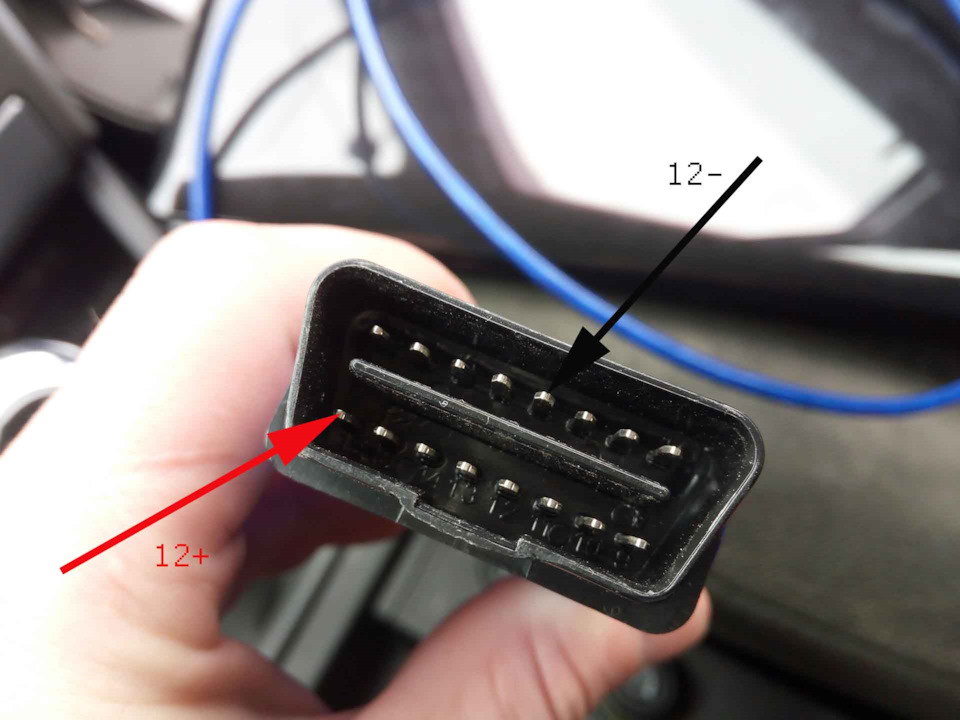
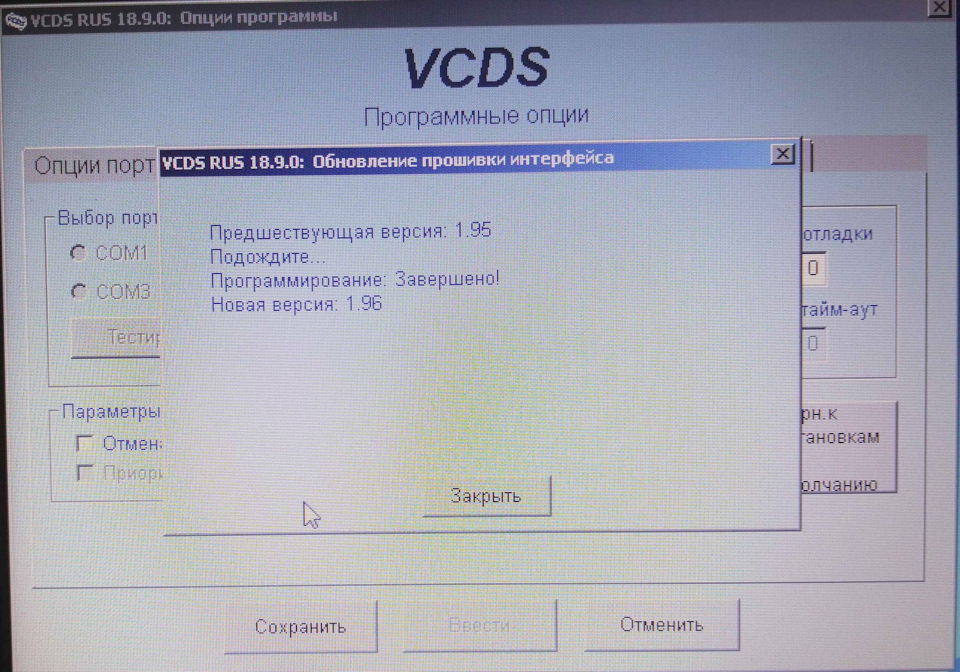




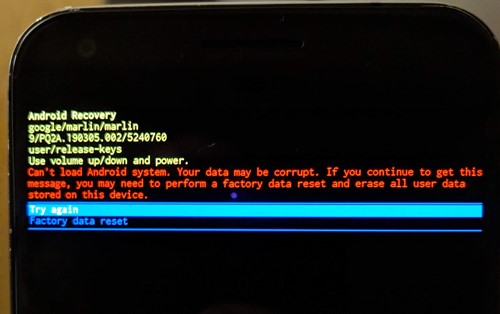
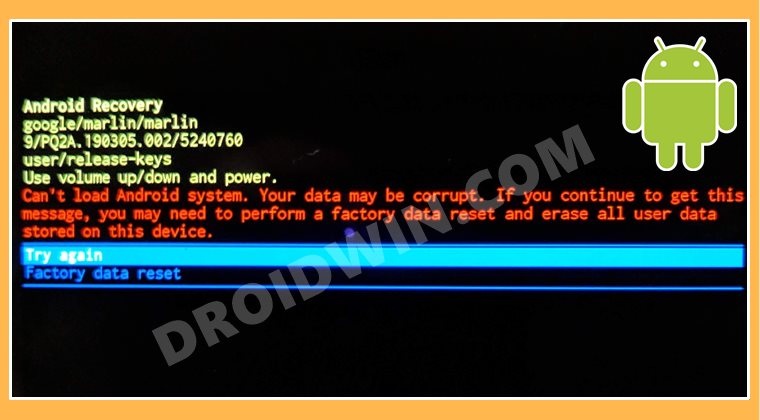

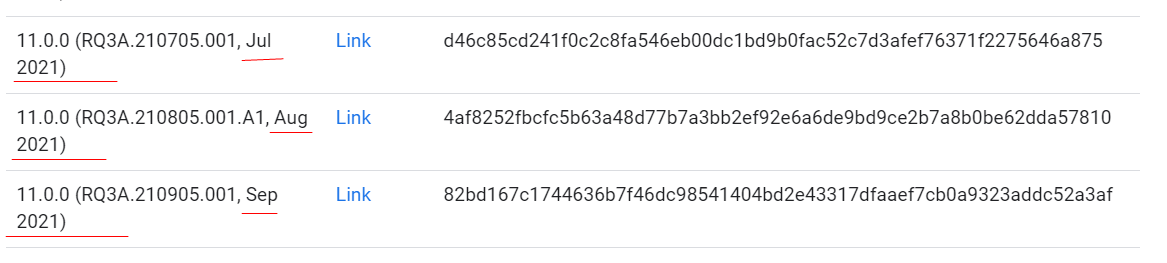
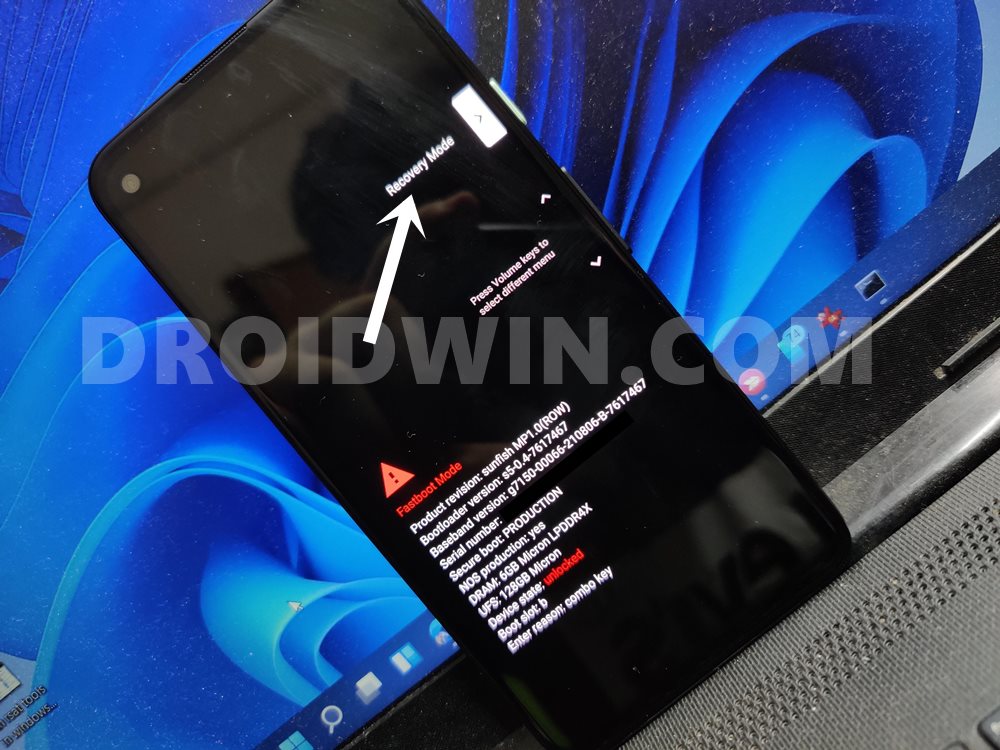





 #2
#2 












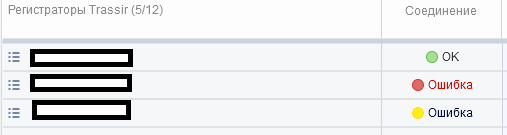
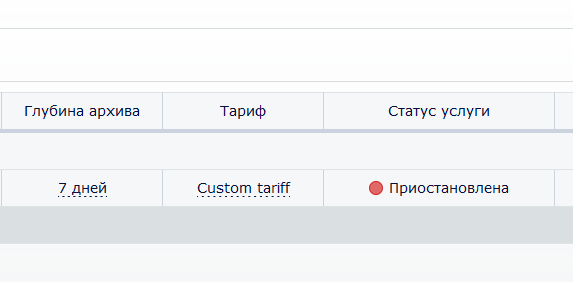
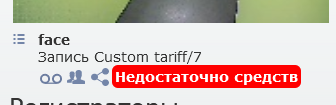
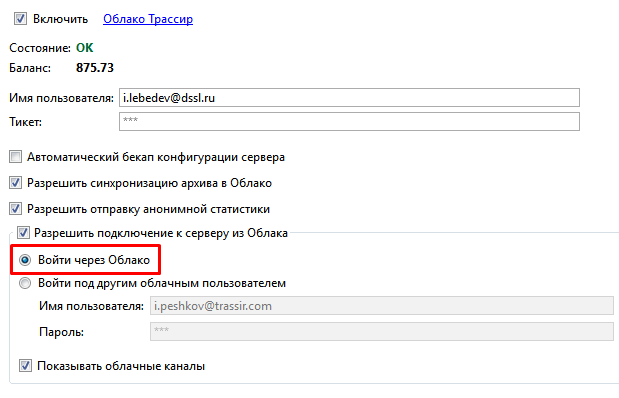

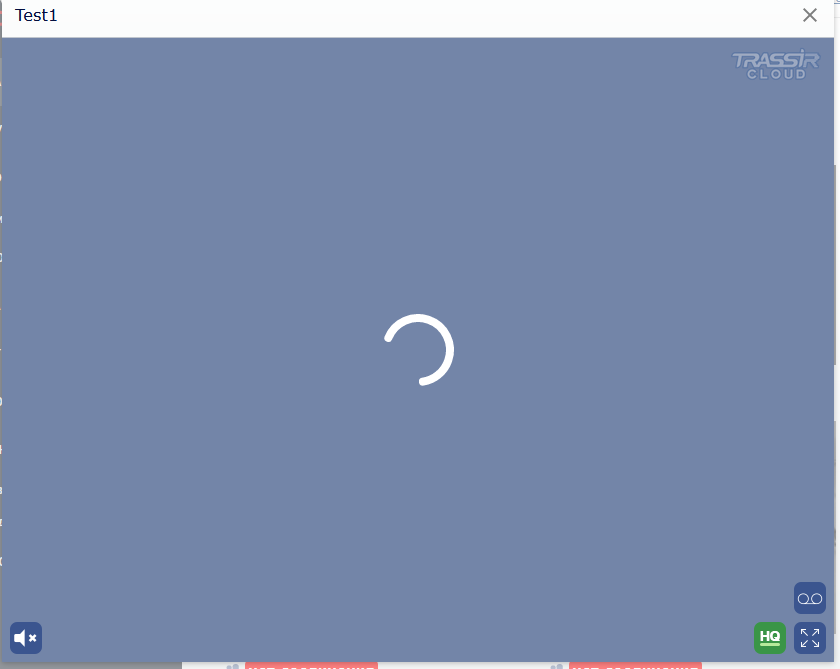
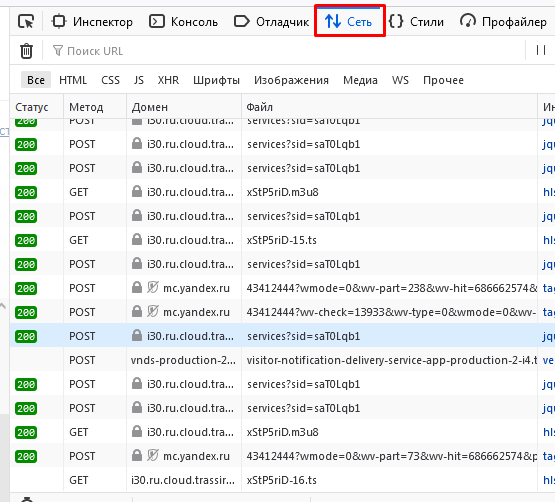
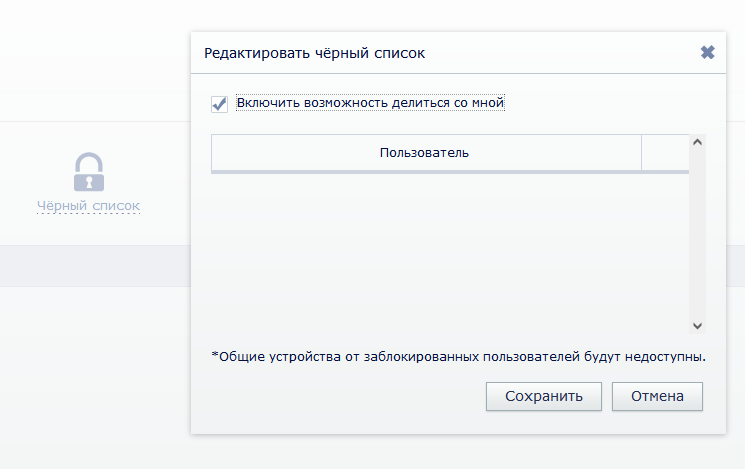
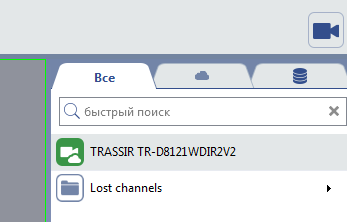

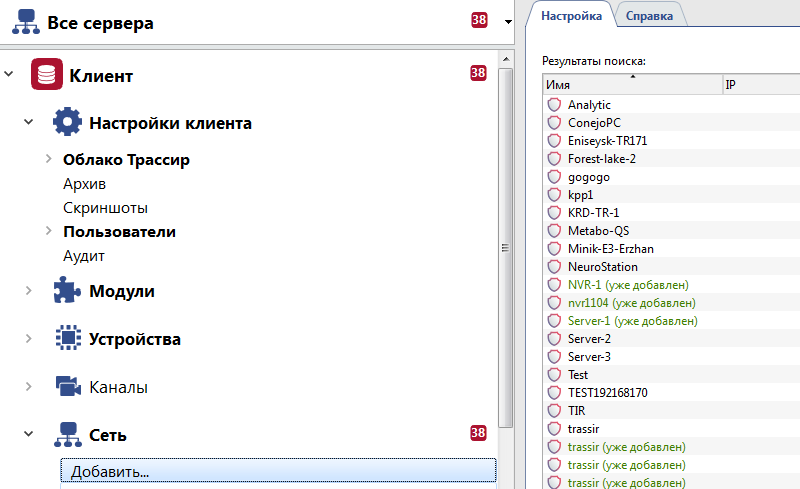














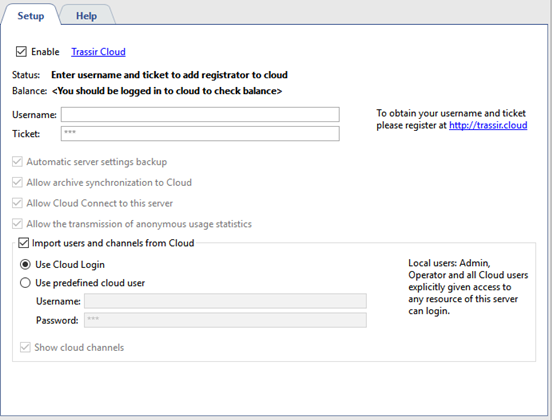
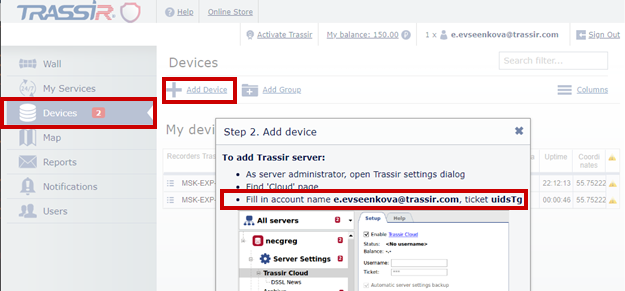



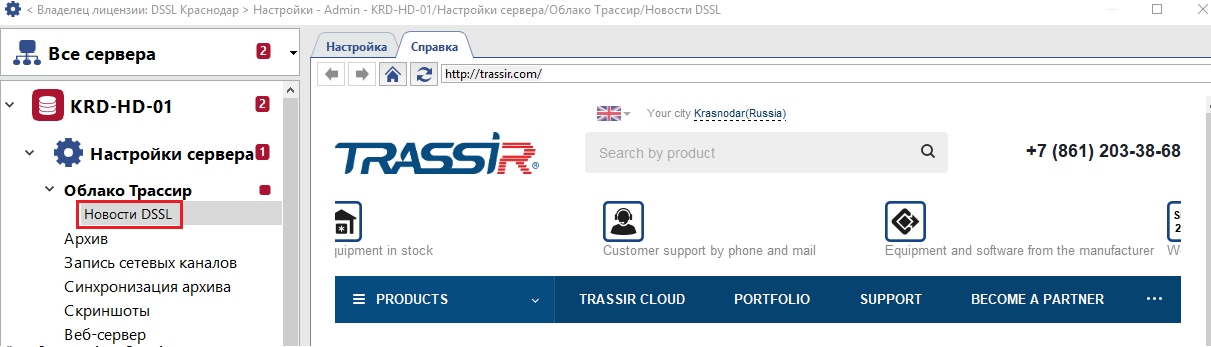


.gif)
